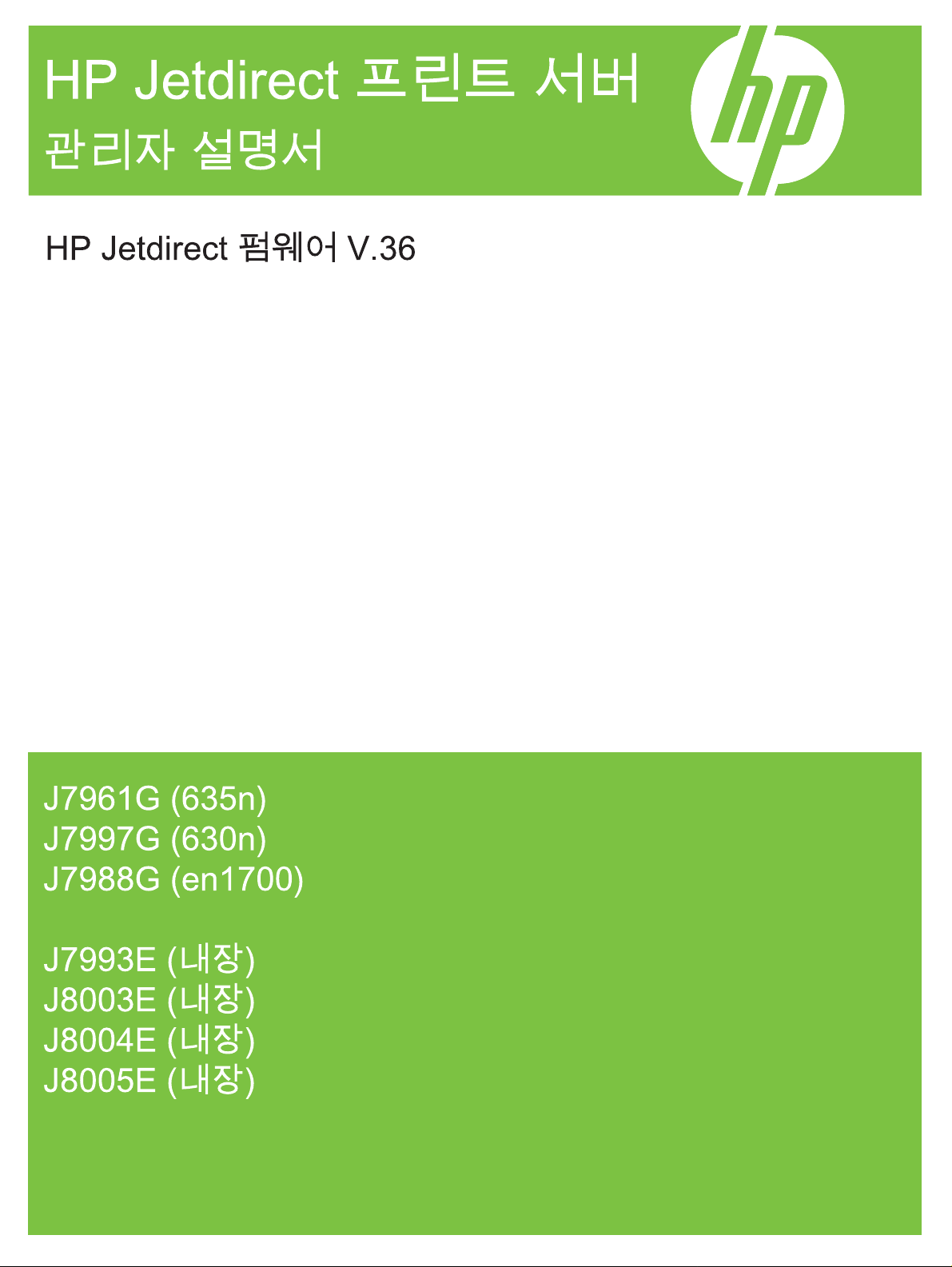
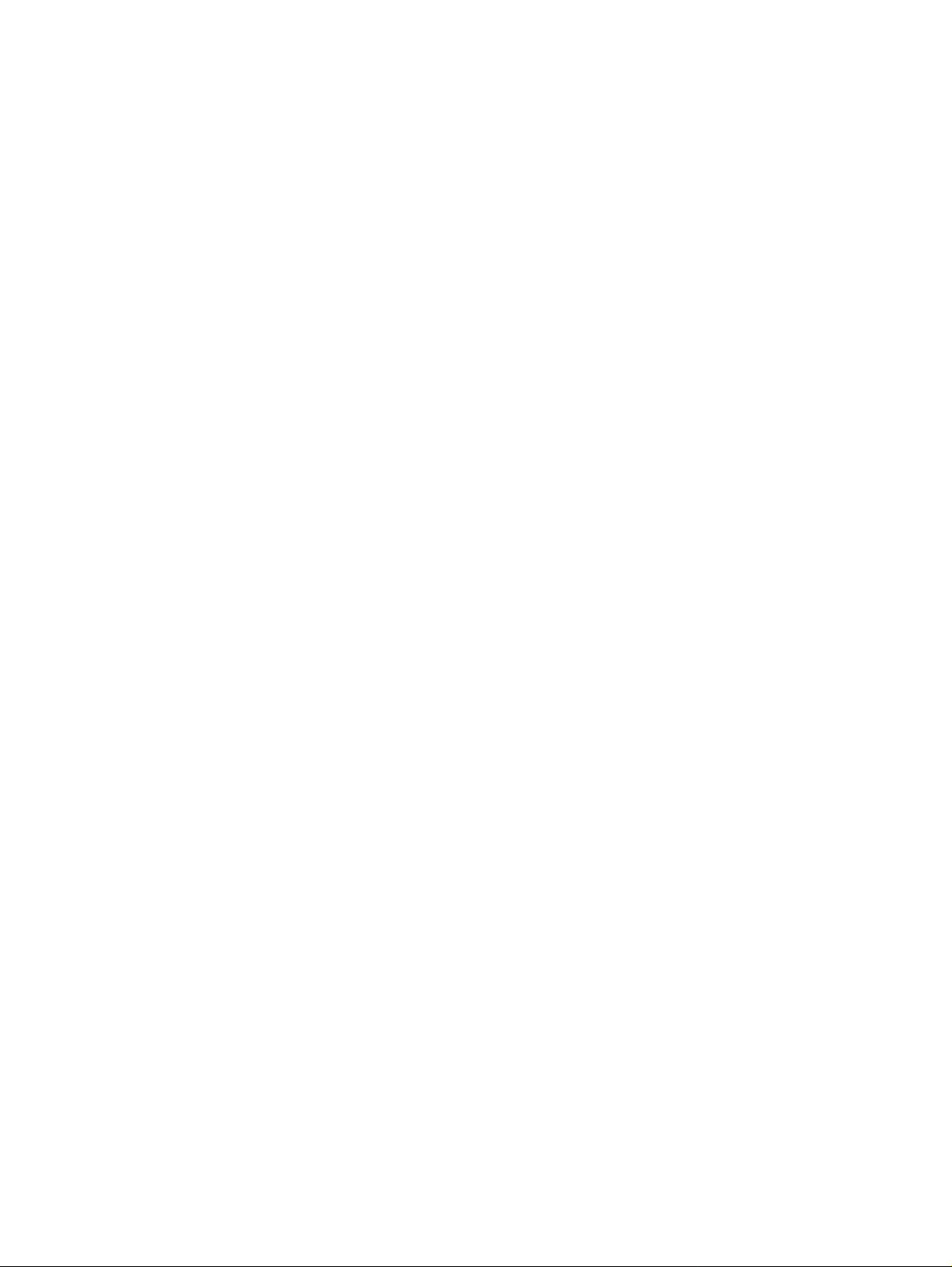
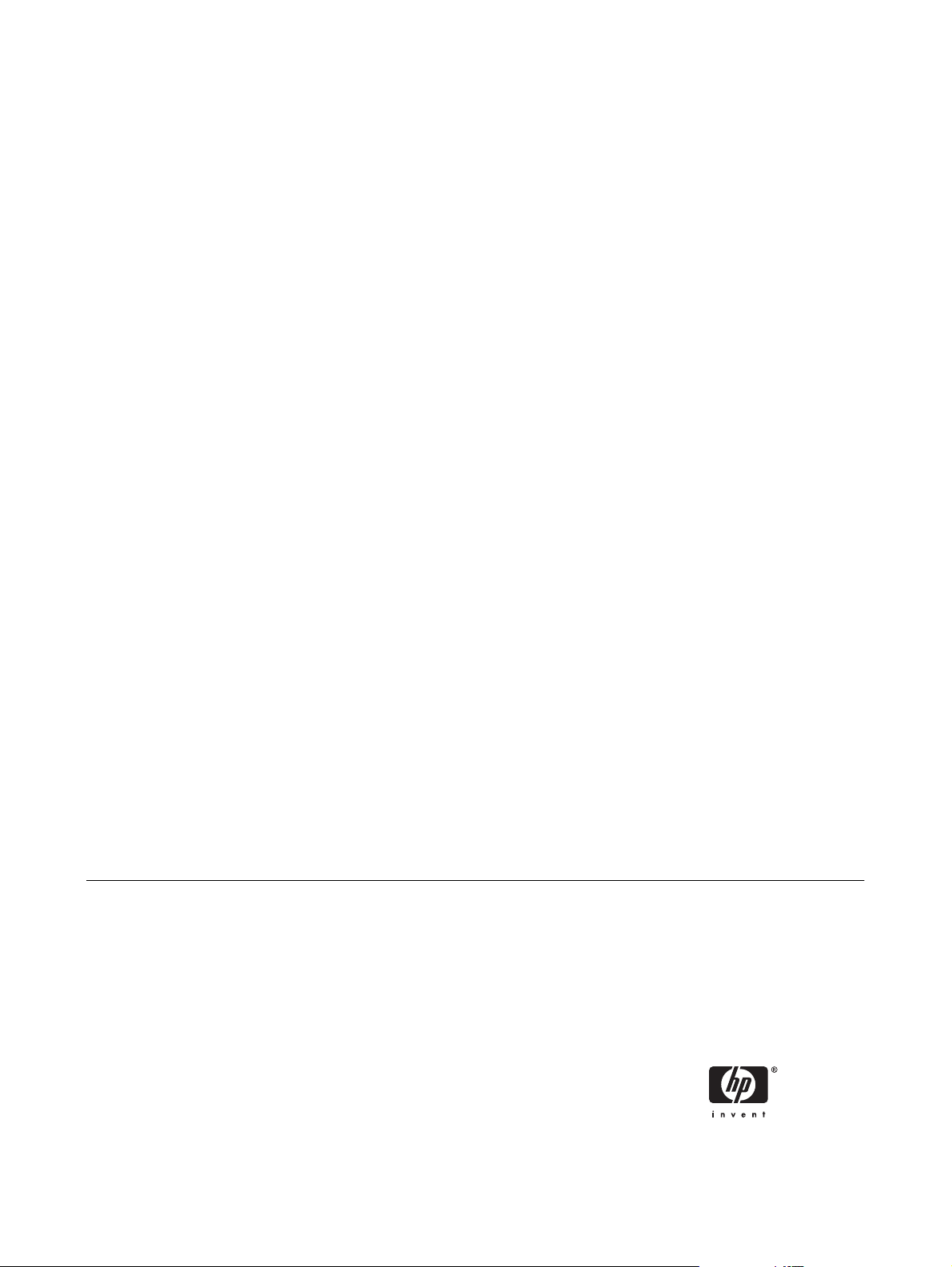
HP Jetdirect 프린트 서버
관리자 설명서(펌웨어 V.36)
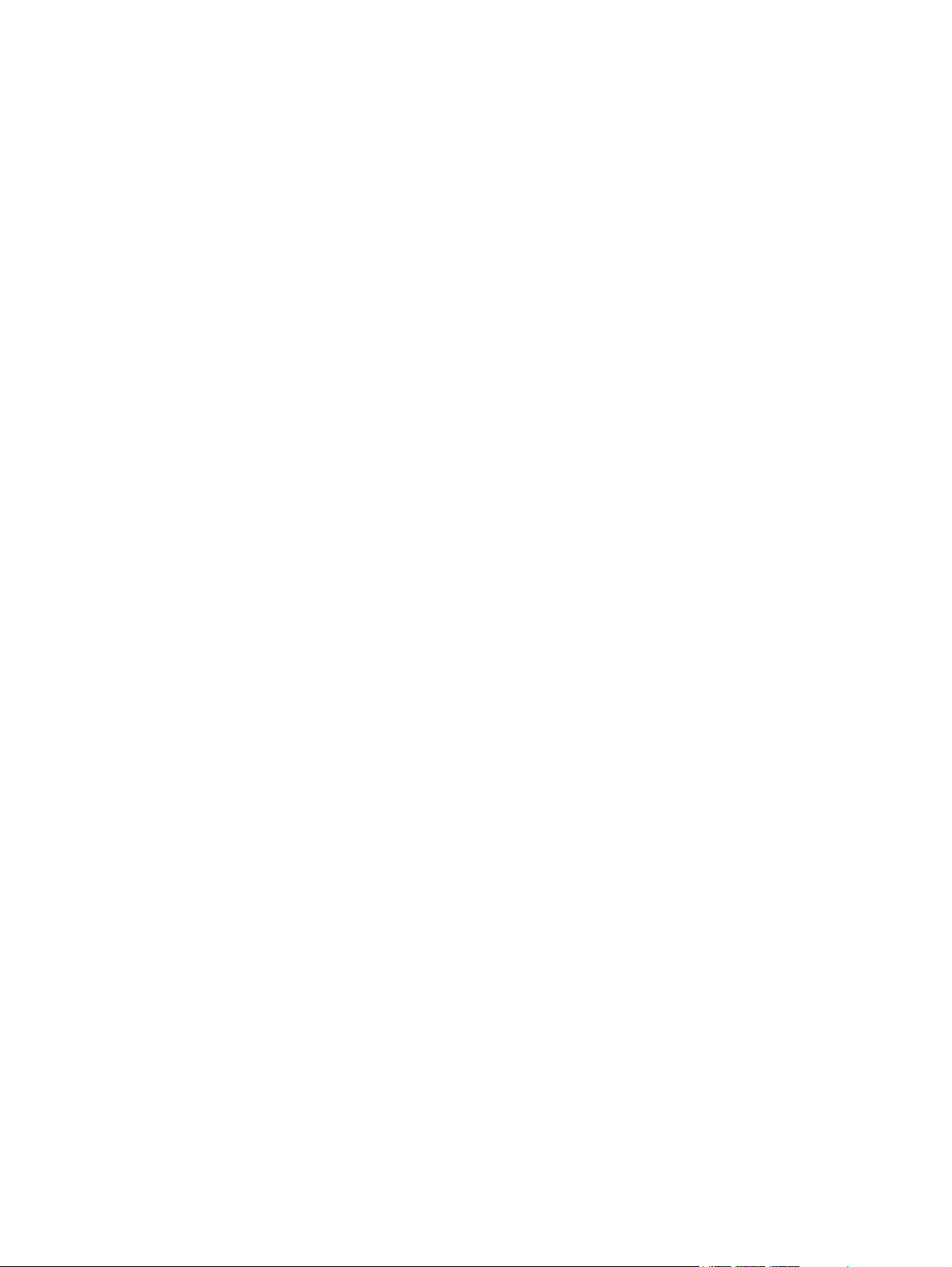
© 2007 Copyright Hewlett-Packard
Development Company, L.P.
저작권법이 허용하는 것을 제외하고 사전 서
면 허락 없이는 복제, 전제 또는 번역하는 것
이 금지되어 있습니다.
본 문서에 있는 내용은 예고 없이 변경될 수
있습니다.
HP 제품과 서비스에 대한 유일한 보증은 해
당 제품 및 서비스와 함께 제공되는 명시적
보증문에 수록된 바를 따릅니다. 여기 에 수록
된 어떠한 내용도 추가적인 보증으로 추론해
선 안 됩니다. HP 는 이 문서에 포함된 기술
오류, 편집 오류 또는 탈락 부분에 대해 책임
을 지지 않습니다.
Edition 7, 5/2007
상표 크레디트
Microsoft®, MS-DOS®, Windows®, Vista™
는 Microsoft Corporation 의 미국 등록상표입
니다. NetWare® 및 Novell®은 Novell
Corporation 의 등록상표입니다. IBM®은
International Business Machines Corp.의 등
록상표입니다. Ethernet 은 Xerox
Corporation 의 등록상표입니다. PostScript
는 Adobe Systems, Incorporated 의 상표입
니다. UNIX®는 Open Group 의 등록상표입
니다.
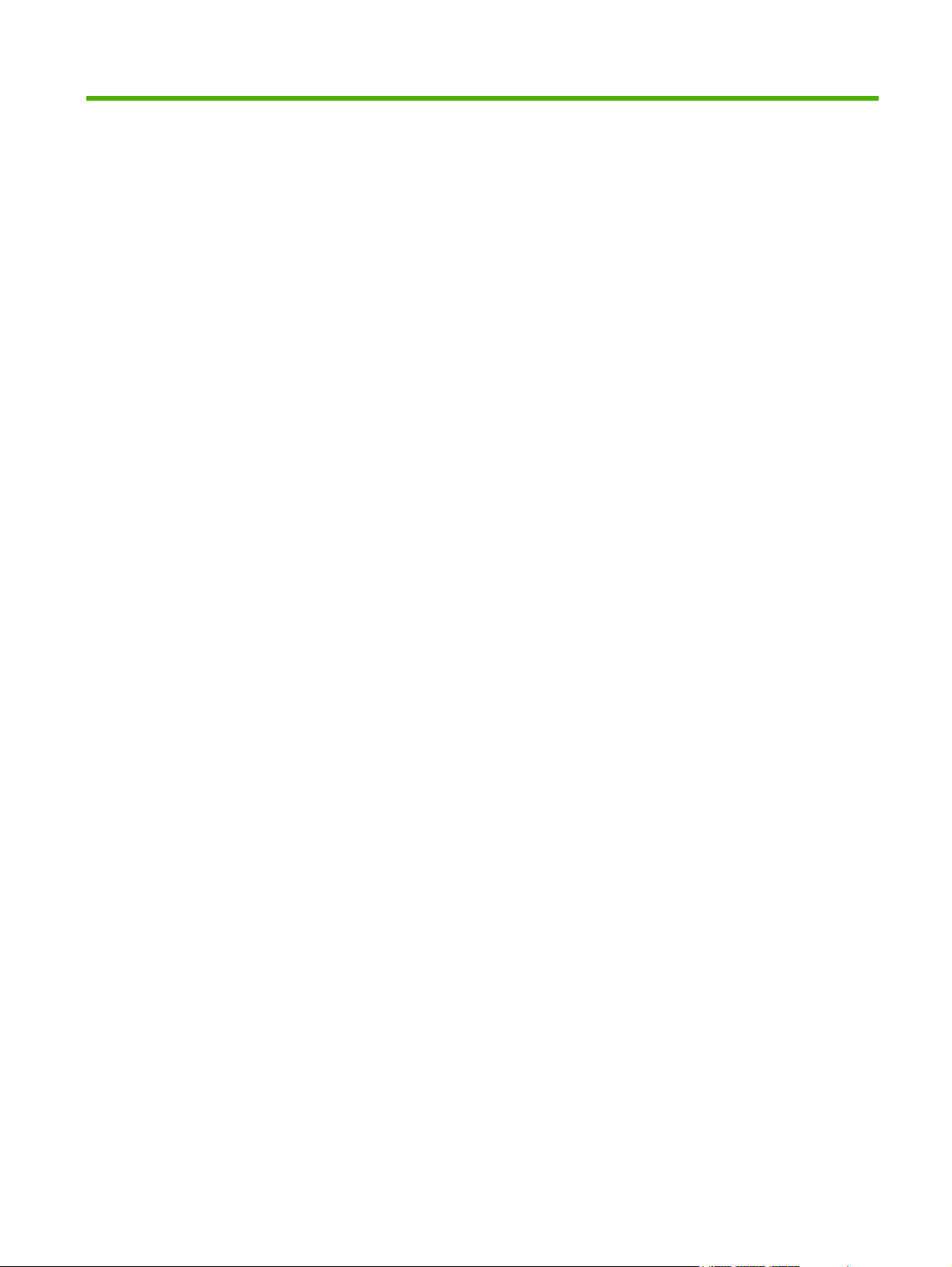
목차
1 HP Jetdirect 프린트 서버 소개
지원되는 프린트 서버 ...................................................................................................... 1
지원되는 네트워크 프로토콜 ............................................................................................. 2
보안 프로토콜 ................................................................................................................ 3
SNMP(IP 및 IPX) ................................................................................................................. 3
HTTPS ................................................................................................................................. 4
인증 ............................................................................................................... 4
EAP/802.1X 서버 기반 인증 .................................................................. 4
IPsec/Firewall ...................................................................................................................... 4
제공된 설명서 ................................................................................................................ 5
HP 지원 ....................................................................................................................... 5
HP 온라인 지원 ................................................................................................ 5
펌웨어 업그레이드 ............................................................................................ 5
펌웨어 설치 도구 ................................................................................ 5
HP 전화 지원 ................................................................................................... 6
제품 등록 ...................................................................................................................... 6
장애가 있는 사용자를 위한 제품 기능 ................................................................................. 6
2 HP 소프트웨어 솔루션 요약
HP Install Network Printer 마법사(Windows) ....................................................................................... 9
요구사항 ......................................................................................................... 9
UNIX 용 HP Jetdirect Printer Installer ................................................................................................. 9
HP Web Jetadmin ................................................................................................................................ 9
시스템 요구사항 ............................................................................................. 10
HP Web Jetadmin 설치 .................................................................................... 10
장치 구성 및 수정 ........................................................................................... 10
HP Web Jetadmin 소프트웨어 제거 .................................................................... 10
인터넷 프린터 연결 소프트웨어 ....................................................................................... 11
HP 제공 소프트웨어 ........................................................................................ 11
Microsoft 제공 소프트웨어 ................................................................................ 11
Novell 제공 소프트웨어 .................................................................................... 12
Mac OS 네트워크 설치 .................................................................................................. 13
설치 확인 및 액세스 제공 ................................................................... 10
HP 소프트웨어 시스템 요구사항 .......................................................... 11
HP 소프트웨어 지원되는 프록시 .......................................................... 11
Windows 2000/XP/Server 2003 통합 소프트웨어 ..................................... 12
KOWW iii
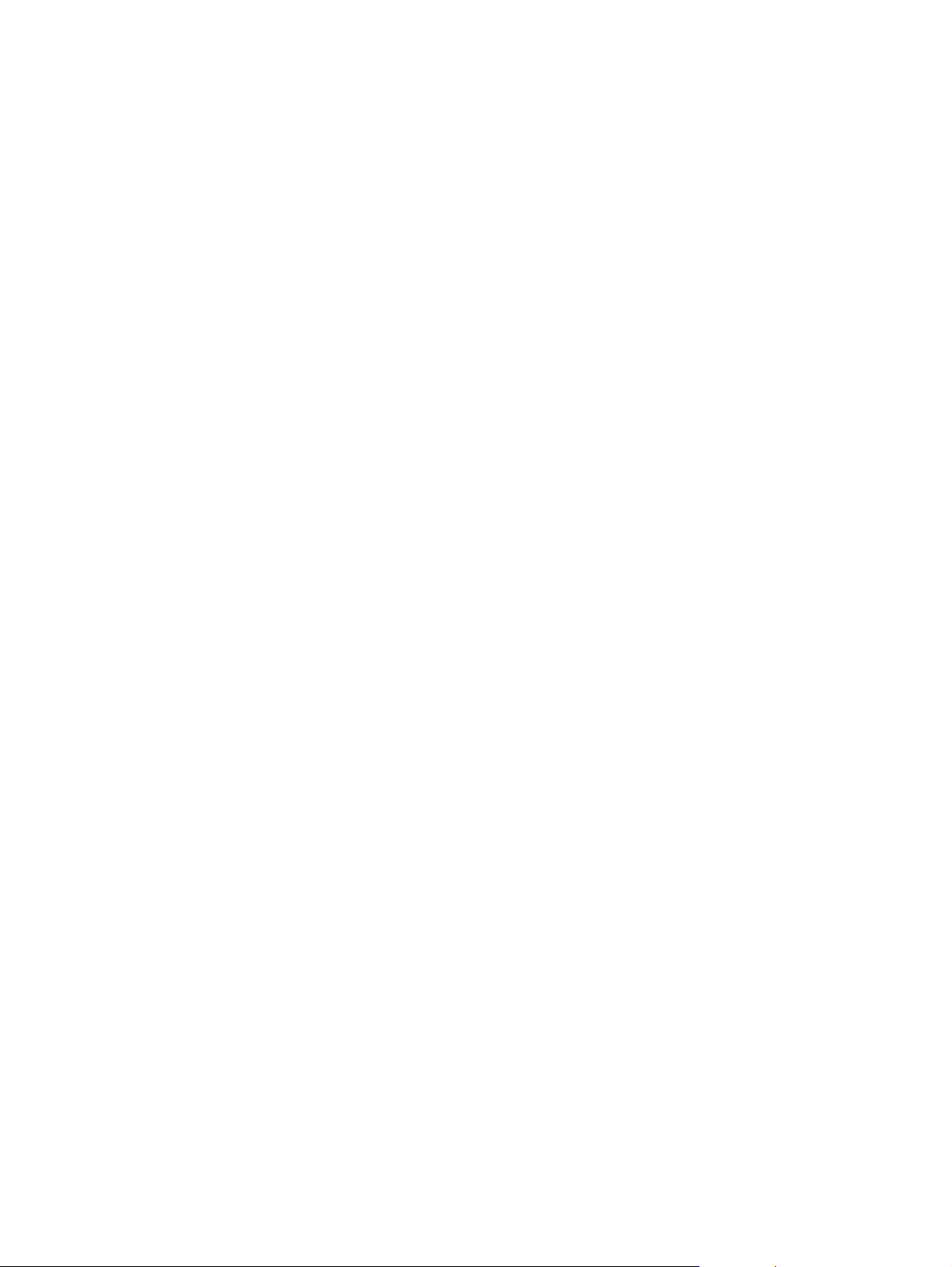
3 TCP/IP 구성
IPv6 구성 .................................................................................................................... 15
IPv4 구성 .................................................................................................................... 18
내장 웹 서버 사용 ......................................................................................................... 55
프린터 제어판 사용 ....................................................................................................... 55
IPv6 주소 개요 ............................................................................................... 15
IPv6 주소 구성 ............................................................................................... 16
링크 로컬 주소 ...................................................... ........................... 16
상태 비저장 주소 .............................................................................. 16
상태 저장 주소 ...................................................... ........................... 17
DNS 사용 ........................................................................................ 17
도구 및 유틸리티 .............................................................................. 18
서버 기반 및 수동 TCP/IP 구성(IPv4) ............................................................................... 18
기본 IP 주소(IPv4) ............................................................................................................. 19
기본 IP 주소를 할당하지 않음 .............................................................. 19
기본 IP 주소 할당 ............................................................................. 19
기본 IPv4 주소 구성 옵션 ................................................................... 20
기본 IPv4 동작 ................................................................................. 20
TCP/IP 구성 도구 .............................................................................. 20
BOOTP/TFTP 사용(IPv4) .................................................................................................. 21
BOOTP/TFTP 를 사용하는 이유 ........................................................... 22
BOOTP/TFTP(UNIX) ......................................................................................... 22
DHCP 사용(IPv4) ............................................................................................................... 33
UNIX 시스템 .................................................................................... 33
Windows 시스템 ............................................................................... 34
DHCP 구성 중지 ............................................................................... 35
RARP(IPv4) 사용 ............................................................................................ 36
arp 및 ping 명령 사용(IPv4) .............................................................................................. 37
텔넷 사용(IPv4) .................................................................................................................. 38
텔넷 연결 생성 ...................................................... ........................... 38
일반적인 텔넷 세션 ........................................................................... 39
사용자 인터페이스 옵션 ..................................................................... 40
텔넷을 사용하여 기존 IP 설정 지우기 .................................................... 55
다른 네트워크로 이동(IPv4) .............................................................................................. 55
4 내장 웹 서버(V.36.xx)
요구사항 ..................................................................................................................... 58
호환 가능한 웹 브라우저 .................................................................................. 58
브라우저 예외 사항 ........................................................................... 58
지원되는 HP Web Jetadmin 버전 ....................................................................... 58
내장 웹 서버 보기 ......................................................................................................... 58
작동 노트 ...................................................................................................... 60
HP Jetdirect Home 탭 .................................................................................................... 60
Device 탭 ...................................................................................................... 61
Networking 탭 .............................................................................................................. 61
HP 로의 제품 정보 전송 ................................................................................... 62
TCP/IP Settings ................................................................................................................. 63
Summary ........................................................................................................... 63
Network Identification ........................................................................................ 64
TCP/IP(v4) ........................................................................................................ 65
iv KOWW
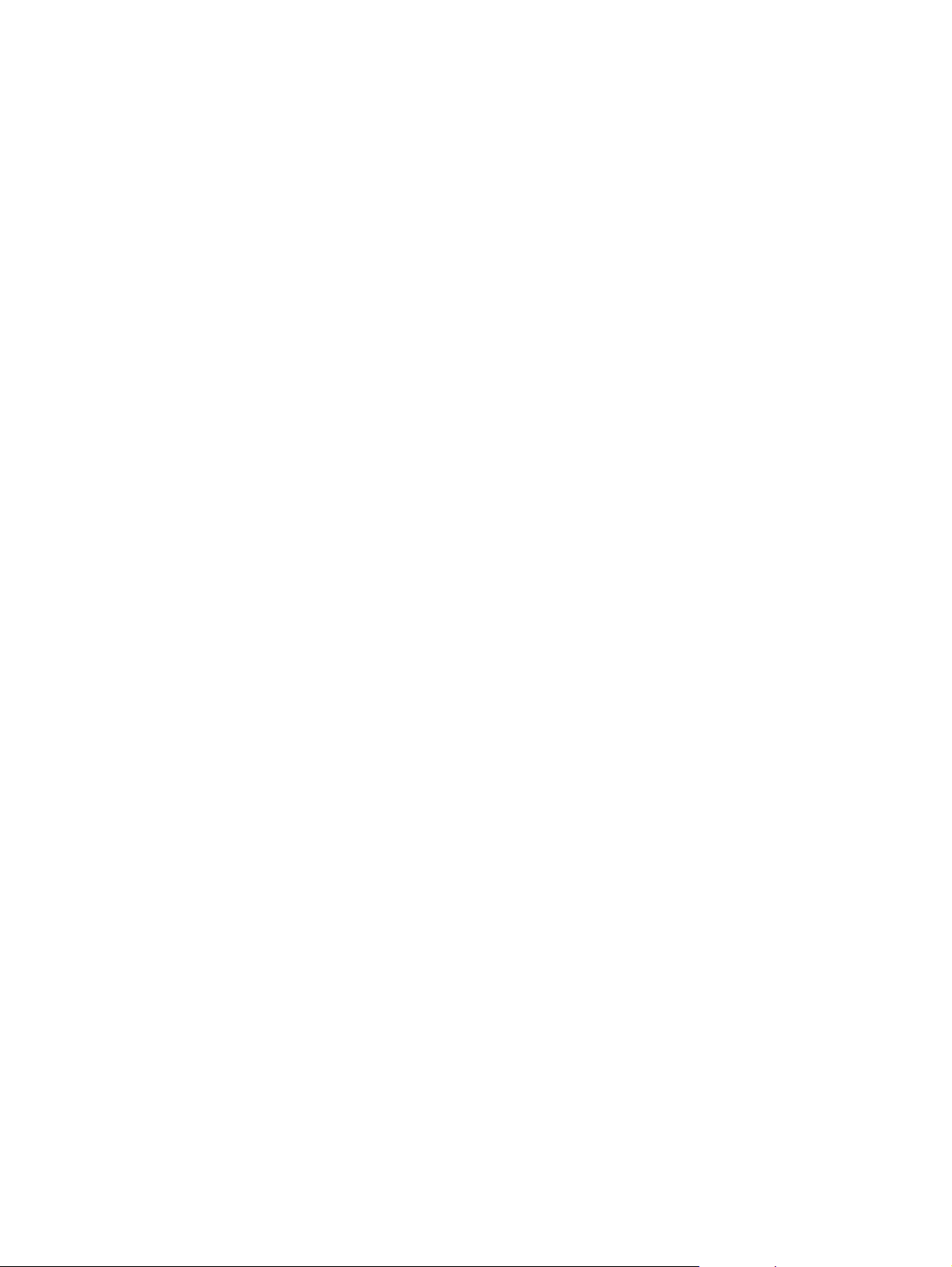
TCP/IP(v6) ........................................................................................................ 66
Config Precedence ............................................................................................ 67
Advanced .......................................................................................................... 68
Network Settings ................................................................................................................ 69
IPX/SPX ............................................................................................................ 70
AppleTalk .......................................................................................................... 71
DLC/LLC .......................................................................................................... 72
SNMP ................................................................................................................ 72
Other Settings .................................................................................................................... 73
Misc. Settings .................................................................................................... 73
펌웨어 업그레이드 ........................................................................... 76
LPD 대기열 .................................................................................... 76
USB Settings ..................................................................................................... 78
Support Info ....................................................................................................... 79
Refresh Rate ..................................................................................................... 79
Privacy Settings ................................................................................................................. 79
Select Language ................................................................................................................ 80
Security: Settings ............................................................................................................... 80
Status ................................................................................................................ 80
Wizard ............................................................................................................... 80
Restore Defaults .............................................................................................. 82
Authorization ...................................................................................................................... 82
Admin. Account ................................................................................................. 82
Certificates ........................................................................................................ 83
Configuring Certificates ..................................................................................... 83
Access Control .................................................................................................. 85
Mgmt. Protocols ................................................................................................................. 86
Web Mgmt. ........................................................................................................ 86
SNMP ................................................................................................................ 87
SNMP v3 ........................................................................................................... 87
Other ................................................................................................................. 88
802.1X Authentication ........................................................................................................ 89
IPsec/Firewall .................................................................................................................... 90
Network Statistics .............................................................................................................. 90
Protocol Info ....................................................................................................................... 90
Configuration Page ............................................................................................................ 90
기타 링크 .................................................................................................................... 90
? (도움말) ...................................................................................................... 90
Support ............................................................................................................................. 90
5 IPsec/Firewall 구성(V.36.xx)
Default Rule 의 예 ......................................................................................................... 96
IPsec 보안 연결(SA) .......................................................................................................................... 96
HP Jetdirect IPsec/Firewall 마법사 ................................................................................... 96
규칙, 템플릿 및 서비스 제한사항 ....................................................................... 97
1 단계: Specify Address Template .................................................................................... 98
Create Address Template ................................................................................. 98
2 단계: Specify Service Template ...................................................................................... 99
Create Service Template .................................................................................. 99
KOWW v
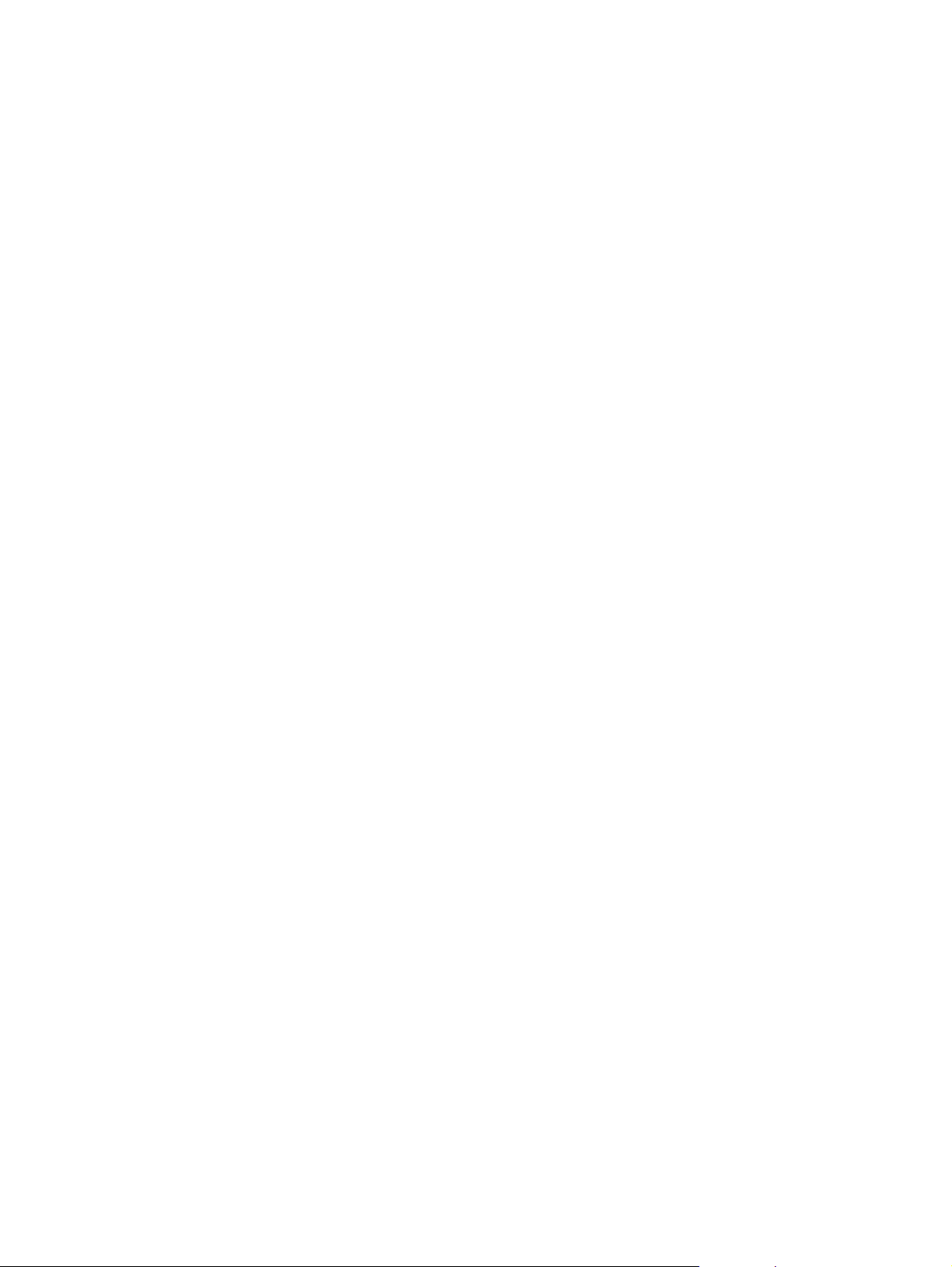
Manage Services ............................................................................................ 100
Manage Custom Services ............................................................................... 100
3 단계: 작업 지정 .......................................................................................... 101
Specify IPsec/Firewall Template ..................................................................... 101
Rule Summary ................................................................................................................. 108
Windows 시스템 구성 .................................................................................................. 108
6 보안 기능(V.36.xx)
보안 기능 사용 ........................................................................................................... 112
7 HP Jetdirect 프린트 서버 문제 해결
출고 시 기본값으로 재설정 ........................................................................................... 114
예: 서비스 메뉴를 사용한 콜드 재부팅 ............................................................... 115
Jetdirect 내장 프린트 서버(V.36.xx) 비활성화 방법 ............................................................ 116
일반 문제 해결 ........................................................................................................... 117
문제 해결 차트 - 문제점 파악 .......................................................................... 117
1 단계: 프린터가 켜져 있고 온라인인지 확인 ...................................................... 118
2 단계: HP Jetdirect 구성 페이지 인쇄 ............................................................... 118
3 단계: 프린터 디스플레이 오류 메시지 해결 ...................................................... 119
4 단계: 네트워크와 프린터 통신 문제 해결 ......................................................... 120
Create IPsec Template ................................................................... 102
IPsec Protocols(수동 키) ..................................................... 106
8 HP Jetdirect 구성 페이지
HP Jetdirect 구성 페이지 .............................................................................................. 124
Status 필드 오류 메시지 ................................................................................. 124
구성 페이지 형식 .......................................................................................... 124
구성 페이지 메시지 ....................................................................................... 125
오류 메시지 ................................................................................................. 135
HP Jetdirect Security Page .............................................................................................................. 142
Security Settings .............................................................................................................. 143
IPsec Error Log ................................................................................................................ 144
Local IP Addresses .......................................................................................................... 144
IPsec Stats ....................................................................................................................... 144
IKE Stats .......................................................................................................................... 145
IPsec Rules ...................................................................................................................... 145
IPsec SA Table ................................................................................................................ 146
Available Network Services ............................................................................................. 146
HP Jetdirect 구성/일반 정보 ............................................................... 125
보안 설정 ....................................................................................... 127
Network Statistics ............................................................................................ 129
TCP/IP 프로토콜 정보 ...................................................................... 129
IPv4 섹션 ......................................................................... 130
IPv6 섹션 ......................................................................... 132
IPX/SPX 프로토콜 정보 ...................................................... .............. 132
Novell/NetWare 매개변수 .................................................................. 133
AppleTalk 프로토콜 정보 .................................................................. 134
DLC/LLC 프로토콜 정보 ................................................................... 135
vi KOWW
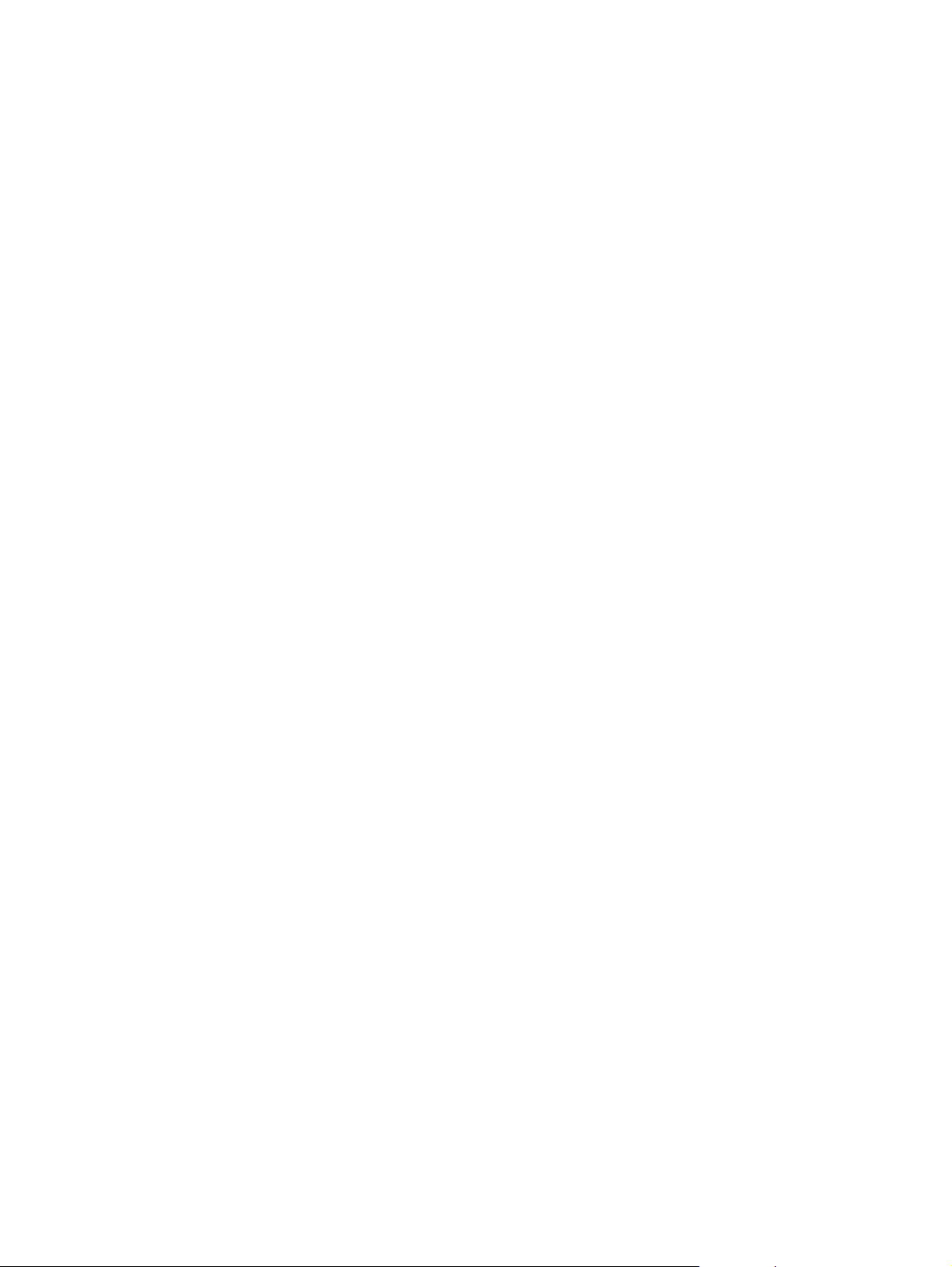
부록 A LPD 인쇄
LPD 에 관한 정보 ........................................................................................................ 148
LPD 구성을 위한 요구사항 ........................................................................................... 148
LPD 설정 개요 ........................................................................................................... 149
Windows XP 시스템의 LPD ............................................................................................................. 155
단계 1. IP 매개변수 설정 ................................................................................ 149
단계 2. 인쇄 대기열 설정 ................................................................................ 149
단계 3. 테스트 파일 인쇄 ................................................................................ 150
UNIX 시스템의 LPD ........................................................................................................ 150
BSD 기반 시스템의 인쇄 대기열 구성 .................................................. 150
SAM(HP-UX 시스템)을 사용하여 인쇄 대기열 구성 ................................ 151
테스트 파일 인쇄 ............................................................................. 152
Windows 2000/Server 2003 시스템의 LPD ..................................................................... 153
TCP/IP 소프트웨어 설치 ................................................................... 153
Windows 2000/Server 2003 시스템에서 네트워크 프린터 구성 ................. 154
구성 확인 ....................................................................................... 155
Windows 클라이언트에서 인쇄 ........................................................................ 155
Windows 선택적 네트워킹 구성 요소 추가 ......................................................... 155
네트워크 LPD 프린터 구성 .............................................................................. 156
새 LPD 프린터 추가 ......................................................................... 156
설치된 프린터용 LPR 포트 만들기 ...................................................... 156
부록 B FTP 인쇄
요구사항 ................................................................................................................... 159
파일 인쇄 .................................................................................................................. 159
FTP 인쇄 사용 ............................................................................................................ 159
FTP 연결 ..................................................................................................... 159
연결 제어 ....................................................................................... 160
데이터 연결 .................................................................................... 160
FTP 로그인 .................................................................................................. 160
FTP 세션 종료 .............................................................................................. 161
명령 ........................................................................................................... 161
FTP 세션의 예 ............................................................................................................ 162
부록 C HP Jetdirect 제어판 메뉴(V.36.xx)
그래픽 제어판의 Jetdirect 메뉴 ...................................................................................... 164
클래식 제어판의 Jetdirect EIO 메뉴 ................................................................................ 172
부록 D 오픈 소스 라이센스
gSOAP ............................................................................................................................................. 175
OpenSSL .......................................................................................................................................... 176
OpenSSL 라이센스 ....................................................................................... 176
원본 SSLeay 라이센스 ................................................................................... 176
색인 .......................................................................................................................................... 179
KOWW vii

viii KOWW
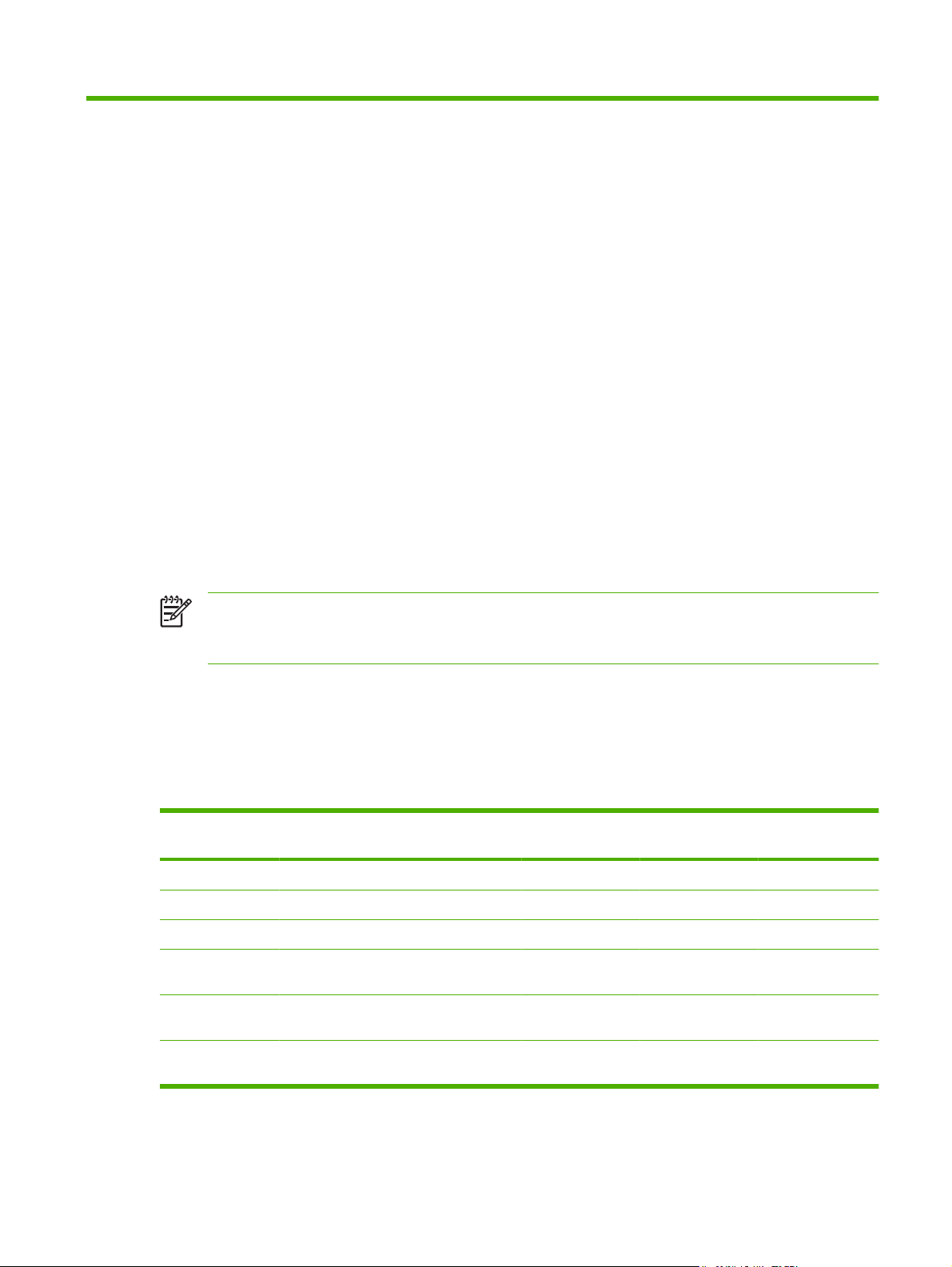
1
HP Jetdirect 프린트 서버 소개
HP Jetdirect 프린트 서버를 사용하여 프린터와 다른 장치를 네트워크에 직접 연결할 수 있습니다. 네
트워크에 장치를 직접 연결하여 편리한 위치에 장치를 설치하고 여러 사용자와 공유할 수 있습니다. 또
한 네트워크 연결을 통해 네트워크 속도로 장치 간에 데이터를 전송할 수 있습니다.
HP Jetdirect 내장 프린트 서버는 지원되는 프린터 또는 다기능 주변 장치(MFP)와 통합되어 있습
●
니다. 이 서버는 프린터의 메인 보드에 내장되어 있기 때문에 프린트 서버만 개별 구입하거나 교
체할 수 없습니다. 하지만 프린터(또는 MFP)에 따라 호환성 및 식별 용도로 HP 부품 번호가 지정
될 수 있습니다.
HP Jetdirect EIO 내장형 프린트 서버는 호환성이 강화된 입력/출력(EIO) 슬롯이 있는 HP 프린터
●
(또는 MFP)에 설치된 모듈식 I/O 카드입니다.
HP Jetdirect 외장형 프린트 서버는 프린터의 입력/출력 커넥터(예: USB 포트)를 네트워크에 적용
●
하여 프린터(또는 MFP)를 네트워크에 연결합니다.
주: 특별히 지정하지 않은 경우, 이 설명서에서 언급하는
Jetdirect 프린트 서버를 의미하며 프린트 서버 소프트웨어를 실행하는 별도의 컴퓨터를 의미하
지 않습니다.
지원되는 프린트 서버
HP Jetdirect 프린트 서버의 기능은 프린트 서버의 제품 모델과 사용 펌웨어 버전에 따라 다릅니다. 이
설명서에서는 다음 표에 나열된 제품의 기능에 대해 설명합니다.
표 1-1 지원되는 제품
모델 제품 번호 프린터 연결 네트워크 연결 네트워크 프로토콜
635n J7961G EIO 10/100/1000T
630n J7997G EIO 10/100/1000T
en1700 J7988G USB 2.0
해당 없음
해당 없음
해당 없음
J7993E
J8003E
J8004E
10/100–TX 주요
내장 10/100-TX 또는
10/100/1000T
내장 10/100-TX 또는
10/100/1000T
내장 10/100-TX 또는
10/100/1000T
프린트 서버
및 기능
전체(IPsec 포함)
전체
전체
2
전체
2
전체
2
라는 용어는 HP
1
펌웨어 버전
V.36.xx.nn
V.36.xx.nn
V.36.xx.nn
V.36.xx.nn
V.36.xx.nn
V.36.xx.nn
4
KOWW
지원되는 프린트 서버
1
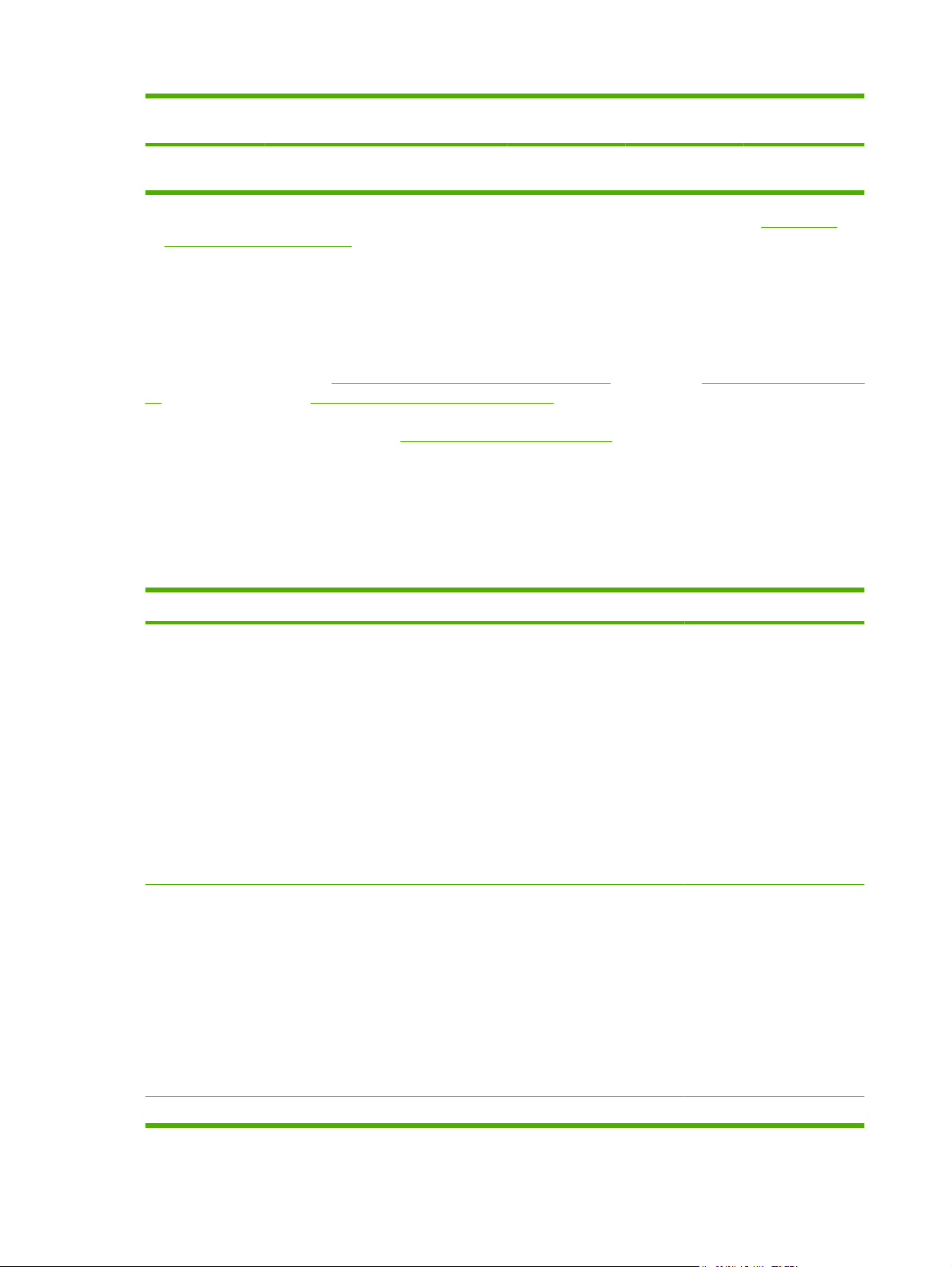
표 1-1 지원되는 제품 (계속)
모델 제품 번호 프린터 연결 네트워크 연결 네트워크 프로토콜
및 기능
1
펌웨어 버전
4
해당 없음
1
전체 기능 지원에는 TCP/IP(IPv 4 및 IPv 6), IPX/SPX, AppleTalk(EtherTalk), DLC/LLC 및 고급 보안 기능이 포함됩니다. 주
J8005E
내장 10/100-TX 또는
요 기능 지원에는 TCP/IP(IPv 4 및 IPv 6)만 포함되며 인쇄, 관리 및 보안 기능이 제한적으로 제공됩니다.
1-2 지원되는 네트워크 프로토콜을 참조하십시오. IPsec(Internet Protocol security)을 위한 HP Jetdirect 프린트 서버 지원 기
능은 설치되는 프린트 서버 및 프린터/MFP 에 따라 다릅니다.
2
1000T(기가비트)를 위한 HP 내장 Jetdirect 프린트 서버 지원 기능은 프린트 서버 및 프린트 서버가 설치된 프린터/MFP 에
따라 다릅니다.
4
xx 는 출시 순서를 나타냅니다. nn(있는 경우)은 HP 지원 용도로 인코딩된 값입니다.
HP Jetdirect 구성 페이지(123페이지의 HP Jetdirect 구성 페이지 참조), 텔넷(15페이지의 TCP/IP 구
성 참조), 내장 웹 서버(57페이지의 내장 웹 서버(V.36.xx) 참조) 및 네트워크 관리 응용프로그램을 포
함하여 다양한 방법으로 HP Jetdirect 프린트 서버 제품 번호 및 설치된 펌웨어 버전을 확인할 수 있습
니다. 펌웨어 업데이트에 대해서는 "
5페이지의 펌웨어 업그레이드"를 참조하십시오.
지원되는 네트워크 프로토콜
지원되는 네트워크 프로토콜 및 해당 프로토콜을 가장 많이 사용하는 네트워크 인쇄 환경은 아래에 나
열되어 있습니다.
표 1-2 지원되는 네트워크 프로토콜
지원되는 네트워크 프로토콜 네트워크 인쇄 환경
V.36.xx.nn
10/100/1000T
전체
2
2페이지의 표
1
제품 지원
TCP/IPv4
TCP/IPv6
IPX/SPX 및 호환 프로토콜
(직접 모드 인쇄) Microsoft Windows 2000, XP(32 비트 및 64
비트), Server 2003, Vista
Microsoft Terminal Server 및 Citrix MetaFrame 환경
2
Novell NetWare2 5, 6.x
다음을 포함하는 UNIX 와 Linux Hewlett-Packard HP-UX,
Sun Microsystems Solaris(SPARCsystems 전용), IBM AIX
HP MPE-iX
2
, RedHat Linux2, SuSE Linux
2
LPR/LPD(라인 프린터 데몬, RFC 1179 규제 적합) 시스템
2
2
IPP(인터넷 인쇄 프로토콜)
FTP(File Transfer Protocol) 인쇄
(직접 모드 인쇄) Microsoft Windows XP(32 비트 및 64 비트).
Server 2003, Vista. 시스템에서 HP IPv6/IPv4 포트 모니터 소
프트웨어를 실행해야 합니다.
IPv6 클라이언트를 지원하는 LPR/LPD(라인 프린터 데몬,
RFC 1179 규제 적합) 시스템
IPv6 클라이언트 지원되는 IPP(Internet Printing Protocol)
FTP(File Transfer Protocol) 인쇄
Novell NetWare
2
J7961G(635n)
J7997G(630n)
J7988G(en1700)
J7993E
J8003E
,
J8004E
J8005E
J7961G(635n)
J7997G(630n)
J7988G(en1700)
J7993E
J8003E
J8004E
J8005E
J7961G(635n)
3
3
2
1 장 HP Jetdirect 프린트 서버 소개
KOWW
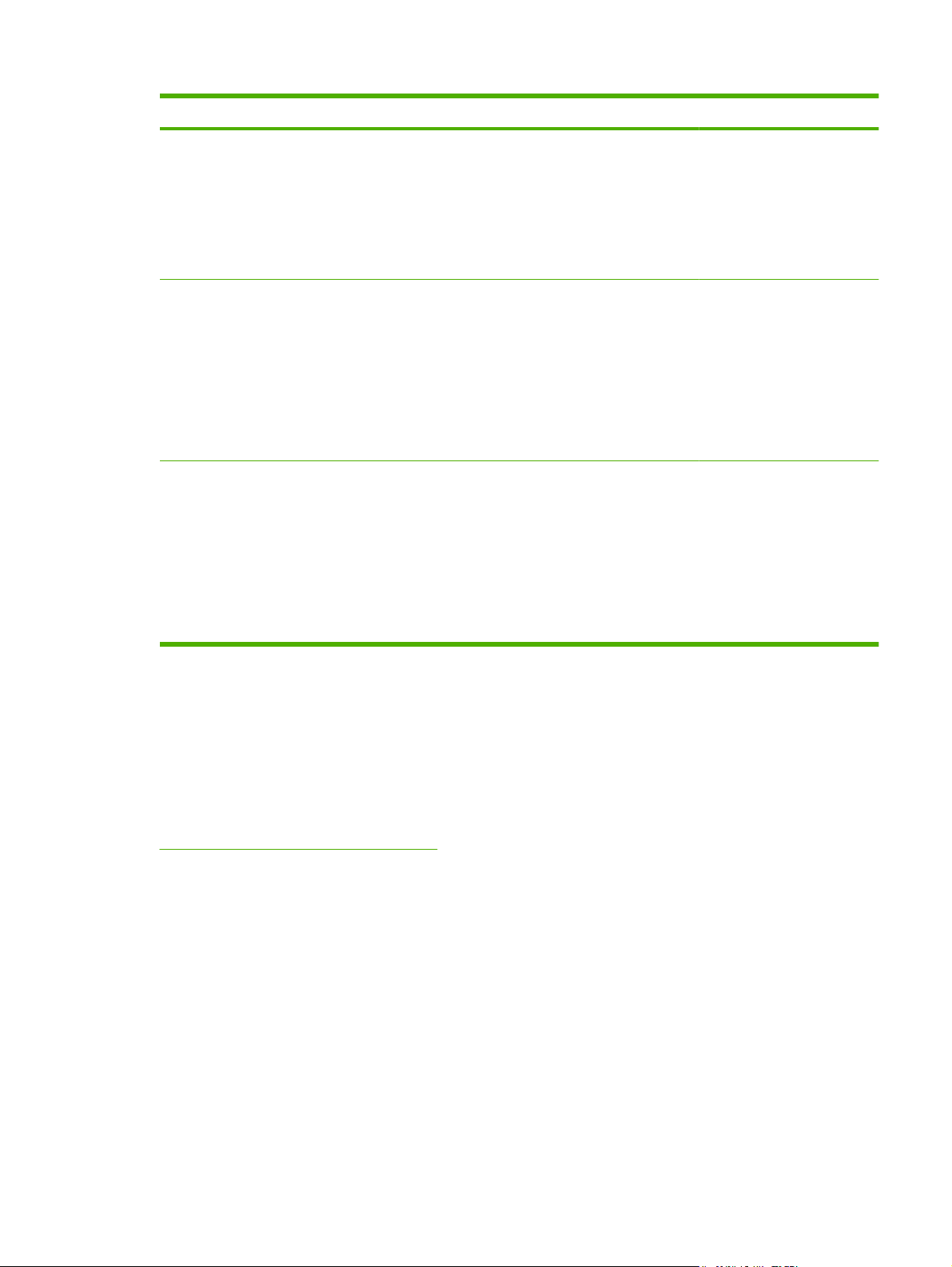
표 1-2 지원되는 네트워크 프로토콜 (계속)
지원되는 네트워크 프로토콜 네트워크 인쇄 환경
1
제품 지원
AppleTalk
(EtherTalk 전용)
DLC/LLC
(직접 모드 인쇄) Microsoft Windows 2000 및 XP(32 비트만).
Apple Mac OS J7961G(635n)
DLC/LLC 프로토콜은 지원이 필요할 수도 있는 레거시 시스템
에 대해 제공됩니다.
2
J7997G(630n)
J7993E
J8003E
J8004E
J8005E
J7997G(630n)
J7993E
J8003E
J8004E
J8005E
J7961G(635n)
J7997G(630n)
J7993E
J8003E
J8004E
1
추가 네트워크 시스템 및 버전에 대해서는 현재 HP Jetdirect 제품 데이터 시트를 참조하십시오. 다른 네트워크 환경에서의
작동에 대해서는 시스템 공급업체나 공인 HP 판매업체에 문의하십시오.
2
소프트웨어, 설명서 및 지원에 대해서는 네트워크 시스템 공급업체에 문의하십시오.
3
HP Jetdirect J7988G(en1700) 외장형 프린트 서버는 주요 기능만 들어 있는 제품으로 TCP/IP 네트워크만 지원합니다. 따라
서 UNIX 시스템이나 IPP 인쇄 등 일부 TCP/IP 인쇄 환경은 지원되지 않습니다.
지원 시스템에 대한 HP 네트워크 설정 및 관리 소프트웨어가 본 제품에 제공되지 않은 경우 HP 지원
사이트에서 구할 수 있습니다.
http://www.hp.com/support/net_printing
다른 시스템에서 네트워크 인쇄를 설정하는 소프트웨어에 대해서는 시스템 공급업체에 문의하십시
오.
보안 프로토콜
SNMP(IP 및 IPX)
SNMP(Simple Network Management Protocol)는 장치 관리를 위해 네트워크 관리 응용프로그램에 사
용됩니다. HP Jetdirect 프린트 서버는 IPv4, IPv6 및 IPX 네트워크의 표준 MIB-II(Management
Information Base) 객체 및 SNMP 에 대한 액세스 기능을 지원합니다.
J8005E
KOWW
전체 기능을 갖춘 HP Jetdirect 프린트 서버는 보안 강화를 위해 SNMP v1/v2c 에이전트 및 SNMP v3
에이전트를 지원합니다.
보안 프로토콜
3
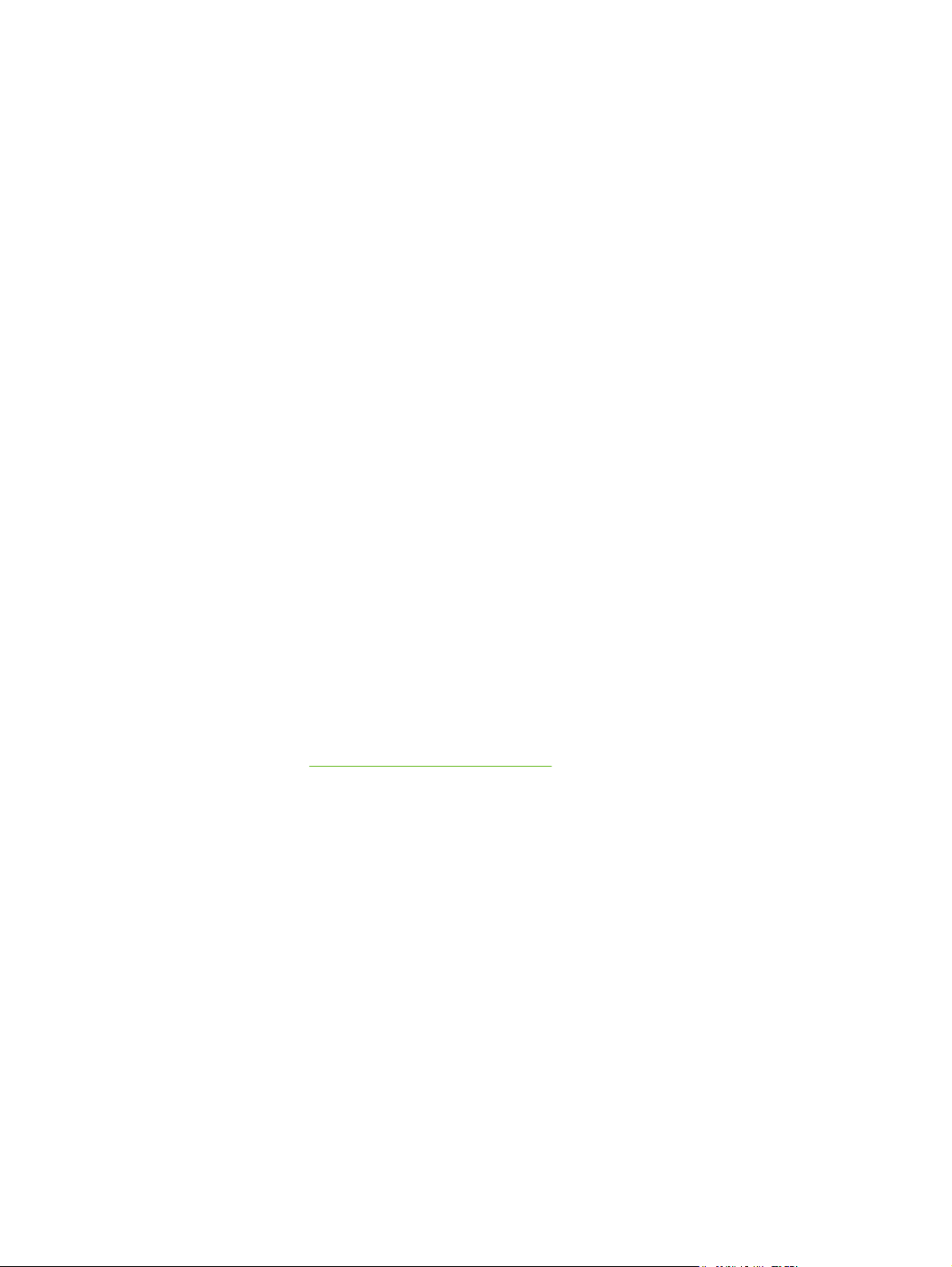
HP Jetdirect en1700 과 같은 주요 기능 프린트 서버는 SNMP v1/v2c 에이전트 하나만 지원합니다.
HTTPS
전체 기능 및 주요 기능의 HP Jetdirect 프린트 서버 모두 내장 웹 서버와 웹 브라우저 사이의 통신을
안전하게 암호화하여 관리하기 위해 HTTPS(Secure Hyper Text Transfer Protocol)를 지원합니다.
인증
EAP/802.1X 서버 기반 인증
네트워크 클라이언트로서 전체 기능을 갖춘 HP Jetdirect 프린트 서버는 IEEE 802.1X 네트워크에서
EAP(Extensible Authentication Protocol)를 사용하여 네트워크 액세스를 지원합니다. IEEE 802.1X 표
준은 클라이언트 인증 결과에 따라 네트워크 포트가 액세스를 허용 또는 차단할 수 있는 포트 기반의
인증 프로토콜을 제공합니다.
802.1X 연결을 사용할 때 프린트 서버는 RADIUS(Remote Authentication Dial In User Service, RFC
2138) 서버 같은 인증 서버를 사용하여 EAP(확장가능 인증 프로토콜)를 지원합니다.
전체 기능을 갖춘 HP Jetdirect 프린트 서버는 다음과 같은 EAP/802.1X 방법을 지원합니다.
PEAP(Protected Extensible Authentication Protocol). PEAP 는 네트워크 서버 인증에 대해 디지털
●
인증서를 사용하고 클라이언트 인증에 대해 암호를 사용하는 상호 인증 프로토콜입니다. 보안 강
화를 위해 인증 교환이 TLS(Transport Layer Security) 안에서 캡슐화됩니다. 동적 암호화 키가 안
전한 통신을 위해 사용됩니다.
EAP-TLS(TLS(Transport Layer Security)를 사용하는 EAP, RFC 2716). EAP-TLS 는 클라이언트
●
와 네트워크 인증 서버 모두의 인증을 위해 X.509v3 호환 가능 디지털 인증서를 기반으로 하는 상
호 인증 프로토콜입니다. 동적 암호화 키가 안전한 통신을 위해 사용됩니다.
프린트 서버를 네트워크(예: 네트워크 스위치)에 연결하는 네트워크 인프라 장치는 사용되는 해당
EAP/802.1X 방법도 지원해야 합니다. 인프라 장치는 인증 서버와 함께 작동하여 프린트 서버 클라이
언트에 사용할 수 있는 서비스 및 네트워크 액세스 수준을 제어할 수 있습니다.
EAP/802.1X 인증을 위해 프린트 서버를 구성할 경우 웹 브라우저를 통해 내장 웹 서버에 액세스해야
합니다. 자세한 내용은
IPsec/Firewall
전체 기능을 갖춘 프린트 서버의 경우, IPsec/Firewall 기능으로 IPv4 및 IPv6 네트워크 양쪽에서 네트
워크 계층 보안을 제공합니다. Firewall 에서 액세스를 허용하거나 폐기함으로써 IP 트래픽을 간단히 조
절하며, 인터넷 프로토콜 보안(IPsec, RFC 2401)의 인증 및 암호화 프로토콜을 통해 추가적인 보호를
제공합니다.
HP Jetdirect en1700 과 같이 주요 기능만 갖춘 프린트 서버는 이러한 기능을 지원하지 않습니다.
IPsec 및 Firewall 기능은 HP Jetdirect 프린트 서버 제품과 제품이 설치된 프린터/MFP 장치에 따라 달
라집니다.
전체 기능을 갖춘 프린트 서버와 IPsec 를 지원하는 프린터/MFP 가 있으면 Firewall 및 IPsec 보
●
호 기능을 둘 다 사용하여 IP 트래픽을 제어할 수 있습니다.
57페이지의 내장 웹 서버(V.36.xx)를 참조하십시오.
전체 기능을 갖춘 프린트 서버와 IPsec 를 지원하지 않는 프린터/MFP 가 있을 경우에는 IP 트래
●
픽 제어에 Firewall 보호만을 사용할 수 있습니다.
4
1 장 HP Jetdirect 프린트 서버 소개
KOWW
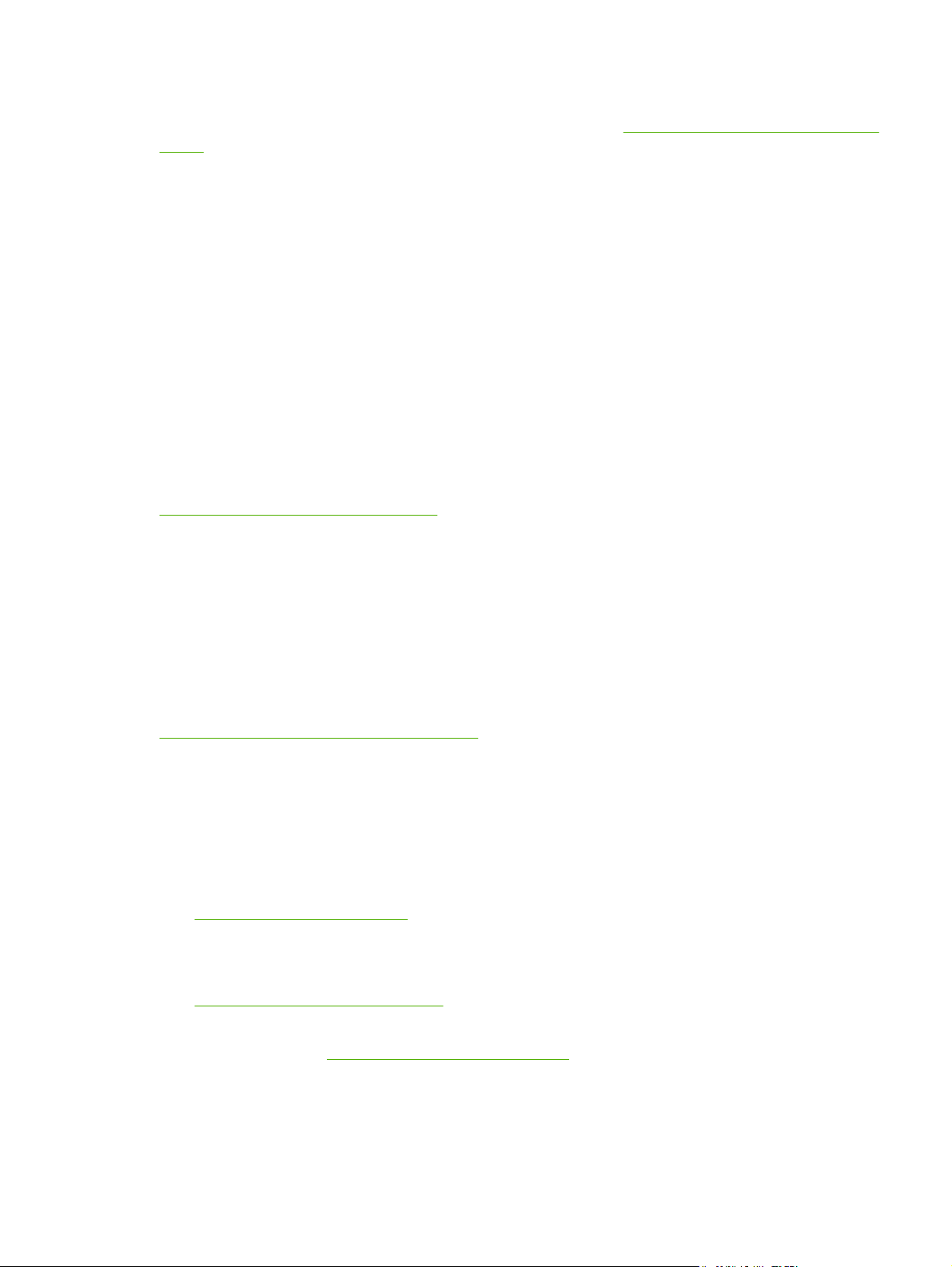
IPsec/Firewall 작업을 위한 프린트 서버의 구성에 도움을 주기 위해 내장 웹 서버를 통해 액세스할 수
있는 브라우저 기반의 마법사가 제공됩니다. 자세한 내용은
36.xx)을 참조하십시오.
제공된 설명서
아래 나열된 설명서는 HP Jetdirect 프린트 서버에 대한 정보를 제공합니다.
시작
●
또는
와 함께 제공).
93페이지의 IPsec/Firewall 구성(V.
사용
설명서, 해당 프린터 설명서(기본 설치된 HP Jetdirect 프린트 서버가 있는 프린터
본 설명서 즉, HP Jetdirect 제품 모델에 적용할 수 있는 HP Jetdirect
●
HP 지원
HP 온라인 지원
신속하게 솔루션을 찾으려면 아래 HP 웹 사이트를 누르십시오.
http://www.hp.com/support/net_printing
HP 웹 사이트에서는 HP Jetdirect 프린트 서버에 대한 고객의 문의 사항에 24 시간, 연중무휴로 응답해
드립니다.
펌웨어 업그레이드
고급형 HP Jetdirect 프린트 서버는 펌웨어 업그레이드를 지원하여 향상된 새로운 기능을 설치할 수 있
도록 합니다. 펌웨어 업그레이드 파일은 네트워크 상에서 프린트 서버에 다운로드 또는 설치할 수도 있
습니다. 프린트 서버 모델에 해당되는 경우, 다음 Hewlett-Packard 사이트에서 펌웨어 업그레이트 파
일을 가져올 수 있습니다.
http://www.hp.com/go/webjetadmin_firmware
펌웨어 설치 도구
프린트 서버 관리자 설명서
KOWW
지원되는 HP Jetdirect 프린트 서버에 대한 펌웨어 업그레이드는 다음 펌웨어 설치 도구 중 하나를 사
용하여 네트워크에서 설치할 수 있습니다.
HP Jetdirect 다운로드 관리자(Windows). HP Jetdirect 다운로드 관리자는 다음 HP 온라인 지원
●
사이트에서 다운로드할 수 있습니다.
http://www.hp.com/go/dlm_sw
HP Web Jetadmin 은 지원되는 시스템에서 사용할 수 있습니다. HP Web Jetadmin 에 대한 자세
●
한 내용은 다음 사이트를 방문하십시오.
http://www.hp.com/go/webjetadmin
프린트 서버에 포함된 내장 웹 서버는 웹 브라우저를 사용하여 펌웨어 업그레이드가 가능합니
●
다. 자세한 내용은
FTP(파일 전송 프로토콜)를 사용하여 펌웨어 업그레이드 이미지 파일을 프린트 서버에 전송할 수
●
도 있습니다. FTP 세션을 시작하려면 장치 IP 주소 또는 호스트 이름을 사용하십시오. 암호가 설
57페이지의 내장 웹 서버(V.36.xx)를 참조하십시오.
제공된 설명서
5
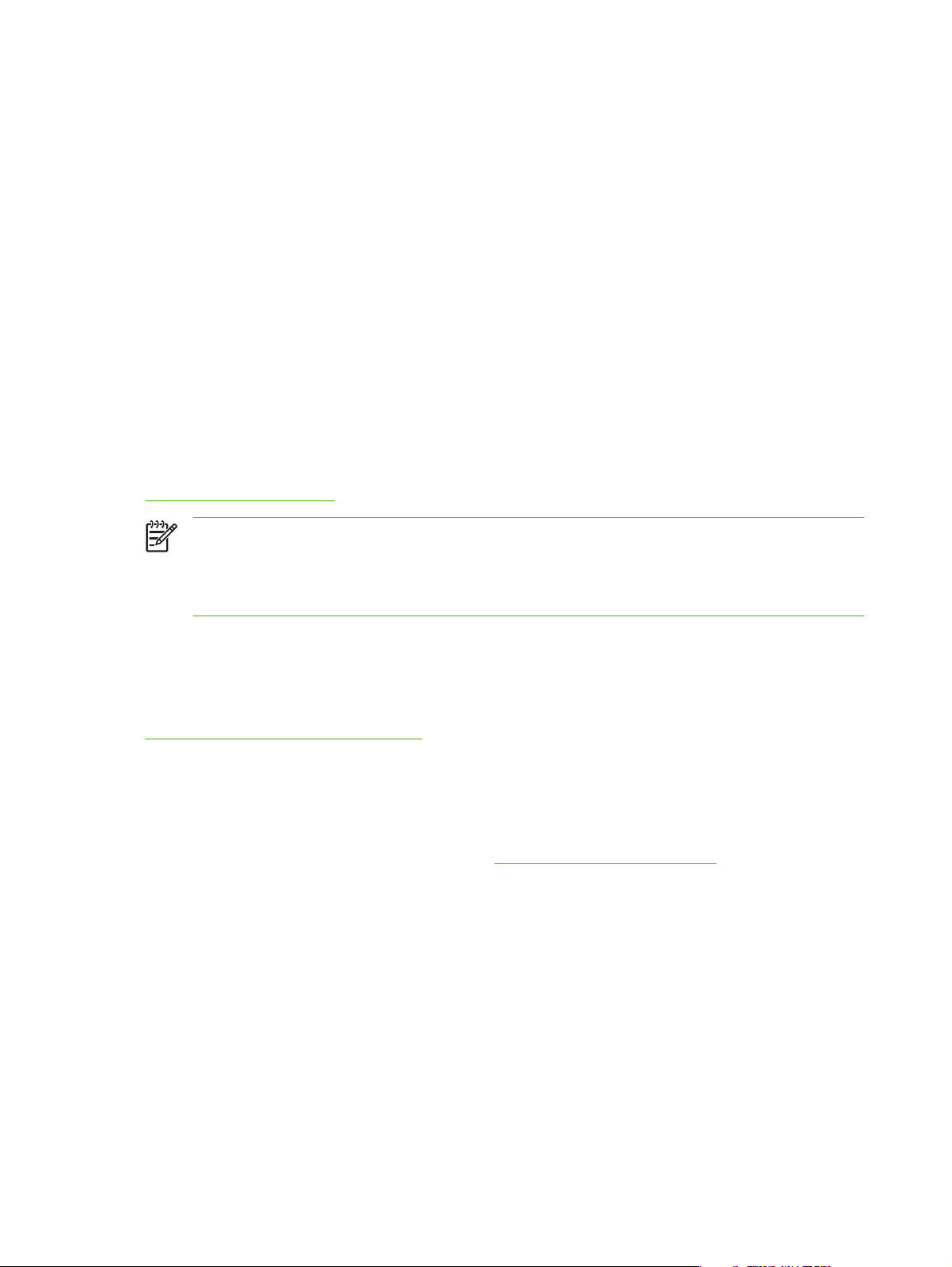
정되어 있는 경우 장치로 로그인하려면 암호를 입력해야 합니다. 로그인하면 일반적인 FTP 명령
p
을 사용하여 아래에 설명된 것과 같이 장치를 업그레이드합니다.
ftp> bin
ftp> hash
ftp> cd /download
ftp> put <firmware image filename>
ftp>##################
##################...
ft
여기서 <firmware image filename>은 전체 경로 이름을 지정합니다. 세션을 종료하기 전에 다운
로드가 완료되었는지 확인하십시오.
HP 전화 지원
고도로 숙련된 기술자들이 사용자의 통화를 받을 준비가 되어 있습니다. 최신 HP 지원 전화 번호 및
전세계에 제공되는 서비스에 대해서는 다음 사이트를 방문하십시오.
http://www.hp.com/support
> bye
주: 미국 및 캐나다의 무료 지원 전화 1-800-HPINVENT 또는 1-800-474-6836 입니다.
주: 전화 요금은 발신자 부담입니다. 요금은 변경될 수 있습니다. 현재 적용되는 요금에 관해
서는 해당 인근 통신 업체에 문의하십시오.
제품 등록
HP Jetdirect 프린트 서버를 등록하려면 다음 HP 웹 페이지에서 하십시오.
http://www.hp.com/go/jetdirect_register
장애가 있는 사용자를 위한 제품 기능
HP Jetdirect 프린트 서버 제품과 관련하여 장애가 있는 사용자를 위한 정보는 다음을 참조하십시오.
다음 주소의 HP 웹 사이트를 방문하십시오.
●
다음 주소로 전자 우편을 보내 주십시오. accessibility@hp.com
●
http://www.hp.com/accessibility
6
1 장 HP Jetdirect 프린트 서버 소개
KOWW
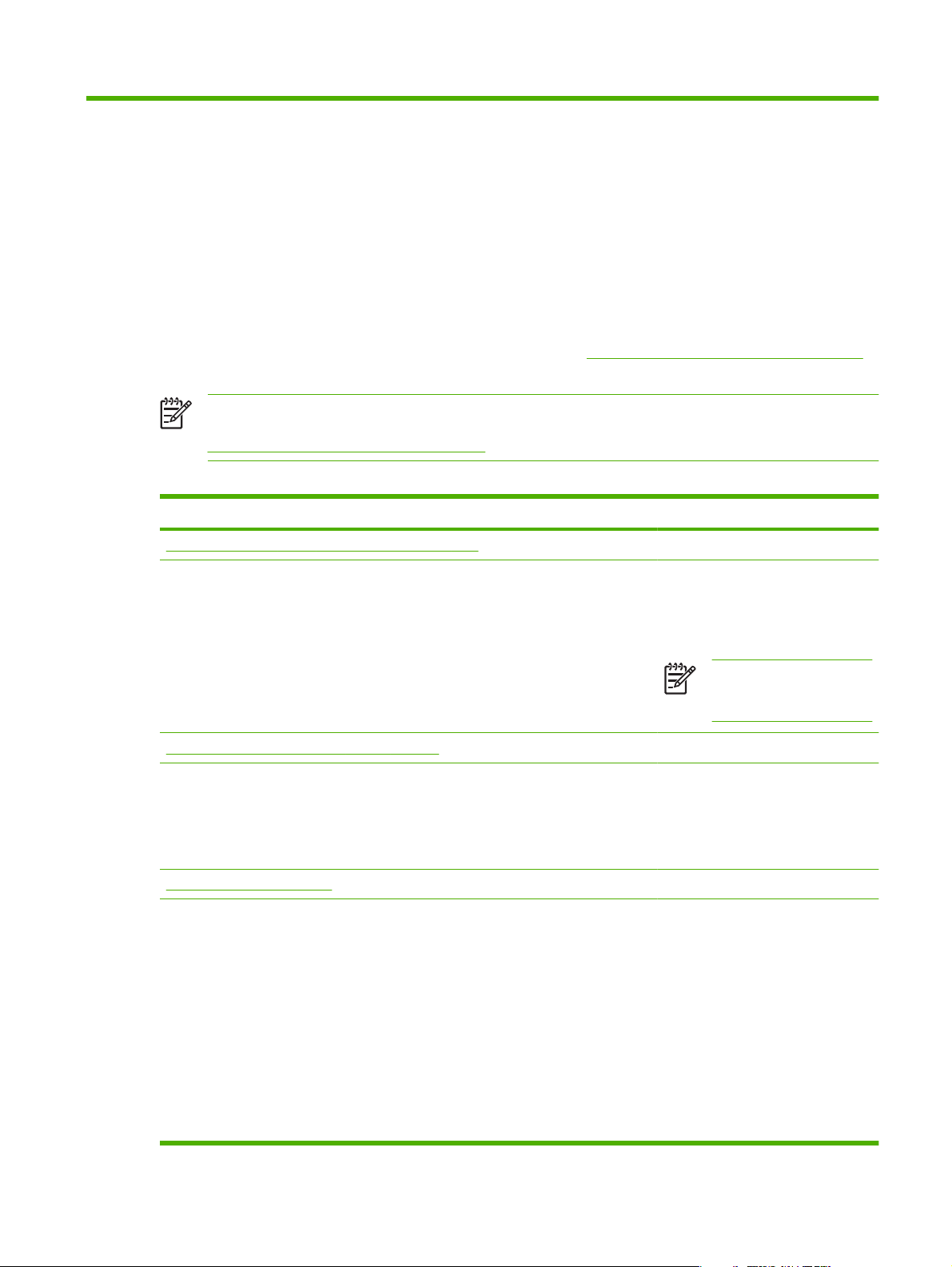
2
HP 소프트웨어 솔루션 요약
HP 는 HP Jetdirect 가 연결된 네트워크 장치를 설치 또는 관리할 수 있는 다양한 소프트웨어 솔루션을
제공합니다. 사용자에게 적합한 소프트웨어를 확인하려면
참조하십시오.
주: 해당 솔루션 및 기타 솔루션에 대한 자세한 내용은 HP 온라인 지원을 참조하십시오.
http://www.hp.com/support/net_printing
표 2-1 소프트웨어 솔루션
운영 환경 기능 비고
9페이지의 HP Install Network Printer 마법사(Windows)
7페이지의 표 2-1 소프트웨어 솔루션을
Windows 2000, XP, Server 2003
TCP/IP 직접 모드 인쇄용
TCP/IPv4 및 TCP/IPv6
9페이지의 UNIX 용 HP Jetdirect Printer Installer
HP-UX 10.x-10.20, 11.x
Solaris 2.6, 7, 8(SPARC 시스템 전
용)
TCP/IPv4
9페이지의 HP Web Jetadmin
(HP 웹 사이트의 지원되는 시스템 업
데이트 참조)
Windows 2000, XP Professional,
Server 2003
1
HP-UX
1
Solaris
Fedora Core 및 SuSE Linux
NetWare
1
HP Jetdirect 프린트 서버: 버전 5.0 의 마법사
는 지원되는 시스템(Windows XP 및 Server
2003)의 IPv6 인쇄에 필요하지만 IPv4 프로토
콜만을 통해 프린터 검색을 지원합니다.
프린터가 네트워크에 연결된 경우 시스템에서
하나의 네트워크 프린터를 직접 모드(피어 투
피어) 인쇄용으로 설치(또는 추가)할 수 있습니
다. 네트워크 서버의 경우 클라이언트-서버(공
유) 인쇄를 위해 프린터를 공유할 수 있습니다.
IPv4 네트워크에서 HP Jetdirect 에 연결된 프린
터의 빠르고 쉬운 설치
HP Jetdirect 연결 프린트 서버, 표준 MIB 를 지
원하는 HP 이외의 프린터, 내장 웹 서버가 있는
프린터의 원격 설치, 구성 및 관리
경고 및 소모품 관리
HP Jetdirect 프린트 서버에 대한 원격 펌웨어
업그레이드
자산 추적 및 사용율 분석
간단한 프린터 설정 및 설치
●
하드 디스크에서 실행되는 설치
●
가능한 버전은 HP 웹 사이트에
서 다운로드할 수 있음
주: 프린터 소프트웨어 드
라이버는 포함되지 않으며
별도로 구입해야 합니다.
HP 웹사이트에서 다운로드할
●
수 있는 하드 디스크에서 실행되
는 설치 가능한 버전
모든 위치의 인트라넷에서 여러
●
대의 프린터를 지속적으로 관리
및 설치하기 위한 HP 의 기본 솔
루션
브라우저 기반 관리
●
TCP/IPv4, IPX/SPX
KOWW 7
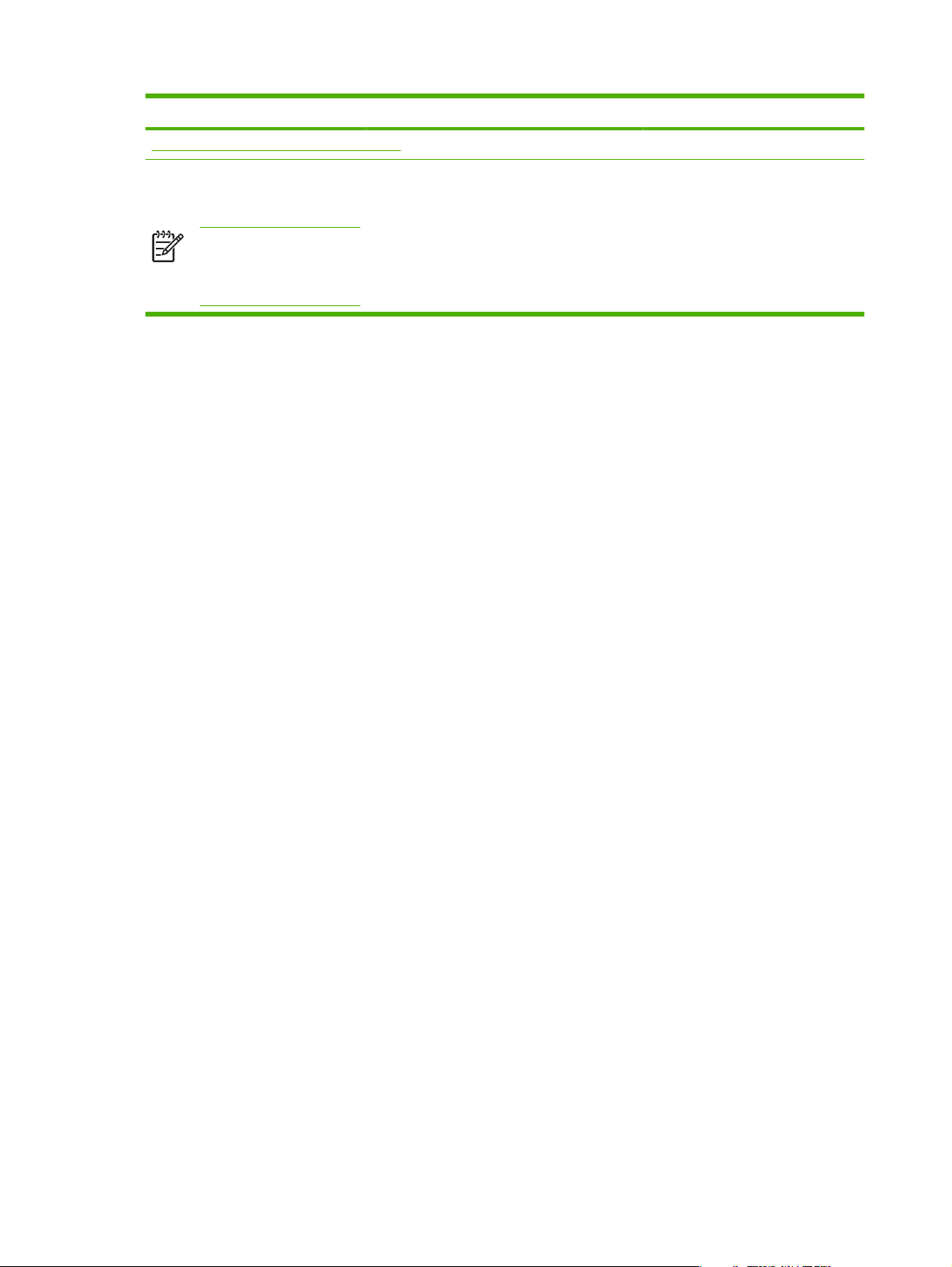
표 2-1 소프트웨어 솔루션 (계속)
운영 환경 기능 비고
11페이지의 인터넷 프린터 연결 소프트웨어
Windows 2000(Intel 기반)
TCP/IPv4
주: Microsoft Internet 인쇄
소프트웨어는 Windows
2000, XP, Server 2003 과도
통합되었습니다.
1
지원되는 시스템에 호스트된 HP Web Jetadmin 에서 대기열 작성 및 주변 기기 관리 지원
인터넷을 통해 IPP(Internet Printing Protocol)
기능의 HP Jetdirect 가 연결된 프린터로 인쇄.
팩스, 우편 및 특급 배달 서비스
●
대신 인터넷을 통해 고품질의 하
드 카피 문서를 경제적으로 제공
HP Jetdirect 프린트 서버 필요
●
(펌웨어 버전 x.20.00 이상)
8
2 장 HP 소프트웨어 솔루션 요약
KOWW
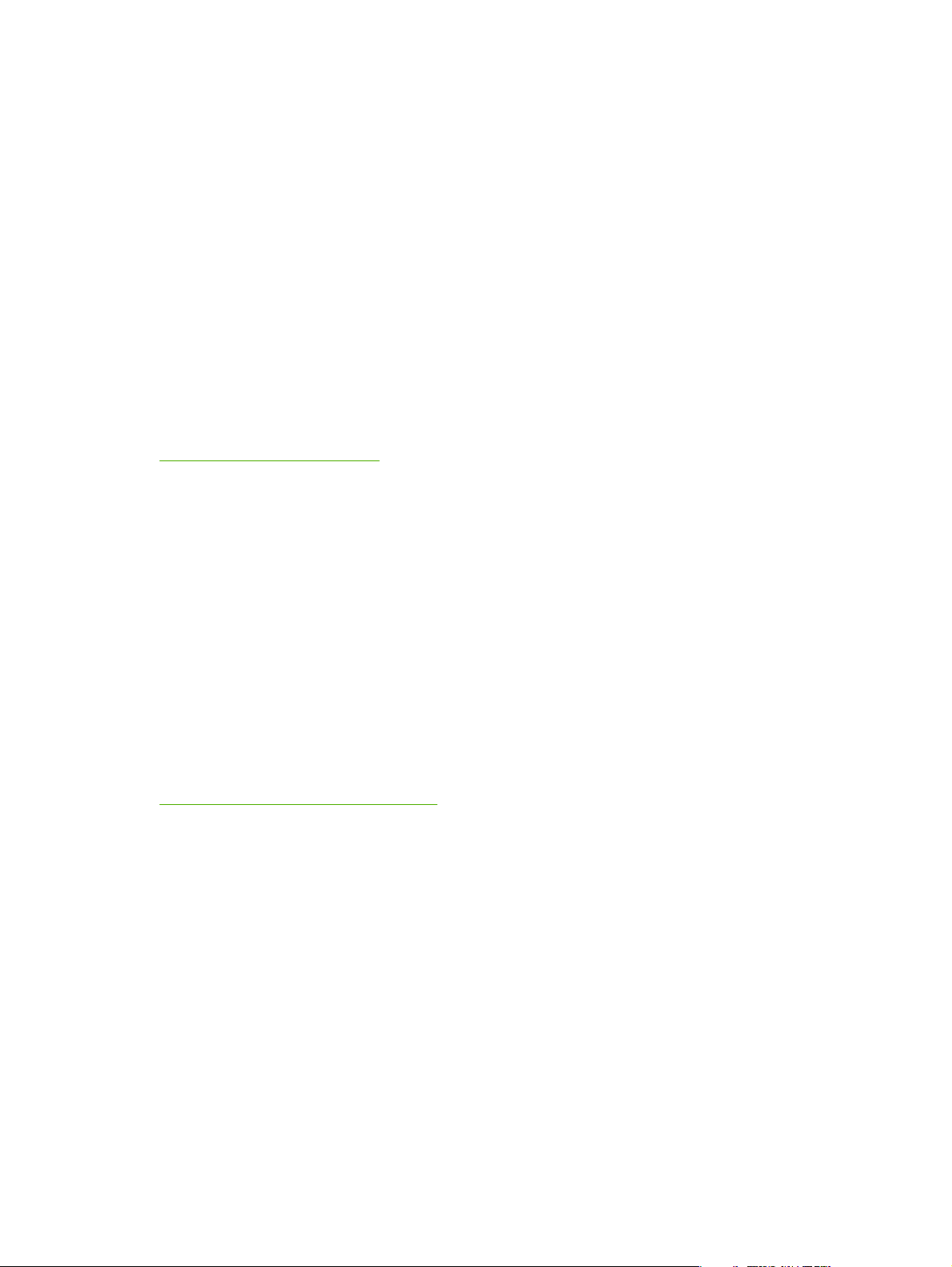
HP Install Network Printer 마법사(Windows)
HP Install Network Printer 마법사는 TCP/IP 네트워크에 대한 프린터 검색, 설정 및 설치를 위한 유틸
티리입니다. 또한 Windows XP 및 2003 Server 시스템에서 버전 5.0 은 IPv6 네트워크에 대한 인쇄를
지원하지만 프린터 검색은 IPv4 프로토콜로 제한되어 있습니다. 버전 6.0 은 IPv6 네트워크의 프린터
검색을 지원합니다.
무선 프린트 서버를 사용하는 경우 이 마법사는 프린트 서버에서 무선 설정을 먼저 구성하기 위한 모
듈을 포함시켜 네트워크에 연결할 수 있도록 합니다.
케이블/유선 연결 또는 무선 연결을 통해 프린터가 네트워크에 연결되면 이 마법사는 프린터에 직접 인
쇄 작업을 보낼 사용자 시스템이나 서버에 프린터를 설치합니다. 이를 “직접 모드” 또는 “피어 투 피
어” 인쇄라고 합니다.
사용자의 시스템이 서버인 경우 프린터를 공유하여 네트워크 클라이언트가 서버를 통해 프린터를 사
용하도록 할 수 있으며 이를 "클라이언트-서버" 인쇄라고도 합니다.
시스템 디스크에서 실행되는 버전은 HP 온라인 지원에서 다운로드할 수 있습니다.
http://www.hp.com/go/inpw_sw
요구사항
TCP/IP 네트워크의 Microsoft Windows XP, Windows 2000, Server 2003, Vista
●
프린터 및 운영체제와 함께 사용할 적절한 프린터 소프트웨어(프린터 드라이버)
●
HP Jetdirect 프린트 서버를 통해 네트워크에 프린터 연결
●
UNIX 용 HP Jetdirect Printer Installer
UNIX 용 HP Jetdirect Printer Installer 는 HP-UX 및 Solaris 시스템에 대한 지원이 포함되어 있습니다.
이 소프트웨어는 다양한 기능을 갖춘 HP Jetdirect 프린트 서버를 사용하여 TCP/IPv4 네트워크 연
결된 HP 프린터에 진단 기능을 설치, 구성 및 제공합니다.
해당 소프트웨어는 HP 온라인 지원에서 다운로드할 수 있습니다.
http://www.hp.com/support/net_printing
시스템 요구사항 및 설치 정보는 소프트웨어와 함께 제공되는 설명서를 참조하십시오.
HP Web Jetadmin
HP Web Jetadmin 은 표준 웹 브라우저를 사용하여 HP 및 HP 이외의 여러 가지 네트워크 인쇄 장치를
원격으로 설치, 구성 및 관리할 수 있는 엔터프라이즈 관리 도구입니다. HP Web Jetadmin 을 사용하
여 개인 또는 그룹용 장치를 혁신적으로 관리할 수 있습니다.
HP Web Jetadmin 은 표준 프린터 MIB(관리 정보 데이터베이스) 객체가 있는 장치의 일반적인 관리를
지원함과 동시에 HP Jetdirect 프린트 서버 및 HP 프린터와 적절하게 통합되어 향상된 관리 기능을 제
공합니다.
KOWW
HP Web Jetadmin 을 사용하려면 소프트웨어와 함께 제공되는 온라인 도움말 및 설명서를 참조하십시
오.
HP Install Network Printer 마법사(Windows)
9
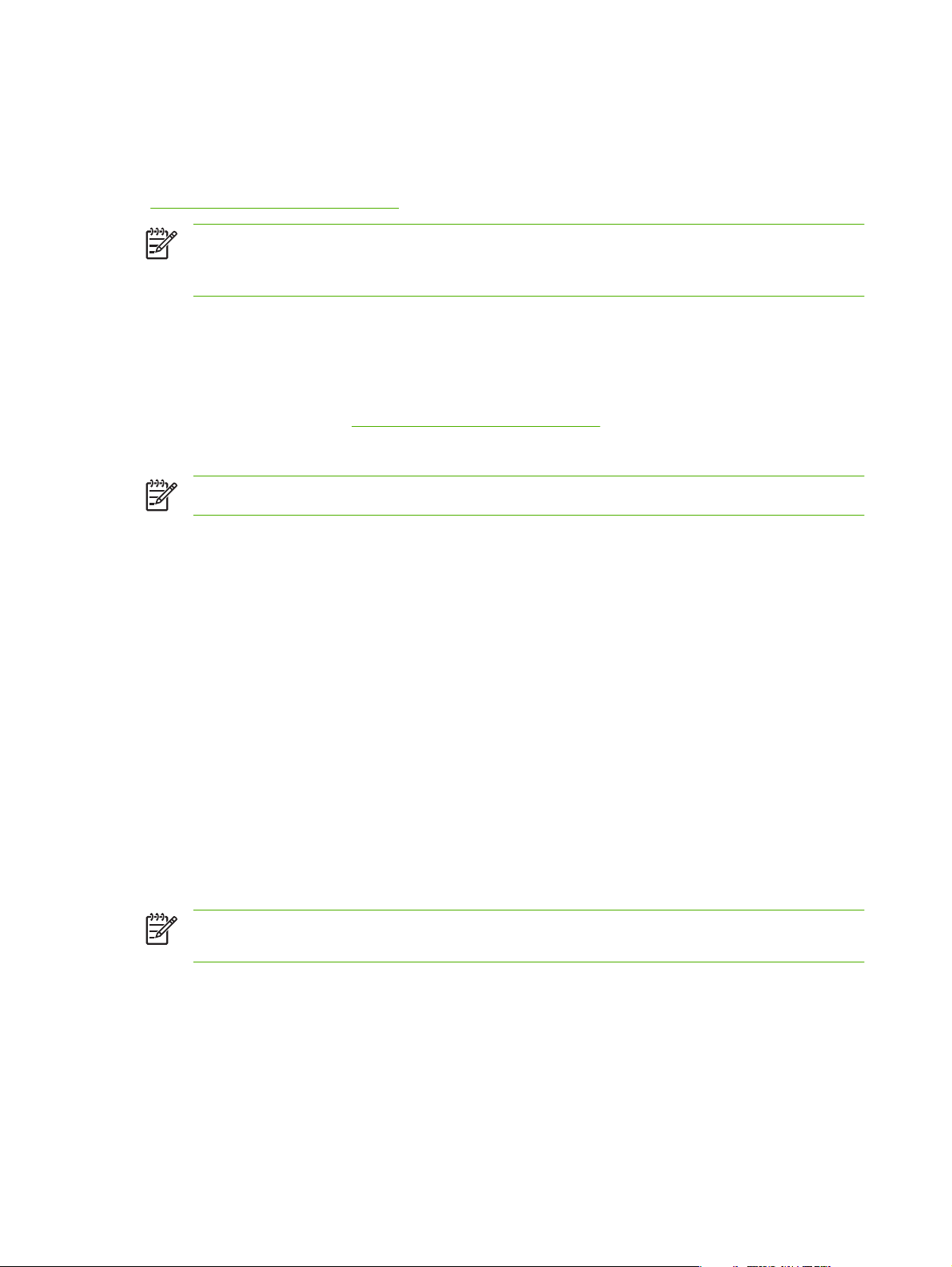
시스템 요구사항
HP Web Jetadmin 소프트웨어는 Microsoft Windows 2000, Windows XP Professional, Windows
Server 2003 및 선택한 Linux(Fedora Core 및 SuSE Linux) 시스템에서 실행됩니다. 지원되는 운영체
제, 클라이언트 및 호환 가능한 브라우저 버전에 대한 자세한 내용은 HP 온라인 지원 사이트
http://www.hp.com/go/webjetadmin)를 방문하십시오.
(
주: 지원되는 호스트 서버에 설치하면 HP Web Jetadmin 호스트로 이동하여 호환 가능한 웹
브라우저를 통해 모든 클라이언트에서 HP Web Jetadmin 에 액세스할 수 있습니다. 그러면
Novell NetWare 및 기타 네트워크에서 프린터를 설치하고 관리할 수 있습니다.
HP Web Jetadmin 설치
로컬 시스템에서 관리자 또는 루트 권한이 있어야 HP Web Jetadmin 소프트웨어를 설치할 수 있습니
다.
1.
HP 온라인 지원 사이트(
2.
화면의 지시에 따라 HP Web Jetadmin 소프트웨어를 설치합니다.
주: 설치 방법은 HP Web Jetadmin 설치 파일에도 포함되어 있습니다.
설치 확인 및 액세스 제공
브라우저를 사용하여 다음과 같이 HP Web Jetadmin 으로 이동하여 HP Web Jetadmin 소프트웨
●
어가 올바르게 설치되었는지 확인하십시오.
http://systemname.domain:port/
여기에서 systemname.domain 은 웹 서버의 호스트 이름이고 port 는 설치 도중 할당된 포트 번호
입니다. 기본적으로 포트 번호는 8000 입니다.
HP Web Jetadmin 소프트웨어에 액세스할 수 있도록 다음과 같이 주소가 HP Web Jetadmin 의
●
URL 인 웹 서버 홈 페이지 링크를 추가하십시오. 예를 들면 다음과 같습니다.
http://systemname.domain:port/
장치 구성 및 수정
브라우저를 사용하여 HP Web Jetadmin URL 로 이동합니다. 예를 들면 다음과 같습니다.
http://www.hp.com/go/webjetadmin)에서 설치 파일을 다운로드합니다.
http://systemname.domain:port/
주: systemname.domain 대신 HP Web Jetadmin 이 설치된 호스트 컴퓨터의 IPv4 주소를 사
용할 수 있습니다.
해당 홈 페이지에 있는 지시에 따라 프린터를 찾거나 관리하십시오.
HP Web Jetadmin 소프트웨어 제거
웹 서버에서 HP Web Jetadmin 소프트웨어를 제거하려면 소프트웨어 패키지와 함께 제공된 제거 프로
그램을 사용하십시오.
10
2 장 HP 소프트웨어 솔루션 요약
KOWW
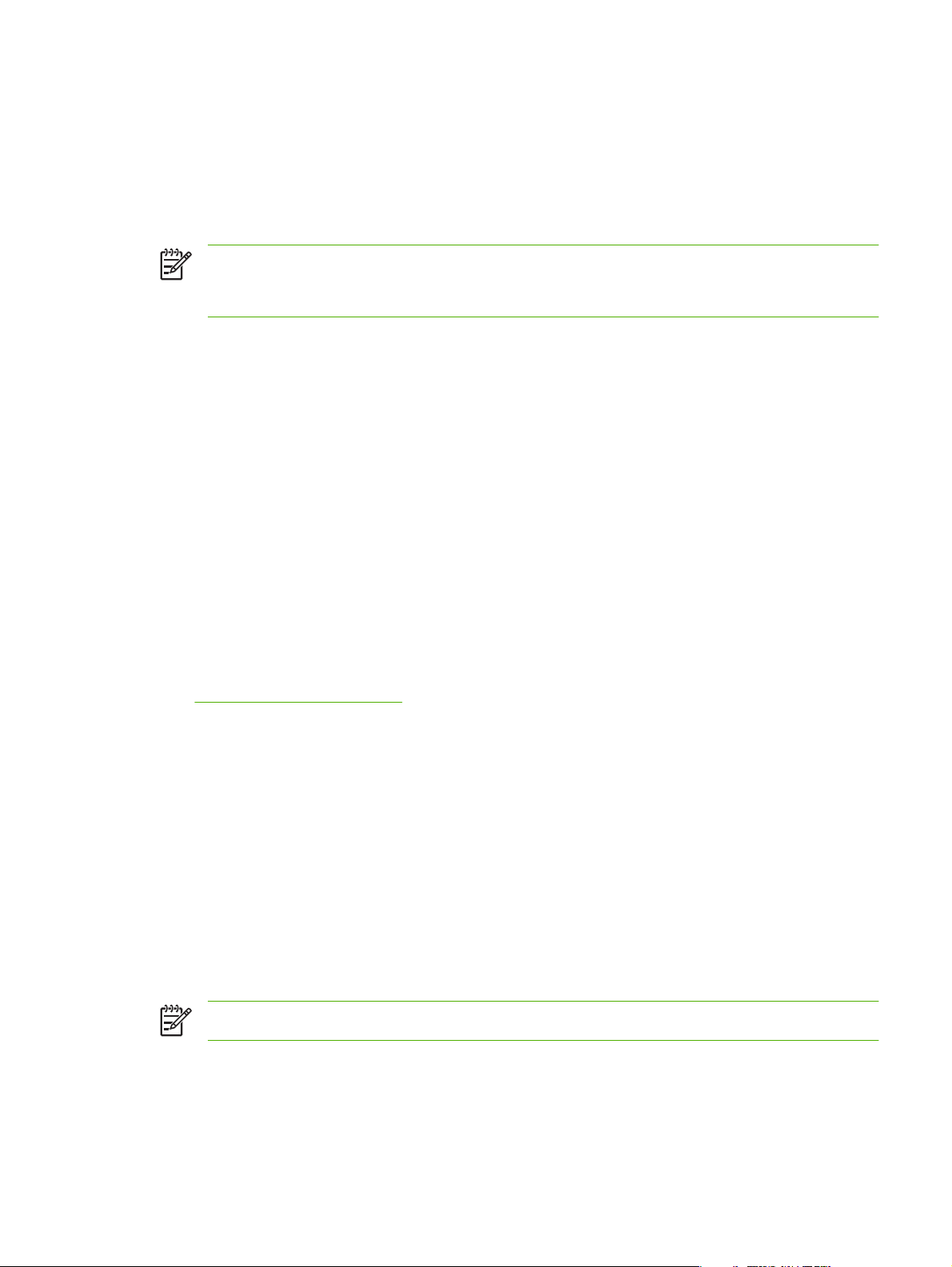
인터넷 프린터 연결 소프트웨어
(전체 기능의 프린트 서버만 해당) HP Jetdirect 프린트 서버는 인터넷 인쇄 프로토콜(IPP 및 보안
IPP)을 지원합니다.
시스템에서 적절한 소프트웨어를 사용하면 인터넷을 통해 사용자의 시스템에서 HP Jetdirect 연결 프
린터로 연결되는 IPP 인쇄 경로를 만들 수 있습니다.
주: IPP 인쇄 소프트웨어에서 사용할 수 있는 보안 기능은 현재 제한되어 있습니다. 수신 프린
트 경로 요청의 경우 네트워크 관리자가 수신 IPP 요청을 허용하도록 네트워크 방화벽을 구성
해야 합니다. 또한 HTTPS(보안 HTTP) 상의 보안 IPP 연결이 지원됩니다.
인터넷 인쇄의 기능과 장점은 다음과 같습니다.
급히 필요한 고품질 설명서를 컬러 또는 흑백으로 원격 인쇄할 수 있습니다.
●
팩스, 메일 또는 특급 배달 서비스 등의 기존 방법에 비해 저렴한 비용으로 문서를 원격 인쇄할 수
●
있습니다.
기존의 LAN 인쇄 모델을 인터넷 인쇄 모델로 확장할 수 있습니다.
●
방화벽을 통해 인쇄 작업 전송을 위한 IPP 요청을 전송할 수 있습니다.
●
HP 제공 소프트웨어
HP 인터넷 프린터 연결 소프트웨어를 사용하여 Windows 2000 클라이언트에서 인터넷 인쇄를 설정할
수 있습니다.
1.
소프트웨어를 구하려면
다음 HP 온라인 지원 사이트에서 HP 프린터 연결 소프트웨어를 다운로드하십시오.
http://www.hp.com/go/ipc_sw
2.
소프트웨어를 설치하고 인쇄 경로를 프린터로 설정하려면 소프트웨어와 함께 제공된 지시에 따
릅니다. 네트워크 관리자에게 프린터의 IP 주소나 URL 을 문의하여 설정을 완료하십시오.
HP 소프트웨어 시스템 요구사항
Microsoft Windows 2000 을 실행하는 컴퓨터
●
IPP 사용 HP Jetdirect 프린트 서버
●
HP 소프트웨어 지원되는 프록시
HTTP v1.1 이상을 지원하는 웹 프록시(인트라넷을 통해 인쇄하는 경우 필요하지 않음)
Microsoft 제공 소프트웨어
주: Windows IPP 소프트웨어에 대한 지원 문의는 Microsoft 로 하십시오.
KOWW
인터넷 프린터 연결 소프트웨어
11
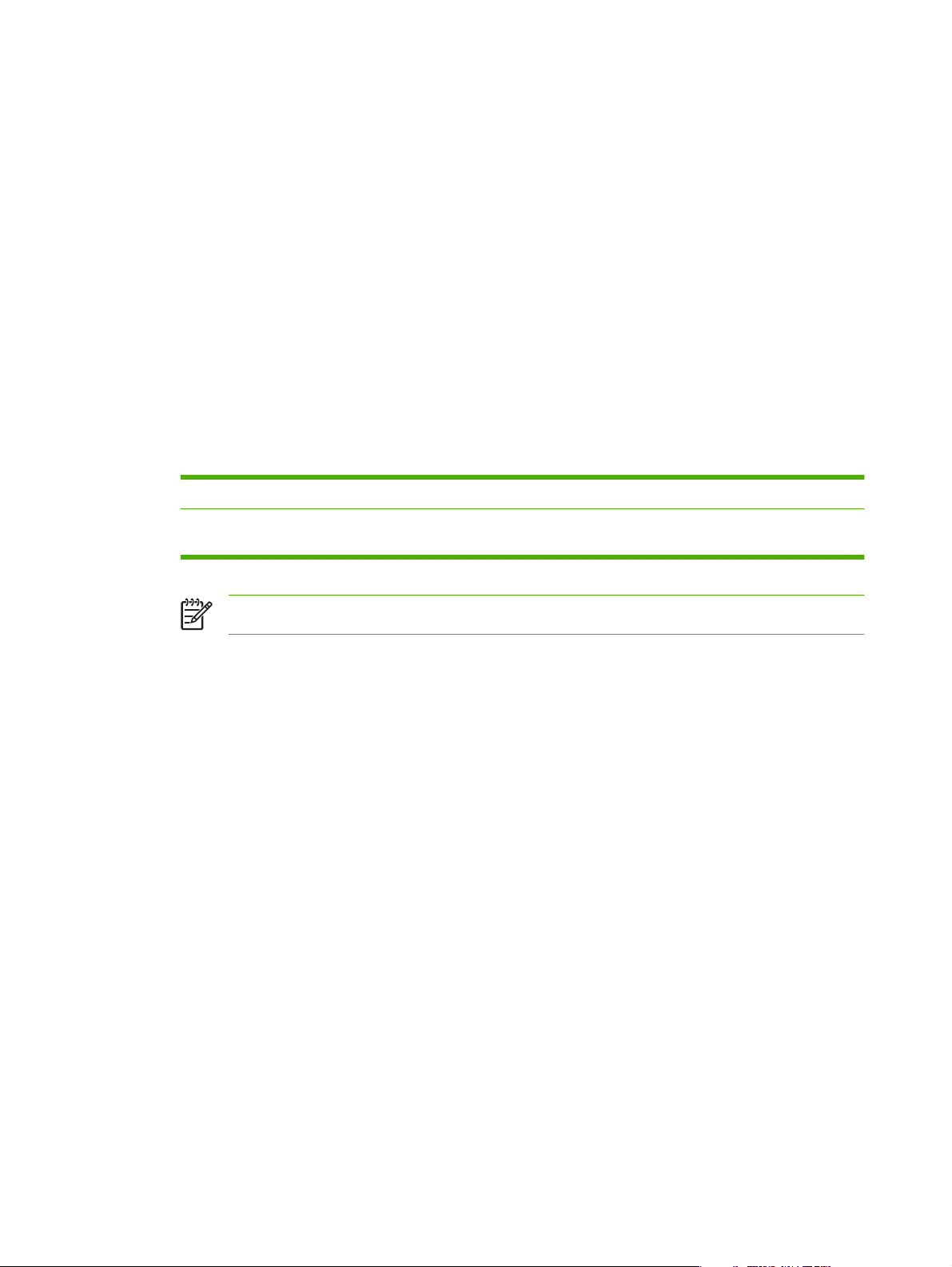
Windows 2000/XP/Server 2003 통합 소프트웨어
Windows 2000/XP/Server 2003 시스템에서 HP 지원 소프트웨어 사용하는 대신 Windows 시스템과 통
합된 IPP 클라이언트 소프트웨어를 사용할 수 있습니다. HP Jetdirect 프린트 서버의 IPP 구현을
Windows 시스템 IPP 클라이언트 소프트웨어와 호환시킬 수 있습니다.
Windows 2000/XP IPP 클라이언트 소프트웨어를 사용하여 HP Jetdirect 연결 인터넷 프린터의 인쇄 경
로를 설정하려면 다음을 수행하십시오.
1.
시작을 누르고 설정을 선택한 다음 프린터를 선택하여 프린터 폴더를 엽니다.
2.
프린터 추가를 두 번 눌러 프린터 추가 마법사를 실행한 뒤 다음을 누릅니다.
3.
네트워크 프린터의 옵션을 선택하고 다음을 누릅니다.
4.
인터넷에 있는 프린터에 연결을 선택하고 서버의 URL 을 입력합니다.
http:// <IP 주소> [/ipp/port#]
여기서 <IP 주소>는 HP Jetdirect 프린트 서버에 구성된 IPv4 주소입니다. [/ipp/port#]는 포트 번호
를 나타내며 단일 포트 프린트 서버의 경우 포트 1 입니다(기본값은 /ipp/port1).
예:
http://192.160.45.40
주: 보안 IPP 연결을 위해 위의 URL 문자열에서 http://를 https://로 바꿉니다.
다음을 누릅니다.
5.
프린터 드라이버를 요구하는 메시지가 나타납니다. HP Jetdirect 프린트 서버에는 프린터 드라이
버가 포함되어 있지 않으므로 드라이버가 자동으로 검색되지 않습니다. 프린터 드라이버를 시스
템에 설치하려면 확인을 누르고 화면의 지시에 따릅니다. 드라이버를 설치하려면 프린터 CDROM 이 필요할 수 있습니다.
6.
화면의 지시에 따라 인쇄 경로 설정을 완료하십시오.
Novell 제공 소프트웨어
HP Jetdirect 프린트 서버는 SP1 이상이 설치된 NetWare 5.1 에서 실행하는 IPP 와 호환됩니다.
NetWare 클라이언트 지원에 대한 내용은 NetWare 기술 문서를 참조하거나 Novell 에 문의하십시오.
IPv4 주소가 192.160.45.40 인 HP Jetdirect 프린트 서버에 대한 IPP 연결입니다("/ipp/
port1"은 가정한 값이며 필수가 아님).
12
2 장 HP 소프트웨어 솔루션 요약
KOWW
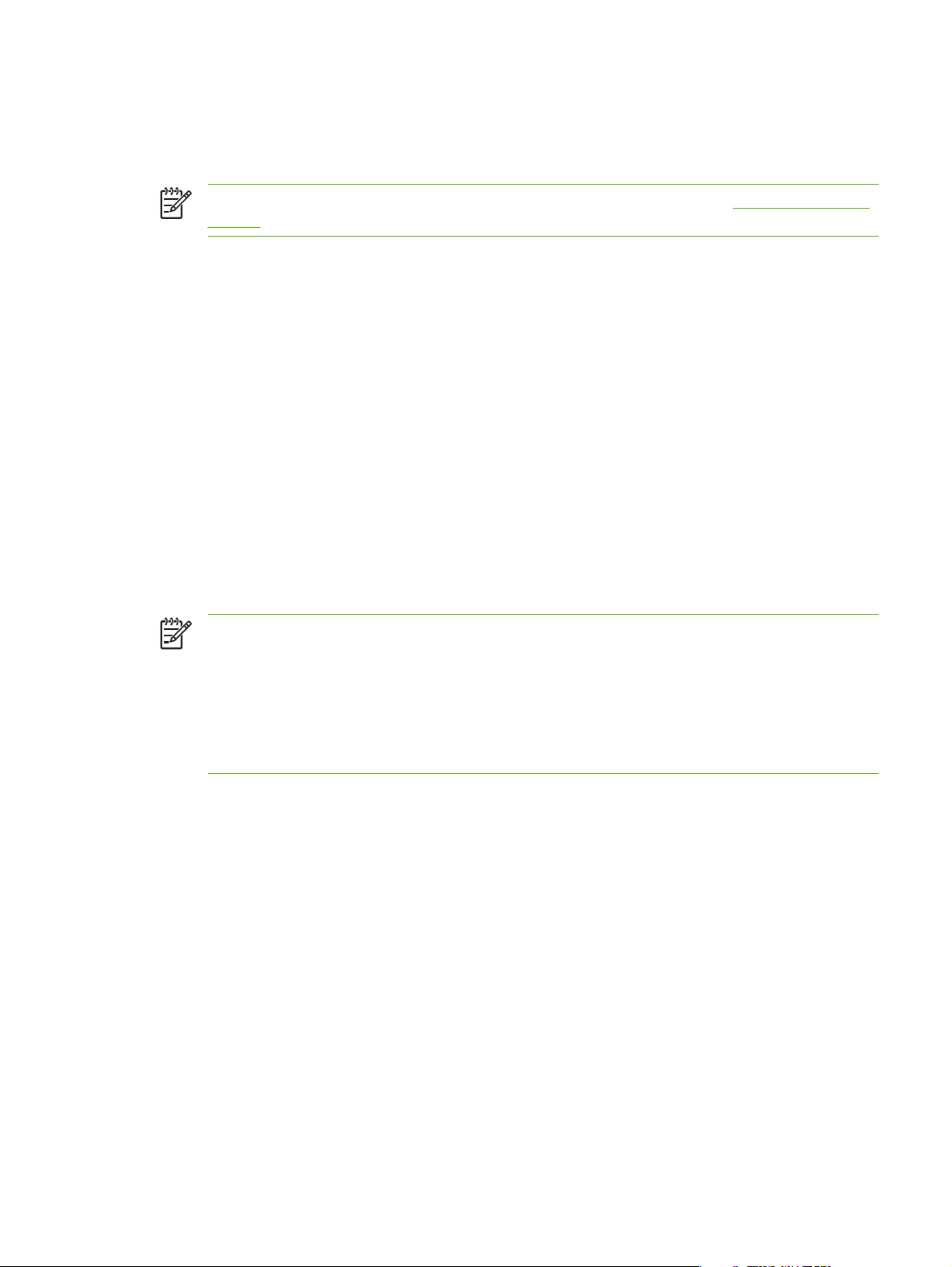
Mac OS 네트워크 설치
소프트웨어 도구
주: Mac OS 솔루션에 대한 자세한 내용은 다음 사이트를 방문하십시오. http://www.hp.com/
go/mac
Mac OS Classic 시스템의 경우, HP LaserJet 유틸리티를 사용하여 AppleTalk(EtherTalk) 네트워
●
크에서 HP Jetdirect 연결된 프린터/MFP 를 구성 및 관리할 수 있습니다.
Mac OS X v10.2 이상에서 프린터/MFP 를 구성 및 관리하려면 다음 중 하나를 사용합니다.
●
TCP/IP 및 AppleTalk(EtherTalk) 네트워크에서 HP 프린터 유틸리티(지원되는 프린터 전용)
●
를 사용할 수도 있습니다.
장치의 IP 주소 또는 호스트 이름을 URL 주소로 입력하여 브라우저(예: Safari)에서 프린터/
●
MFP 장치의 내장 웹 서버에 액세스할 수도 있습니다.
Mac OS X v10.2 이상에서는 TCP/IP 인쇄를 위해 Apple Print Center 또는 Bonjour 응용프로그램
●
과 같은 시스템 유틸리티를 사용합니다. Bonjour(이전에는 Rendezvous 라고도 함) 사용의 예에
대해서는 다음 단원을 참조하십시오.
Bonjour 사용(Mac OS X v10.4)
HP Jetdirect 프린트 서버는 TCP/IP 네트워크에서의 프린터 검색 및 설치를 위한 Bonjour(구
Rendezvous) 기술을 지원합니다.
주: Mac OS X v10.4 시스템의 경우 라우터가 아닌 동일한 네트워크 세그먼트에 프린터가 있
어야 합니다.
또한 Network Port Configurations 설정에는 해당 네트워크 포트가 활성화 되어 있어야 하며
(예를 들어, Built-in Ethernet 이 활성화) 포트 목록 상단에 나열됩니다.
여러 프린터가 있는 네트워크에서 프린터를 고유하게 식별하려면 프린터 제어판에서 Jetdirect
구성 페이지를 인쇄합니다. 이 페이지에는 프린터에 대한 고유한 식별 정보가 있습니다.
내장 웹 서버를 통해 Bonjour 를 사용하여 직접 프린터 검색 및 네트워크를 구성하려면 다음을 수행합
니다.
1.
Safari 를 열고 책갈피 아이콘을 누릅니다.
2.
책갈피 목록에서 Bonjour 를 선택합니다. 검색된 프린터 목록이 표시됩니다.
3.
해당 프린터를 확인하고 선택합니다. 16 진수 숫자열이 프린터와 함께 나열됩니다. 이러한 숫자는
프린터에 대한 Jetdirect 구성 페이지의 LAN 하드웨어 주소(또는 주소의 마지막 6 자리 숫자)와 일
치해야 합니다.
4.
프린터를 두 번 눌러 프린터의 내장 웹 서버에 액세스합니다. Networking 탭을 사용하여 원하는
네트워크 설정을 구성합니다.
인쇄를 위해 시스템에 프린터를 추가하려면 다음을 수행합니다.
1.
System Preferences 를 연 다음 Print & Fax 를 엽니다.
KOWW
2.
+를 눌러 프린터를 추가합니다.
Mac OS 네트워크 설치
13
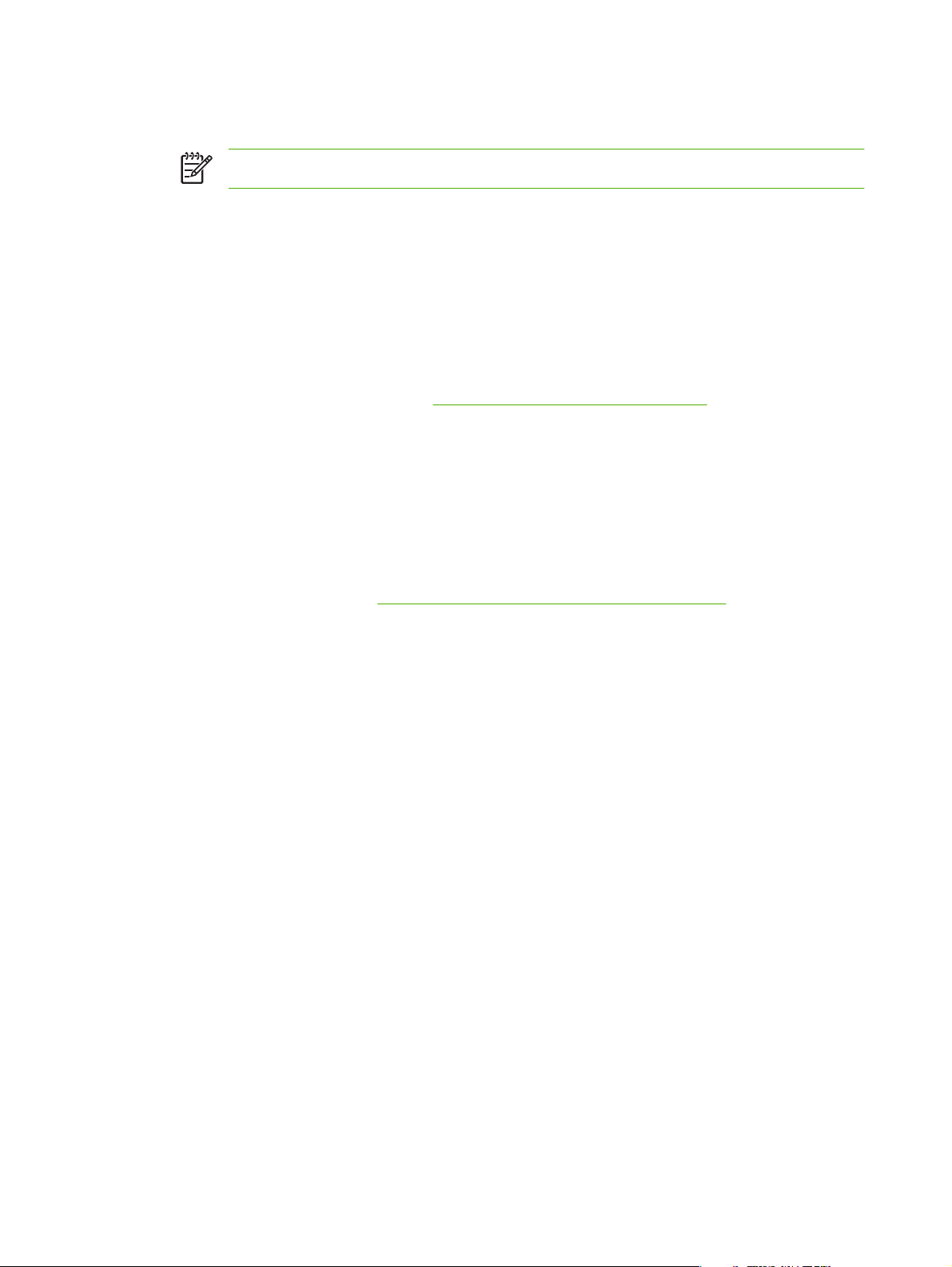
3.
Printer Browser 창의 Default Browser 를 사용하여 프린터를 선택합니다. 그런 다음 Add 를 누
릅니다.
주: 프린터에 대해 여러 개의 연결 유형이 나열되면 Bonjour 연결 유형을 선택합니다.
4.
Print & Fax 창에서 새 프린터가 추가되었는지 확인합니다.
네트워크 구성 확인
현재 네트워크 구성을 확인하려면 Jetdirect 구성 페이지를 인쇄하거나 내장 웹 서버에 액세스하여
Networking 탭 설정을 확인합니다.
구성 페이지를 인쇄하는 경우, 페이지를 인쇄하기 전에 제어판에 READY 메시지가 1 분 이상 표시됩
니다.
구성 페이지 내용에 대한 자세한 내용은
구성 확인
1.
2.
3.
123페이지의 HP Jetdirect 구성 페이지를 참조하십시오.
Safari 를 열어 페이지를 표시합니다.
Safari File 메뉴를 누르고 Print 를 선택합니다.
Printer 필드에서 프린터를 선택한 다음 Print 단추를 누릅니다.
프린터가 인쇄 작업을 수행하면 프린터가 네트워크에 올바르게 연결된 것입니다. 프린터에서 인
쇄 작업이 수행되지 않으면
113페이지의 HP Jetdirect 프린트 서버 문제 해결을 참조하십시오.
14
2 장 HP 소프트웨어 솔루션 요약
KOWW

3
TCP/IP 구성
TCP/IP 네트워크에서 제대로 작동하려면 HP Jetdirect 프린트 서버가 네트워크에서 유효한 IP 주소 같
은 적절한 TCP/IP 네트워크 구성 매개변수로 구성되어야 합니다.
HP Jetdirect 프린트 서버는 IPv4 및 IPv6 네트워크를 동시에 모두 지원합니다. IPv4 작동에 대한 프린
트 서버 구성은 이전의 Jetdirect 제품과 같게 유지됩니다.
IPv6 구성
HP Jetdirect 프린트 서버는 IPv6(인터넷 프로토콜 버전 6) 네트워크에서의 작동을 위한 기본 구성 기
능을 제공합니다. IPv6 인쇄 서비스의 경우, 프린트 서버가 원시 IP 인쇄(HP 소유의 TCP 포트 9100 을
통해), LPD 인쇄(표준 TCP 포트 515 를 통해), IPP 인쇄(표준 TCP 포트 631 을 통해) 및 FTP 인쇄(표준
TCP 포트 20, 21 을 통해)를 지원합니다.
프린트 서버는 DHCPv6 서버 및 IPv6 라우터에 의한 원격 구성을 지원합니다. 또한 HTTP 또는
HTTPS 를 통해 웹 브라우저에서 원격 구성 및 관리를 지원합니다. 기본 IPv6 매개변수의 로컬 구성은
프린터/MFP 장치에서 지원되는 경우 프린터 제어판을 통해 사용할 수 있습니다.
IPv6 주소 개요
IPv6 주소는 128 비트로 구성됩니다. IPv6 주소의 일반 형식은 각각 콜론(:)으로 구분된 8 개의 필드로
이루어집니다. 각 필드는 다음과 같이 네 개의 16 진수(16 비트)를 포함합니다.
hhhh:hhhh:hhhh:hhhh:hhhh:hhhh:hhhh:hhhh
여기서 h 는 16 진수로 된 1 - 0, A - F 입니다. 이를
응용프로그램에 따라 IPv6 주소는 연속 필드가 모두 0 인 경우 단축된 버전을 사용하여 입력하거나 표
시합니다. 이러한 경우 두 개의 콜론(::)이 사용됩니다. 추가로 필드의 첫 번째 0 은 생략할 수 있습니
다. 예를 들어 IPv6 주소는 다음과 같습니다.
2001:0DB8:0000:0000:0000:0000:0200:bb02
위의 주소를 아래의 주소와 같이 입력하거나 표시할 수 있습니다.
2001:DB8::200:bb02
그러나 연속되는 0 필드를 표시하기 위해 두 개의 콜론을 사용하는 방법은 주소에서 한 번만 사용할 수
있습니다.
IPv6 주소는 주소의 앞 부분과 연결된 고정 값을 식별하는
접두사 길이
지정하기 위해 일반적으로 64 의 접두사 길이가 사용됩니다. 접두사 길이가 64 보다 작은 접두사는 일
반적으로 IPv6 주소 공간 또는 경로의 일부를 나타냅니다.
콜론 16진수
가 그 뒤에 추가되는 방법으로 지정되기도 합니다. IPv6 주소에서 네트워크 또는 서브넷을
형식이라고도 합니다.
접두사
와 이 접두사의 비트 수를 지정하는
KOWW
IPv6 구성
15
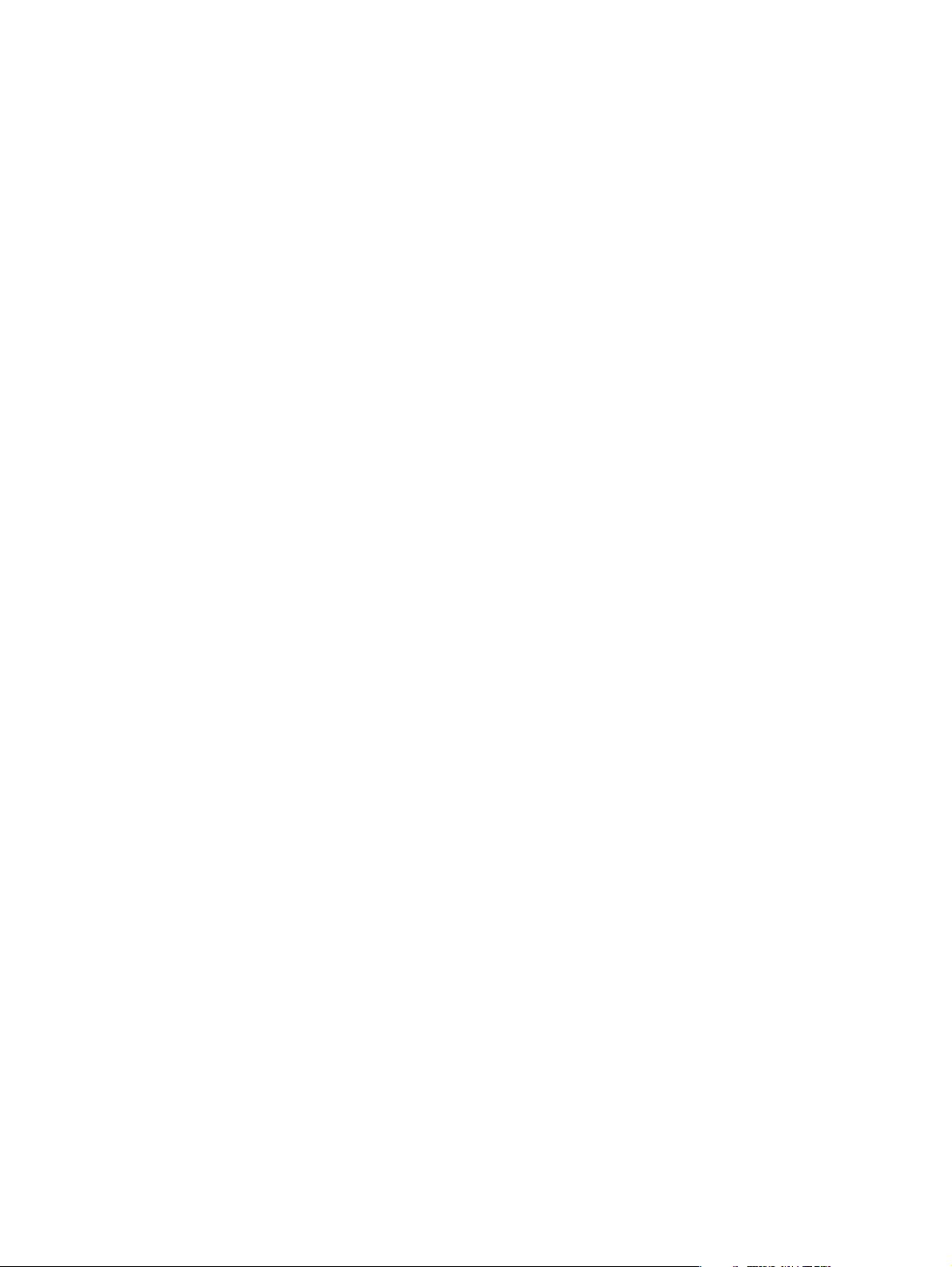
예를 들어, 예약된 IPv6 주소 공간의 부분은 다음과 같습니다.
2001:DB8::/32(설명서의 예제로만 사용하도록 예약됨)
●
FE80::/10(링크 로컬 주소만을 위해 예약됨)
●
IPv6 주소는 IPv4 형식의 서브넷 마스크를 사용하지 않습니다. 대신 접두사 길이가 전체 네트워크/서
브넷의 지정을 위해 사용됩니다. 또는 전체 호스트 주소의 네트워크 부분을 지정하기 위해 사용될 수
있습니다. 예를 들어, 호스트 주소는 다음과 같습니다.
2001:DB8:1234:5678:abcd::ef01/64
/64 는 접두사 길이며 2001:DB8:1234:5678 이 abcd::ef01 에 의해 고유하게 식별된 특정 호스트의 네
트워크/서브넷임을 나타냅니다.
IPv6 주소의 형식 및 유형에 대한 보다 자세한 내용은 국제 인터넷 표준화 기구(IETF)의 IPv6 RFC 또
는 사용 중인 IPv6 지원 시스템이나 라우터와 함께 제공된 설명서를 참조하십시오.
IPv6 주소 구성
IPv6 주소가 상대적으로 복잡하지만 프린트 서버에 대한 대부분의 IPv6 주소는 IPv6 표준에 따라 자동
으로 구성됩니다. 필요한 경우 프린트 서버는 수동으로 구성된 IPv6 주소를 허용합니다(예를 들어, 프
린터 제어판 또는 내장 웹 서버를 통해). 프린트 서버를 IPv6 작업에 사용할 수 있는 경우 자동으로 구
성된 모든 IPv6 주소가 활성화되지만 수동으로 구성된 주소는 기본적으로 비활성화되어 수동으로 활
성화해야 합니다.
프린트 서버에 할당된 상태 비저장(Stateless) 주소는 라우터의 제어를 받습니다. 상태 저장(Stateful)
주소는 일반적으로 라우터의 제어 하에서 DHCPv6 에 의해 할당되지만 프린트 서버는 상태 저장 구성
을 항상 사용하거나 상태 비저장 구성이 실패한 경우 상태 저장 구성을 사용하도록 구성될 수 있습니
다.
링크 로컬 주소
IPv6 링크 로컬 주소는 자동으로 구성되고 같은 링크에 연결된 호스트들 사이의 IPv6 통신을 허용합니
다(라우터는 링크 로컬 주소를 전달하지 않습니다). 각 로컬 네트워크의 IPv6 호스트는 스스로 링크 로
컬 주소를 할당하므로 라우터 기반의 인프라스트럭처가 필요하지 않습니다.
프린트 서버가 링크 로컬 주소를 만들 때 링크 로컬 접두사 FE80::/10 은 사전에 정의된 알고리즘에 따
라 64 비트 호스트 주소(프린트 서버의 MAC 주소에서 생성됨)와 결합됩니다.
예를 들어, MAC 주소 00-0E-7F-E8-01-DD 의 프린트 주소는 다음과 같은 링크 로컬 주소가 됩니다.
FE80::20e:7FFF:FEE8:1DD
링크 로컬 IPv6 주소는 특히 작고 구성이 쉬운 네트워크에 유용합니다.
상태 비저장 주소
상태 비저장 주소는 대개 라우터의 제어 하에서 프린트 서버에 할당되지만 서버(예: DHCPv6 서버)에
의해 할당되지는
프린트 서버는 정기적으로 라우터에서 보내는 라우터 알림 메시지를 받아야 합니다. 특히 이러한 메시
지에는 하나 이상의 IPv6 접두사 옵션이 있습니다(예: 64 비트 로컬 서브넷 또는 기본 경로 지정). 이러
한 접두사는 프린트 서버에 구성된 IPv6 상태 비저장 주소의 형식을 갖추기 위해 64 비트 호스트 주소
(프린트 서버의 MAC 주소에서 생성됨)와 결합됩니다.
않습니다
. 그러나 라우터는 서버가 다른 구성을 제공하도록 지정할 수 있습니다.
16
3 장 TCP/IP 구성
KOWW
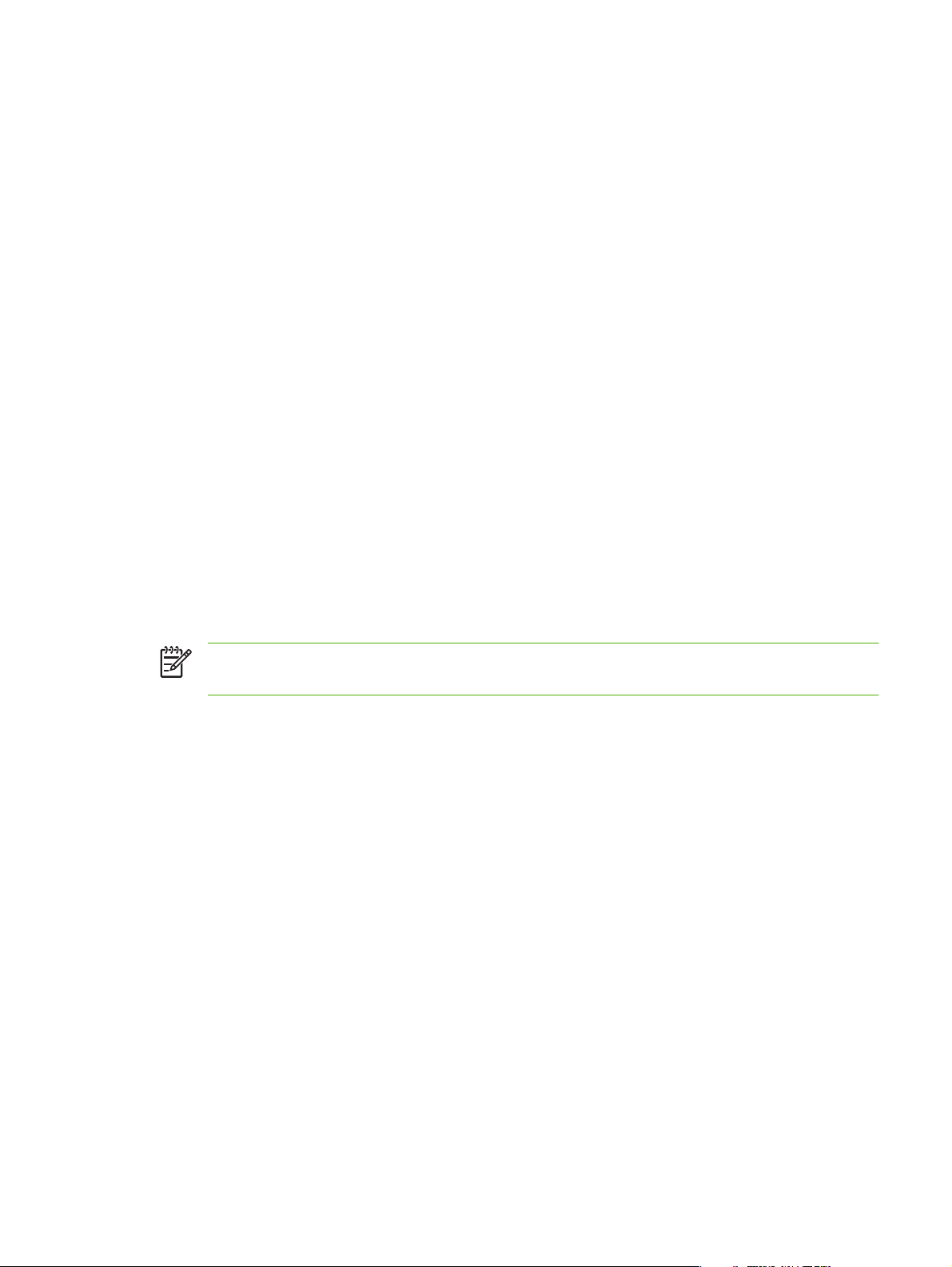
상태 비저장 주소는 최소 네트워크 구성으로만 트래픽의 경로가 지정되어야 하는 네트워크에 대해 더
욱 유용하게 사용할 수 있습니다.
상태 저장 주소
DHCPv6 서버는 HP Jetdirect 프린트 서버에서 상태 저장 IPv6 주소를 구성합니다. DHCPv6 프린트 서
버에 대한 정책은 DHCPv6 서버가 상태 저장 구성에 대해 사용되는 시간을 결정합니다. 사용할 프린
트 서버에 대해 다음의 DHCPv6 정책 중 하나를 선택할 수 있습니다.
Under router control: 라우터에서 요청하면 DHCPv6 상태 저장 구성을 사용합니다.
●
Stateless configuration fails: 상태 비저장 구성이 실패하면 DHCPv6 상태 저장 구성을 사용합
●
니다.
Always use DHCPv6: 시작할 때부터 상태 저장 구성에 대해 DHCPv6 을 항상 사용합니다.
●
라우터가 제공할 수 있는 구성 외의 호스트 구성이 필요한 경우(예: 도메인 이름 또는 DNS 서버 주
소) 상태 저장 구성이 유용합니다.
DNS 사용
HP Jetdirect 프린트 서버는 프린트 서버에 대한 IPv6 DNS(Domain Name System) 서버의 구성을 지
원합니다.
IPv6 주소 길이 및 복잡성 때문에 장치 식별 및 검색을 위해 응용프로그램에서 IPv6 주소를 지정하는
작업이 번거로울 수 있습니다. 일부 클라이언트 응용프로그램에서는 IPv6 주소를 직접 입력할 수 없습
니다. 그러나 해당 IPv6 레코드가 DNS 에서 구성된 경우 프린트 서버에 대해 이름 변환을 사용할 수 있
습니다. 이름 변환을 지원하는 경우 이러한 응용프로그램을 사용할 때 프린트 서버의 호스트 이름
이나 FQDN(정식 도메인 이름)을 입력할 수 있습니다.
주: 프린트 서버는 DMS 에 대해 동적 업데이트를 지원하지 않고 IPv6 주소가 DNS 서버에 자
동으로 제공되지 않습니다.
KOWW
IPv6 구성
17
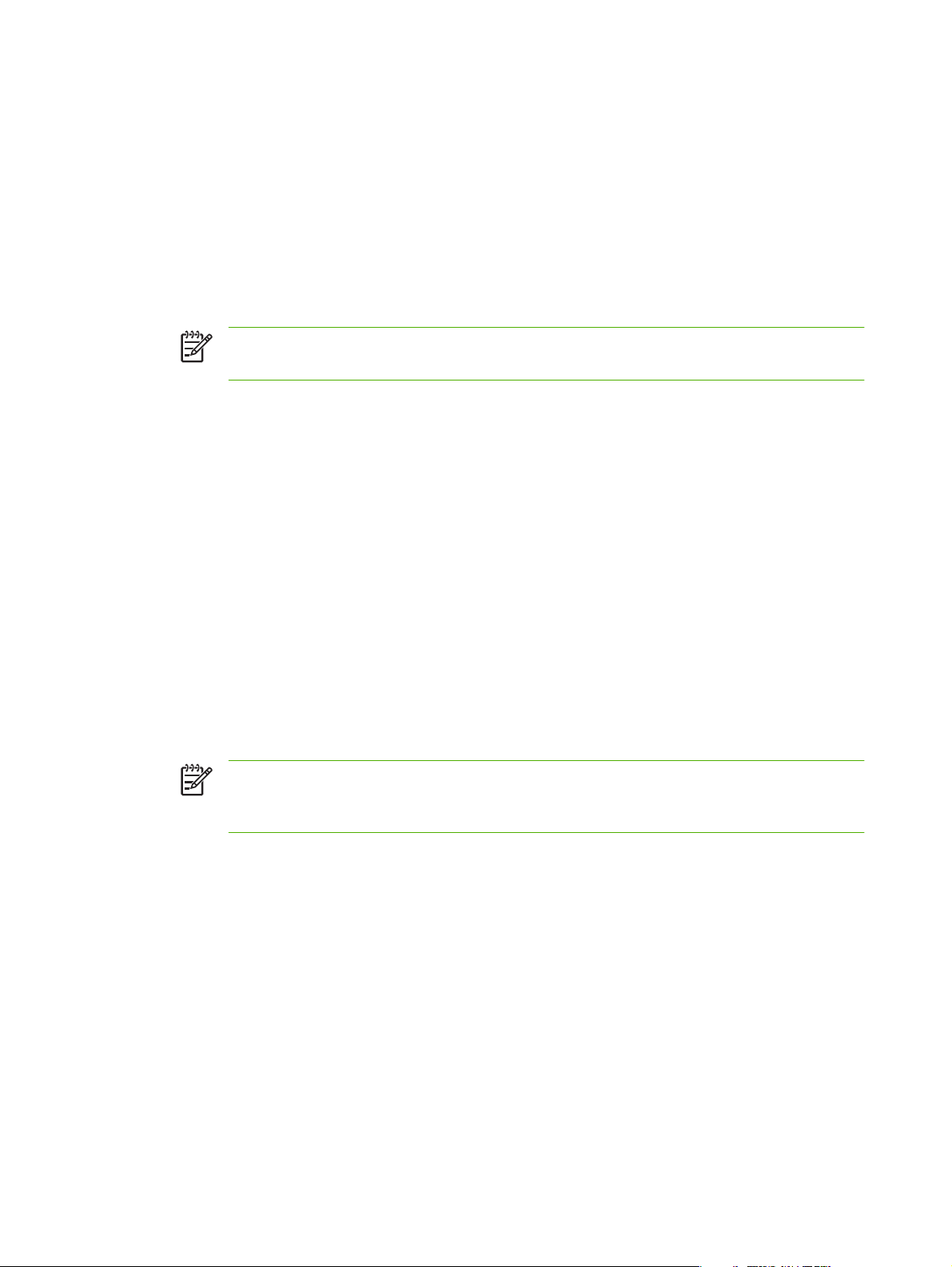
도구 및 유틸리티
IPv6 환경과 같이 프린트 서버와 통신하고 통신 문제를 해결하는 데 IPv6 네트워크에 대한 시스템 도
구 및 유틸리티를 사용할 수 있습니다. 그러나 이러한 도구 및 유틸리티는 시스템에 따라 다른 명령 형
식을 필요로 할 수 있습니다. 이에 대한 예제는 다음과 같습니다.
ipconfig /all 또는 ipv6 if: Windows 명령줄 프롬프트에서 이들 명령은 시스템에 구성된 다양한 인
●
터페이스의 IPv6 주소를 식별합니다. 인터페이스 IPv6 주소는 인터페이스 인덱스 식별자(예: "%
3")가 링크 로컬 IPv6 주소에 추가된 ScopeID 를 포함할 수 있습니다.
ping6: Windows XP 명령줄 프롬프트에서 이 명령은 테스트 패킷을 원격 인터페이스로 보내고 해
●
당 인터페이스의 응답 패킷을 보고합니다. 명령 형식은 다음과 같습니다.
ping6 <IPv6 주소><%ScopeID>
여기서 <IPv6 주소>는 원격 호스트 인터페이스(예: 프린트 서버)의 주소입니다. <%ScopeID> 값
은 여러 링크 로컬 IPv6 주소로 구성하는 경우 로컬 시스템의 인터페이스를 고유하게 지정하는 데
필요할 수 있습니다.
예를 들어 프린트 서버의 링크 로컬 IPv6 주소가 fe80::20e:7fff:fee8:1dd 이고 Windows 시스템에
LAN 인터페이스가 포함되어 있으며 링크 로컬 주소에 %3 이(가) 추가되는 경우, 다음과 같은 명
령을 주로 사용합니다.
주: Windows Server 2003 에서 적절한 명령 옵션을 지정하여 ping 명령을 IPv6 주소에
사용할 수도 있습니다.
ping6 fe80::20e:7fff:fee8:1dd%3
사용한 로컬 인터페이스에 따라 원격 호스트 주소에 대한 경로를 만들어야 할 수도 있습니다.
IPv6 주소를 URL 로 사용: 웹 브라우저의 URL 로서 IPv6 주소는 괄호로 묶어야 합니다. 예를 들
●
어, 프린트 서버의 내장 웹 서버를 액세스하려면 다음을 입력합니다.
http://[fe80::20e:7fff:fee8:1dd]
여기서 fe80::20e:7fff:fee8:1dd 는 프린트 서버의 IPv6 주소입니다.
주: 브라우저는 Mozilla Firefox 1.x 와 같이 IPv6 주소를 URL 로 직접 지정하는 기능을 지
원해야 합니다. 현재 사용하는 Microsoft Internet Explorer 버전은 직접 IPv6 주소 지정을 지
원하지 않을 수 있습니다.
이들 도구 및 기타 도구에 대한 자세한 내용은 시스템 설명서 및 도움말을 참조하십시오.
IPv4 구성
이 단원에서는 TCP/IPv4 네트워크의 HP Jetdirect 프린트 서버에 대한 IPv4 관련 구성 정보를 제공합
니다.
서버 기반 및 수동 TCP/IP 구성(IPv4)
출고 시 기본 상태에서 전원을 켜면 HP Jetdirect 프린트 서버가 BOOTP/TFTP, DHCP/TFTP 또는
RARP 와 같은 서버 기반의 방법을 사용하여 TCP/IP 구성을 가져오려 시도합니다. 이러한 서버 기반
의 방법은 이 장의 후반에서 설명합니다. 프린트 서버 모델에 따라 이러한 방법을 위해 2 분까지 소요
될 수 있습니다. 구성을 성공하지 못하면 기본 IP 주소가 할당됩니다.
18
3 장 TCP/IP 구성
KOWW

또한 이 프린트 서버를 수동으로 설정할 수 있습니다. 수동 기반 도구에는 텔넷, 웹 브라우저, 프린터
제어판, arp 및 ping 명령(기본 IP 주소가 192.0.0.192 인 경우) 또는 SNMP 기반 관리 소프트웨어가 포
함됩니다. 수동으로 할당된 TCP/IP 구성값은 전원을 껐다 켜도 유지됩니다.
프린트 서버는 TCP/IP 설정을 서버 기반 또는 수동 구성 중 하나로 언제라도 재구성할 수 있습니다.
프린트 서버에 구성된 IP 주소를 확인하려면 언제든지 HP Jetdirect 구성 페이지를 참조하십시오.
기본 IP 주소(IPv4)
출고 시 기본 상태인 경우(예: 공장에서 바로 출하된 경우 또는 콜드 재부팅 후) HP Jetdirect 프린트 서
버에는 IP 주소가 없습니다. 기본 IP 주소는 네트워크 환경에 따라 할당되거나 또는 할당되지 않을 수
도 있습니다.
기본 IP 주소를 할당하지 않음
기본 IP 주소는 BOOTP 또는 DHCP 같은 서버 기반 방법을 성공하는 경우 할당되지 않습니다. 프린트
서버의 전원을 껐다 켜면 IP 구성 설정을 검색하기 위해 같은 방법을 다시 사용합니다. 이 방법으로
IP 구성 설정을 검색하는 데 실패하면(예: BOOTP 또는 DHCP 서버가 없는 경우) 기본 IP 주소가 할당
됩니다. 그 대신 프린트 서버에서는 IP 구성 요청을 계속 전송합니다. 이 동작을 변경하려면 프린트 서
버를 콜드 재부팅해야 합니다.
또한 네트워크선이 유선 프린트 서버에 연결되지 않은 경우, 기본 IP 주소를 할당하지 않습니다.
기본 IP 주소 할당
출고 시 설정된 기본 방법을 실패하거나, 실패한 BOOTP 또는 DHCP 같은 서버 기반 방법을 사용하도
록 관리자가 프린트 서버를 재구성한 경우 기본 IP 주소가 할당됩니다.
기본 IP 주소가 할당된 경우 주소는 프린트 서버가 연결된 네트워크에 따라 다릅니다. 프린트 서버는
네트워크의 브로드캐스트 패킷을 감지하여 적절한 기본 IP 설정을 다음과 같이 결정합니다.
자동화된 표준 기반 IP 주소 할당이 이루어지는 소규모 개인 네트워크에서 프린트 서버는 링크 로
●
컬 주소 지정 기술을 사용하여 유일한 IP 주소를 할당합니다. 링크 로컬 주소 지정은 로컬 IP 서브
넷으로 제한되며(라우팅되지 않음) Auto IP 라고도 합니다. 할당되는 IP 주소의 범위는 169.254.
1.0 부터 169.254.254.255 입니다(보통 169.254/16 을 기준으로 함). 그러나 필요한 경우, 지원
되는 TCP/IP 구성 도구를 사용하여 네트워크에 맞게 추가로 수정할 수 있습니다.
링크 로컬 주소 지정에서는 서브넷을 사용하지 않습니다. 서브넷 마스크 255.255.0.0 이 되며 변
경할 수 없습니다.
링크 로컬 주소 지정은 로컬 연결로 라우팅하지 않으며, 인터넷 액세스는 사용할 수 없습니다. 기
본 게이트웨이 주소는 링크 로컬 주소 지정과 같습니다.
중복되는 주소가 있는 경우, 필요 시 HP Jetdirect 프린트 서버가 표준 링크 로컬 주소 지정 방법
에 따라 해당 주소를 자동으로 재할당합니다.
대규모 또는 엔터프라이즈 IP 네트워크에서는 지원되는 TCP/IP 구성 도구를 사용하여 유효한 주
●
소로 재구성될 때까지 192.0.0.192 의 임시 주소를 할당합니다. 이 주소를 Legacy Default IP 로 칭
합니다.
혼합된 환경의 네트워크에서 자체 할당되는 기본 IP 주소는 169.254/16 또는 192.0.0.192 가 됩니
●
다. 이 경우 기본 IP 주소가 예상대로 할당되었는지 Jetdirect 구성 페이지에서 확인합니다.
KOWW
프린트 서버에 구성된 IP 주소는 프린트 서버의 Jetdirect 구성 페이지를 검토하여 결정합니다.
123페이지의 HP Jetdirect 구성 페이지를 참조하십시오.
IPv4 구성
19
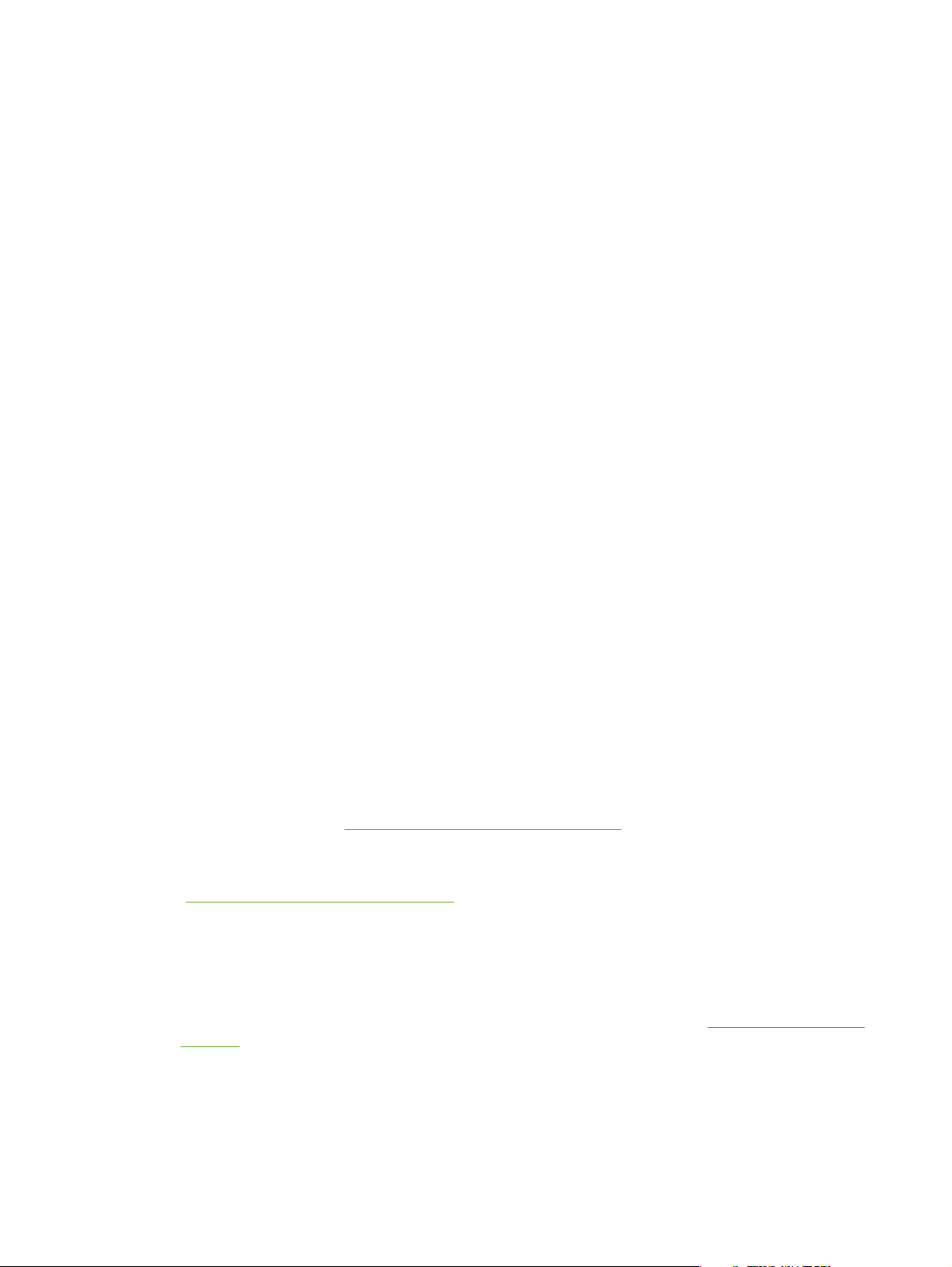
기본 IPv4 주소 구성 옵션
기본 IPv4 매개변수
프린트 서버의 기본 IP 구성 매개변수는 기본 IPv4 주소가 지정되는 방법을 제어합니다. TCP/IP 를 재
구성하는 동안 프린트 서버가 IP 주소를 얻지 못하면(예를 들어, BOOTP 또는 DHCP 를 수동으로 구성
한 경우), 사용할 기본 IPv4 주소를 이 매개변수가 결정합니다.
프린트 서버가 출고 시 기본 상태인 경우, 이 매개변수는 정의되어 있지 않습니다.
프린트 서버를 처음에 기본 IPv4 주소(링크 로컬 IPv4 주소 또는 물려받은 기본 192.0.0.192 IP 주소)
로 구성했다면, 기본 IP 매개변수는 Auto IP 또는 Legacy Default IP 로 설정됩니다.
기본 IP 매개변수는 텔넷, 웹 브라우저, 프린터 제어판 및 SNMP 관리 응용프로그램과 같이 지원되는
구성 도구로 변경할 수 있습니다.
DHCP 요청 활성화/비활성화
기본 IPv4 주소가 할당되면 주기적인 DHCP 요청을 전송하거나 전송하지 않도록 프린트 서버를 구성
할 수 있습니다. DHCP 요청은 네트워크의 DHCP 에서 IP 구성 설정을 검색하는 데 사용됩니다. 기본
적으로 이 매개변수를 활성화하면 DHCP 요청을 전송할 수 있습니다. 그러나 텔넷, 웹 브라우저 및
SNMP 관리 응용프로그램과 같은 지원되는 구성 도구로 이 매개변수를 비활성화할 수 있습니다.
기본 IPv4 동작
케이블을 통해 네트워크에 연결된 경우 전원을 켜면 공장 출하 시 프린트 서버가 자동으로 BOOTP,
DHCP 및 RARP 를 사용하여 IPv4 설정을 검색합니다. 최대 2 분이 소요됩니다. 앞에서 설명한 바와 같
이 구성을 성공하지 못하면 기본 IPv 주소가 할당됩니다.
프린트 서버에 특정 기본 IP 주소가 지정되어야 초기 통신이 가능한 구성 도구는 수정 없이는 작동하
지 않을 수 있습니다. 프린트 서버에 실제로 구성된 기본 IP 주소 설정은 Jetdirect 구성 페이지를 참조
하십시오.
TCP/IP 구성 도구
네트워크가 연결되었으면 다음과 같이 네트워크의 유효한 TCP/IP 매개변수로 HP Jetdirect 프린트 서
버를 구성할 수 있습니다.
소프트웨어 사용. 지원되는 시스템에서 실행하는 설치, 설정 및 관리 소프트웨어를 사용할 수 있
●
습니다. 자세한 내용은
BOOTP/TFTP. 프린터가 켜질 때마다 BOOTP(Bootstrap 프로토콜)와 TFTP(간이 파일 전송 프로
●
토콜)를 사용하여 네트워크 기반 서버에서 데이터를 다운로드합니다. 자세한 내용은
21페이지의 BOOTP/TFTP 사용(IPv4)"을 참조하십시오.
"
BOOTP 데몬은 프린터에서 액세스할 수 있는 BOOTP 서버에서 실행되어야 합니다.
DHCP/TFTP. 프린터를 켤 때마다 DHCP(동적 호스트 구성 프로토콜) 및 TFTP(간이 파일 전송 프
●
로토콜)를 사용할 수 있습니다. 이러한 프로토콜은 HP-UX, Solaris, Linux, Windows 2000/Server
2003, NetWare 및 Mac OS 시스템에서 지원됩니다. 서버 운영 시스템이 DHCP 를 지원하는지 확
인하려면 네트워크 운영 시스템 설명서를 참조하십시오. 자세한 내용은 "
용(IPv4)"을 참조하십시오.
7페이지의 HP 소프트웨어 솔루션 요약을 참조하십시오.
33페이지의 DHCP 사
20
3 장 TCP/IP 구성
KOWW

주: Linux 와 UNIX 시스템에 대한 자세한 내용은 bootpd "man" 페이지를 참조하십시오.
HP-UX 시스템에서 견본 DHCP 구성 파일(dhcptab)은 /etc 디렉토리에 있습니다.
현재 HP-UX 는 DHCP 구현에 대해 동적 도메인 이름 서비스(DDNS)를 지원하지 않기 때
문에 모든 프린트 서버 임대 기간을 infinite 로 설정하는 것이 좋습니다. 이렇게 하면 프린
트 서버 IP 주소가 동적 도메인 이름 서비스가 제공되는 시간까지 정적으로 유지됩니다.
RARP. 네트워크 기반 서버는 RARP(역주소 해법 프로토콜)를 사용하여 프린트 서버의 RARP 요
●
청에 대해 응답하고 프린트 서버에 IP 주소를 제공할 수 있습니다. RARP 방법을 사용해야 사용
자가 IP 주소를 구성할 수 있습니다. 자세한 내용은 "
시오.
arp 및 ping 명령. (물려받은 기본 IP 주소 192.0.0.192 의 프린트 서버 구성에만 해당) arp 및
●
ping 시스템 명령을 사용할 수 있습니다. 자세한 내용은 "
(IPv4)"을 참조하십시오.
텔넷. 텔넷을 사용하여 구성 매개변수를 설정할 수 있습니다. 구성 매개변수를 설정하려면 기본
●
IP 주소를 사용하여 UNIX 시스템으로부터 HP Jetdirect 프린트 서버로 텔넷을 연결하십시오. 일
단 프린트 서버가 구성되면 전원을 껐다 켜더라도 프린트 서버에서 구성을 저장합니다. 자세한 내
38페이지의 텔넷 사용(IPv4)"을 참조하십시오.
용은 "
내장 웹 서버. HP Jetdirect 프린트 서버의 내장 웹 서버를 검색하고 구성 매개변수를 설정할 수 있
●
습니다. 자세한 내용은
프린터 제어판. (Jetdirect 제어판 메뉴를 지원하는 프린터) 프린터 제어판 키를 사용하여 구성 데
●
이터를 수동으로 입력할 수 있습니다. 제어판을 사용하는 경우 구성 매개변수의 제한된 항목만 구
성할 수 있습니다. 그러므로 제어판 구성은 문제 해결이나 간단한 설치 시에만 사용할 것을 권장
합니다. 제어판 구성을 사용하는 경우 전원을 껐다 켜더라도 프린트 서버에서 구성을 저장합니
다. 자세한 내용은 "
57페이지의 내장 웹 서버(V.36.xx)를 참조하십시오.
55페이지의 프린터 제어판 사용"을 참조하십시오.
36페이지의 RARP(IPv4) 사용"을 참조하십
37페이지의 arp 및 ping 명령 사용
BOOTP/TFTP 사용(IPv4)
BOOTP(Bootstrap 프로토콜)와 TFTP(간이 파일 전송 프로토콜)는 TCP/IPv4 네트워크 운용을 위해
HP Jetdirect 프린트 서버를 자동으로 구성하는 편리한 방법을 제공합니다. 전원을 켜면 Jetdirect 프린
트 서버는 BOOTP 요청 메시지를 네트워크로 전송합니다. 제대로 구성된 네트워크의 BOOTP 서버는
Jetdirect 프린트 서버의 기본 네트워크 구성 데이터가 담긴 메시지로 응답합니다. BOOTP 서버의 응
답은 프린트 서버의 확장된 구성 데이터가 있는 파일을 식별할 수도 있습니다. Jetdirect 프린트 서
버는 TFTP 를 사용하여 이 파일을 다운로드합니다. 이 TFTP 구성 파일은 BOOTP 서버 또는 별도의
TFTP 서버에 있을 수 있습니다.
BOOTP/TFTP 서버는 일반적으로 UNIX 또는 Linux 시스템입니다. Windows 2000/Server 2003 과
NetWare 서버는 BOOTP 요청에 응답할 수 있습니다. Windows 2000/Server 2003 서버는 Microsoft
DHCP 서비스(
Server 2003 시스템은 TFTP 를 지원하려면 타사의 소프트웨어가 필요할 수 있습니다. NetWare
BOOTP 서버 설정은 NetWare 설명서를 참조하십시오.
주: Jetdirect 프린트 서버와 BOOTP/DHCP 서버가 다른 서브넷에 위치한 경우 라우팅 장
치가 "BOOTP Relay"(서브넷 간에 BOOTP 요청의 전송을 허용)를 지원하지 않으면 IPv4 구성
이 실패할 수 있습니다.
33페이지의 DHCP 사용(IPv4) 참조)를 통해 구성됩니다. 그러나 Windows 2000/
KOWW
IPv4 구성
21

BOOTP/TFTP 를 사용하는 이유
BOOTP/TFTP 를 사용하여 구성 데이터를 다운로드하면 다음과 같은 장점이 있습니다.
HP Jetdirect 프린트 서버의 구성 제어가 향상됩니다. 프린터 제어판과 같은 다른 방법에 의한 구
●
성은 매개변수 선택으로 제한됩니다.
구성 관리가 용이합니다. 전체 네트워크를 위한 네트워크 구성 매개변수가 한 위치에 있을 수 있
●
습니다.
HP Jetdirect 프린트 서버 구성이 용이합니다. 프린트 서버를 켤 때마다 완전한 네트워크 구성이
●
자동으로 다운로드될 수 있습니다.
주: BOOTP 작동은 DHCP 와 유사하지만 전원을 껐다가 다시 켰을 때 나타나는 IP 매개변수
는 동일합니다. DHCP 에서 IP 구성 매개변수는 임대되며 시간이 경과하면 변경될 수 있습니
다.
출고 시 기본 상태에서 전원이 켜지면 HP Jetdirect 프린트 서버는 BOOTP 등의 여러 동적 방법을 사
용하여 자동으로 구성됩니다.
BOOTP/TFTP(UNIX)
이 단원에서는 UNIX 서버에서 BOOTP(Bootstrap 프로토콜)와 TFTP(간이 파일 전송 프로토콜) 서비스
를 사용하여 프린트 서버를 구성하는 방법을 설명합니다. BOOTP 및 TFTP 는 네트워크를 통해 네트
워크 구성 데이터를 서버에서 HP Jetdirect 프린트 서버로 다운로드하는 데 사용합니다.
NIS(네트워크 정보 서비스)를 사용하는 시스템
시스템이 NIS 를 사용하는 경우 BOOTP 구성 단계를 수행하기 전에 NIS 맵을 BOOTP 서비스로 다시
설치해야 할 수 있습니다. 시스템 설명서를 참조하십시오.
BOOTP 서버 구성
BOOTP/TFTP 서버를 적절한 구성 파일로 설정해야 HP Jetdirect 프린트 서버가 네트워크를 통해 구성
데이터를 가져올 수 있습니다. 프린트 서버는 BOOTP 를 사용하여 BOOTP 서버의 /etc/bootptab 파일
에 들어 있는 항목을 가져오고 TFTP 를 사용하여 TFTP 서버의 구성 파일에서 추가 구성 정보를 가져
옵니다.
HP Jetdirect 프린트 서버를 켜면 이 서버는 자신의 MAC(하드웨어) 주소가 포함된 BOOTP 요청을 브
로드캐스트합니다. BOOTP 서버 데몬은 해당 MAC 주소를 위한 /etc/bootptab 파일을 찾으며 성공할
경우 해당 구성 데이터를 BOOTP 응답으로서 Jetdirect 프린트 서버로 보냅니다. /etc/bootptab 파일에
있는 구성 데이터는 적절히 입력되어야 합니다. 항목에 대한 설명은 "
목(IPv4)"을 참조하십시오.
BOOTP 응답은 향상된 구성 매개변수가 있는 구성 파일의 이름을 포함할 수 있습니다. HP Jetdirect 프
린트 서버가 이러한 파일을 발견하면 서버는 TFTP 를 사용하여 파일을 다운로드하고 이 매개변수로
서버를 구성합니다. 항목 설명은 "
통해 가져올 수 있는 구성 매개변수는 선택 사항입니다.
주: BOOTP 서버를 해당 서버가 지원하는 프린터와 같은 서브넷에 두는 것이 좋습니다. 라우
터를 올바르게 구성하지 않으면 라우터가 BOOTP 브로드캐스트 패킷을 전달할 수 없을 수도 있
습니다.
22페이지의 Bootptab 파일 항
25페이지의 TFTP 구성 파일 항목(IPv4)"을 참조하십시오. TFTP 를
Bootptab 파일 항목(IPv4)
다음은 HP Jetdirect 프린트 서버의 IPv4 구성에 대한 /etc/bootptab 파일 항목의 예제입니다.
22
3 장 TCP/IP 구성
KOWW

picasso:\
:hn:\
:ht=ether:\
:vm=rfc1048:\
:ha=0001E6123456:\
:ip=192.168.40.39:\
:sm=255.255.255.0:\
:gw=192.168.40.1:\
:lg=192.168.40.3:\
:T144="hpnp/picasso.cfg":
구성 데이터에는 다양한 HPJetdirect 매개변수와 그 설정을 표시하는 "태그"가 포함됩니다. HP
Jetdirect 프린트 서버에서 지원하는 항목 및 태그는 다음 표에 나열되어 있습니다.
표 3-1 BOOTP/DHCP 부트 파일에서 지원되는 태그
항목 RFC 2132 옵션설명
nodename --
ht --
vm --
ha --
ip --
sm 1
gw 3
ds 6
lg 7
hn 12
주변 장치 이름입니다. 이 이름은 특정한 주변 장치의 매개변수 목록에 대한 입력 지점을 표
시합니다. 항목의 첫 번째 필드는 nodename 이어야 합니다. (위의 예에서 nodename 은
"picasso"입니다.)
하드웨어 유형 태그입니다. HP Jetdirect 프린트 서버의 경우, 이 태그를 ether(이더넷용)로
설정합니다. 이 태그는 ha 태그 앞에 있어야 합니다.
BOOTP 보고 형식 태그(필수)입니다. 이 매개변수를 rfc1048 로 설정하십시오.
하드웨어 주소 태그입니다. 하드웨어(MAC) 주소는 HP Jetdirect 프린트 서버의 연결 수준
또는 스테이션 주소입니다. 이 주소는 HP Jetdirect 구성 페이지의 HARDWARE ADDRESS
에 있습니다.
IP 주소 태그(필수)입니다. 이 주소는 HP Jetdirect 프린트 서버의 IP 주소가 됩니다.
서브넷 마스크 태그입니다. HP Jetdirect 프린트 서버는 서브넷 마스크를 사용하여 네트워
크/서브네트워크 번호와 호스트 주소를 지정하는 IP 주소 부분을 식별합니다.
게이트웨이 IP 주소 태그입니다. 이 주소는 HP Jetdirect 프린트 서버가 다른 서브넷과 통신
하는 데 사용하는 기본 게이트웨이(라우터)의 IP 주소를 나타냅니다.
DNS(도메인 이름 시스템) 서버의 IP 주소 태그입니다. 하나의 이름 서버만 지정할 수 있습
니다.
Syslog 서버의 IP 주소 태그입니다. HP Jetdirect 프린트 서버가 syslog 메시지를 전송할 서
버를 지정합니다.
호스트 이름 태그입니다. 이 태그는 값이 없지만 BOOTP 데몬이 호스트 이름을 HP
Jetdirect 프린트 서버로 다운로드하게 합니다. 호스트 이름은 Jetdirect 구성 페이지에 기록
되거나 네트워크 응용프로그램에 의해 SNMP sysName 요청에 반환됩니다.
KOWW
dn 15
ef 18
주: 호스트 이름과 같은 이름은 문자로 시작하고 문자, 숫자, 마침표(도메인 이름
전용) 또는 하이픈만 포함해야 합니다. 밑줄 문자(_)는 허용되지 않습니다.
도메인 이름 태그입니다. HP Jetdirect 프린트 서버의 도메인 이름(예: support.hp.com)을 지
정합니다. 이 태그에 호스트 이름은 포함되지 않습니다. 즉, 정식 도메인 이름(예:
printer1.support.hp.com)이 아닙니다.
TFTP 구성 파일의 상대 경로 이름을 지정하는 확장 파일 태그입니다.
IPv4 구성
23

표 3-1 BOOTP/DHCP 부트 파일에서 지원되는 태그 (계속)
항목 RFC 2132 옵션설명
주: 이 태그는 다음에 설명하는 판매업체 지정 태그 T144 와 유사합니다.
na 44
lease-time 51
tr 58
tv 59
T144 --
T145 --
T146 --
T147 --
NBNS(NetBIOS-over-TCP/IP 이름 서버)의 IP 주소 태그입니다. 기본 서버 및 보조 서버는
기본 설정순으로 지정됩니다.
DHCP IP 주소 임대 시간(초)입니다.
DHCP T1 시간 초과입니다. DHCP 임대 갱신 시간(초)을 지정합니다.
DHCP T2 시간 초과입니다. DHCP 임대 재바인딩 시간(초)을 지정합니다.
TFTP 구성 파일의 상대 경로 이름을 지정하는 HP 고유 태그입니다. 긴 경로 이름은 잘릴
수 있습니다. 경로 이름에는 큰 따옴표를 사용해야 합니다(예: "pathname"). 파일 형식에 대
한 자세한 내용은 “
주: 표준 BOOTP 옵션 18(확장 파일 경로)도 표준 태그(ef)를 사용하여 TFTP 구
성 파일의 상대 경로 이름을 지정하도록 허용합니다.
Idle Timeout 옵션입니다. 대기 시간 초과(초)를 설정하는 HP 고유 태그로서 인쇄 데이터 연
결이 닫히기 전에 대기하는 시간의 길이입니다. 범위는 5 -3600 초입니다.
Buffer Packing 옵션입니다. TCP/IP 패킷의 버퍼 압축을 설정하는 HP 고유 태그입니다.
0(기본값): 정상값이며 프린터로 전송하기 전에 데이터 버퍼가 압축됩니다.
1: 버퍼 압축을 비활성화합니다. 데이터가 수신된 상태로 프린터에 전송됩니다.
Write Mode 옵션입니다. 디바이스 투 클라이언트 데이터 전송에 대해 설정하는 TCP PSH
플래그를 제어하는 HP 고유 태그입니다.
0(기본값): 이 옵션을 비활성화합니다. 플래그가 설정되지 않습니다.
25페이지의 TFTP 구성 파일 항목(IPv4)”을 참조하십시오.
T148 --
T149 --
T150 --
T151 --
1: 모두 푸시 옵션입니다. 모든 데이터 패킷에 푸시 비트가 설정됩니다.
IP Gateway Disable 옵션입니다. 게이트웨이 IP 주소의 구성을 금지하는 HP 고유 태그입니
다.
0(기본값): IP 주소를 할당합니다.
1: 게이트웨이 IP 주소의 구성을 금지합니다.
Interlock Mode 옵션입니다. 프린터가 포트 9100 인쇄 연결을 닫기 전에 모든 TCP 패킷에
대한 ACK(승인)가 필요한지 여부를 지정하는 HP 고유 태그입니다. 다음과 같은 형태로 포
트 번호와 옵션 값이 지정됩니다.
<
포트 번호> <옵션
<
포트 번호
<
옵션
>: 옵션값 0(기본값)은 인터록을 비활성화하고 1 은 활성화합니다.
예: 1 1 은 <포트 1>을 지정하고 <인터록을 활성화>합니다.
TFTP 서버의 IP 주소 옵션입니다. TFTP 구성 파일이 있는 TFTP 서버의 IP 주소를 지정하
는 HP 고유 태그입니다.
Network Configuration 옵션입니다. "BOOTP-ONLY" 또는 "DHCP-ONLY" 전송 요청을 지정
하는 HP 고유 태그입니다.
>
>: 지원되는 HP Jetdirect 프린트 서버의 경우 포트 번호는 1(기본값)입니다.
24
3 장 TCP/IP 구성
KOWW

콜론(:)은 필드의 끝을 나타내고 백슬래시(\)는 다음 줄에서 입력이 계속된다는 것을 나타냅니다. 한 행
의 문자 간에 스페이스가 허용되지 않습니다. 호스트 이름과 같은 이름은 문자로 시작하고 문자, 숫
자, 마침표(도메인 이름 전용) 또는 하이픈만 포함해야 합니다. 밑줄 문자(_)는 허용되지 않습니다. 자
세한 내용은 시스템 설명서나 온라인 도움말을 참조하십시오.
TFTP 구성 파일 항목(IPv4)
SNMP(간이 네트워크 관리 프로토콜)나 비기본 설정과 같은 HP Jetdirect 프린트 서버용 추가 구성 매
개변수를 제공하기 위해 TFTP 를 사용하여 추가 구성 파일을 다운로드할 수 있습니다. 이 TFTP 구성
파일의 상대 경로 이름은 /etc/bootptab 파일의 T144 판매업체 고유 태그(또는 "ef" 표준 BOOTP 태
그) 항목을 사용하여 BOOTP 응답에 지정됩니다. TFTP 구성 파일의 예가 아래에 제시되어 있습니다.
'#' 기호는 주석을 나타내며 파일에 포함되지 않습니다.
HP Jetdirect TFTP 구성 파일의 예
# Allow subnet 192.168.10.0 access
allow: 192.168.10.0255.255.255.0
#
# Disable Telnet
telnet-config: 0
#
# Enable the embedded Web server
ews-config: 1
#
# Detect SNMP unauthorized usage
auth-trap: on
#
# Send traps to 192.168.10.1
trap-dest: 192.168.10.1
#
# Specify the Set Community Name
set-cmnty-name: 1homer2
#
# End of File
allow 명령은 프린터에 액세스 가능한 서브넷 192.168.10.0 을 활성화
합니다. TFTP, 텔넷 또는 내장 웹 서버를 통해 최대 10 개의 'allow' 항
목을 쓸 수 있습니다. 특정 시스템에 대하여 단일 IP 주소를 지정할 수
도 있습니다.
telnet-config 명령은 텔넷을 비활성화합니다.
ews-config 명령은 내장 웹 서버를 활성화합니다.
auth-trap 명령은 SNMP 인증 트랩의 송신을 가능하게 합니다.
trap-dest 명령은 SNMP 트랩을 송신할 시스템을 지정합니다.
set-cmnt-name 명령은 SNMP 설정 명령에 필요한 커뮤니티 이름을
지정합니다.
KOWW
아래 표는 HP Jetdirect 프린트 서버에서 지원되는 TFTP 명령 매개변수를 설명한 것입니다(괄호 안은
같은 기능의 옵션 명령).
표 3-2 TFTP 구성 파일 매개변수
일반
passwd: (또는 passwd-admin:)
관리자가 텔넷, HP Web Jetadmin 또는 내장 웹 서버를 통해 HP Jetdirect 프린트 서버의 변경 내용을 제어할 수 있는 암
호로서 최대 16 자의 영숫자를 사용할 수 있습니다. 콜드 재부팅하면 암호가 지워집니다.
IPv4 구성
25

표 3-2 TFTP 구성 파일 매개변수 (계속)
sys-location: (또는 host-location:, location:)
프린터(SNMP sysLocation 객체)의 물리적 위치를 식별합니다. 인쇄 가능한 ASCII 문자만 허용됩니다. 최대 문자 길
이는 64 입니다. 기본 위치는 정의되지 않습니다. (예: 1st floor, south wall)
sys-contact: (또는 host-contact:, contact:)
프린터(SNMP sysContact 객체)의 관리 또는 서비스 제공 담당자를 식별하는 ASCII 문자열(최대 64 자)입니다. 여기에는
담당자와의 연락 방법이 포함될 수도 있습니다. 기본 문의처는 정의되지 않습니다.
ssl-state: (또는 ssl-redirect-config)
웹 통신에 대한 프린트 서버의 보안 수준을 설정합니다.
1: HTTPS 포트로의 강제 리디렉션. HTTPS(보안 HTTP) 통신만 사용할 수 있습니다.
2: HTTPS 로의 강제 리디렉션을 사용 안 함. HTTP 및 HTTPS 통신을 모두 사용할 수 있습니다.
security-reset:
프린트 서버의 보안 설정을 출고 시 기본값으로 재설정합니다. 0(기본값)은 보안 설정을 재설정하지 않고, 1 은 재설정합
니다.
TCP/IP 기본
host-name: (또는 sys-name:, name:)
Jetdirect 구성 페이지에 나타날 노드 이름을 지정합니다. 기본값은 NPIxxxxxx 이며, 여기서 xxxxxx 는 LAN 하드웨어 주
소의 마지막 6 자리입니다.
parm-file:
프린트 서버가 켜질 때마다 인쇄하기 위해 프린터에 보낸 내용의 경로 및 파일 이름을 지정합니다. 경로 및 파일 이름 항
목에는 최대 64 까지 영숫자를 입력할 수 있습니다.
domain-name:
장치의 도메인 이름(예: support.hp.com)입니다. 이 태그에 호스트 이름은 포함되지 않습니다. 즉, 정식 도메인 이름(예:
printer1.support.hp.com)이 아닙니다.
pri-dns-svr: (또는 dns-srv:)
DNS(도메인 이름 시스템) 서버의 IP 주소입니다.
sec-dns-svr:
기본 DNS 서버를 사용할 수 없을 경우에 사용할 보조 DNS 서버의 IP 주소입니다.
pri-wins-svr: (또는 pri-wins-srv:)
기본 WINS(Windows 인터넷 이름 서비스) 서버의 IP 주소입니다.
sec-wins-svr: (또는 sec-wins-srv:)
보조 WINS(Windows 인터넷 이름 서비스) 서버의 IP 주소입니다.
TCP/IP 프린트 옵션
9100-printing: (또는 9100-config:)
프린트 서버에서 TCP 포트 9100 에 인쇄를 설정하거나 해제합니다. 0 은 비활성화하고 1(기본값)은 활성화합니다.
ftp-printing: (또는 ftp-config:, ftp:)
26
3 장 TCP/IP 구성
FTP 를 통한 인쇄 기능을 활성화하거나 비활성화합니다. 0 은 비활성화하고 1(기본값)은 활성화합니다.
KOWW

표 3-2 TFTP 구성 파일 매개변수 (계속)
ipp-printing: (또는 ipp-config:, ipp:)
IPP 를 통한 인쇄 기능을 활성화하거나 비활성화합니다. 0 은 비활성화하고 1(기본값)은 활성화합니다.
lpd-printing: (또는 lpd-config:, lpd:)
Jetdirect 프린트 서버의 LPD(라인 프린터 데몬) 인쇄 서비스를 사용하도록 설정하거나 해제합니다. 0 은 비활성화하고
1(기본값)은 활성화합니다.
banner:
LPD 배너 페이지 인쇄를 지정하는 포트 지정 매개변수입니다. 0 은 배너 페이지를 비활성화합니다. 1(기본값)은 배너 페
이지를 활성화합니다.
interlock: (또는 interlock-mode:)
프린터가 포트 9100 인쇄 연결을 닫기 전에 모든 TCP 패킷에 대한 ACK(승인)이 필요한지 여부를 지정합니다. 포트 번
호와 옵션 값이 지정됩니다. 최신 HP Jetdirect 프린트 서버에서 포트 번호는 1 입니다. 옵션 값 0(기본값)은 인터록을 비
활성화하고 1 은 활성화합니다. 예를 들어 "interlock 1 1"은 포트 1 을 지정하고 인터록을 활성화합니다.
buffer-packing: (또는 packing:)
TCP/IP 패킷에 대한 버퍼 압축을 활성화하거나 비활성화합니다.
0(기본값): 정상값이며 프린터로 전송하기 전에 데이터 버퍼는 압축됩니다.
1: 버퍼 압축 설정 해제. 데이터가 수신된 상태로 프린터에 전송됩니다.
write-mode:
디바이스 투 클라이언트 데이터 전송에 대한 TCP PSH 플래그 설정을 제어합니다.
0(기본값): 이 옵션 설정을 해제하며 플래그는 설정되지 않습니다.
1: 모두 푸시 옵션입니다. 모든 데이터 패킷에 푸시 비트가 설정됩니다.
mult-tcp-conn:
다중 TCP 연결을 활성화하거나 비활성화합니다.
0(기본값): 다중 연결을 허용합니다.
1: 다중 연결을 해제합니다.
TCP/IP 원시 프린트 포트
raw-port: (또는 addrawport:)
TCP 포트 9100 에 인쇄 포트를 추가로 지정합니다. 유효한 포트는 3000 부터 9000 까지이며 응용프로그램에 따라 달라
집니다.
TCP/IP 액세스 제어
allow: netnum [mask]
HP Jetdirect 프린트 서버에 저장된 호스트 액세스 목록에 항목을 추가합니다. 각 항목은 프린터에 연결될 수 있는 단일
호스트나 여러 호스트의 네트워크를 지정합니다. 형식은 "allow: netnum [mask]"입니다. 여기서 netnum 은 네트워크 번
호 또는 호스트 IP 주소이며 mask 는 액세스를 확인하기 위해 네트워크 번호 및 호스트 주소에 적용되는 비트의 주소 마
스크입니다. 최대 10 개의 액세스 목록 항목이 허용됩니다. 항목이 없으면 모든 호스트가 액세스할 수 있습니다. 예를 들
어,
KOWW
allow: 192.0.0.0 255.0.0.0 은 네트워크 192 의 호스트를 허용합니다.
allow: 192.168.1.2 는 단일 호스트를 허용합니다. 이런 경우 255.255.255.255 가 기본 마스크로 간주되므로 지정할 필요
가 없습니다.
allow: 0 이 항목은 호스트 액세스 목록을 지웁니다.
IPv4 구성
27

표 3-2 TFTP 구성 파일 매개변수 (계속)
자세한 내용은 109페이지의 보안 기능(V.36.xx)을 참조하십시오.
TCP/IP 기타 설정
syslog-config:
프린트 서버에서 syslog 서버 작동을 활성화하거나 비활성화합니다. 0 은 비활성화하고 1(기본값)은 활성화합니다.
syslog-svr: (또는 syslog-srv:)
Syslog 서버의 IP 주소입니다. HP Jetdirect 프린트 서버가 syslog 메시지를 전송할 서버를 지정합니다.
syslog-max:
HP Jetdirect 프린트 서버가 분당 전송할 수 있는 syslog 메시지의 최대 수를 지정합니다. 이 설정을 사용하여 관리자는
로그 파일 크기를 제어할 수 있습니다. 기본값은 분당 10 입니다. 0 으로 설정되면 syslog 메시지 개수가 제한되지 않습
니다.
syslog-priority:
Syslog 서버로 전송되는 Syslog 메시지 필터링을 제어합니다. 필터 범위는 0 에서 7 까지이며, 0 은 가장 구체적이고 7 은
가장 일반적입니다. 지정된 필터 수준보다 낮거나 우선순위가 높은 메시지만 보고됩니다. 기본값은 7 이며 모든 우선순
위의 메시지가 전송됩니다. 8 로 설정하면 모든 syslog 메시지가 비활성화됩니다.
syslog-facility:
메시지의 소스 설비를 확인하는, 예를 들어 문제 해결 시 선택된 메시지의 소스를 확인하는 데 사용되는 코드입니다. 기
본적으로 HP Jetdirect 프린트 서버는 LPR 을 소스 설비 코드로 사용합니다. 그러나 개별 프린트 서버 또는 프린트 서버
그룹을 구별하기 위해 local0 - local7 의 로컬 사용자 값을 사용할 수 있습니다.
slp-config:
프린트 서버에서 서비스 위치 프로토콜(SLP) 작동을 활성화하거나 비활성화합니다. 0 은 비활성화하고 1(기본값)은 활
성화합니다.
slp-keep-alive:
네트워크 장치 테이블에서 삭제되는 것을 방지하기 위해 프린트 서버가 네트워크에서 멀티캐스트 패킷을 전송하는 기간
을 지정합니다. 스위치 같은 일부 인프라 스트럭처 장치는 네트워크에서 비활성 상태인 것을 이유로 장치 테이블에서 활
성 장치를 삭제할 수 있습니다. 이 기능을 활성화하려면 1-1440 분 사이의 값을 설정합니다. 0 으로 설정하면 이 기능이
비활성화됩니다.
ttl-slp:
SLP(서비스 위치 프로토콜) 패킷에 대한 IP 멀티캐스트 "TTL(Time To Live)" 설정을 지정합니다. 기본값은 4 홉(로컬 네
트워크의 라우터 수)입니다. 범위는 1 부터 15 까지입니다. -1 로 설정하면 멀티캐스트 기능이 비활성화됩니다.
bonjour-config:
Bonjour(종전의 mDNS 또는 멀티캐스트 도메인 이름 시스템) 서비스를 활성화하거나 비활성화합니다. 0 은 비활성화
하고 1(기본값)은 활성화합니다. 일반적으로 Bonjour 는 기본 DNS 서버가 사용되지 않는 IP 주소와 이름 솔루션에 사용
됩니다(UDP 포트 5353 을 통해).
bonjour-service-name:
이 장치 또는 서비스에 할당된 최대 64 개의 ASCII 문자로 이루어진 영숫자 문자열을 지정합니다. 이 이름은 영구적
이며 IP 주소 같은 소켓 정보가 세션 대 세션으로 변경되는 특별한 장치 또는 서비스를 해결하는 데 사용합니다. Apple
Bonjour 에서 이 서비스가 표시됩니다. 기본 서비스 이름은 프린터 모델명 및 LAN 하드웨어(MAC) 주소입니다.
bonjour-pri-svc:
28
3 장 TCP/IP 구성
인쇄에 사용할 최고 우선순위 Bonjour 서비스를 지정합니다. 이 매개변수를 설정하려면 다음 인쇄 옵션 번호 중 하나를
선택하십시오.
1: 포트 9100 인쇄
2: IPP 포트 인쇄
KOWW

표 3-2 TFTP 구성 파일 매개변수 (계속)
3: 기본 LPD raw 대기열
4: 기본 LPD text 대기열
5: 기본 LPD auto 대기열
6: 기본 LPD binps(바이너리 PostScript) 대기열
7 - 12: 사용자 지정 LPD 대기열을 정의한 경우, 사용자 지정 LPD 대기열은 5 부터 10 까지입니다.
기본 선택은 프린터에 따라 다르며, 일반적으로 포트 9100 인쇄 또는 LPD binps 입니다.
ipv4-multicast:
프린트 서버에서 IP 버전 4 멀티 캐스트 패킷의 수신 및 전송을 활성화 또는 비활성화합니다. 0 은 비활성화하고 1(기본
값)은 활성화합니다.
주: 이 매개변수를 비활성화하면 Bonjour 및 SLP 와 같은 멀티캐스트 프로토콜을 사용하는 다른 프로토콜도 알림
메시지 없이 비활성화됩니다.
idle-timeout:
인쇄 데이터 연결이 대기 상태로 열려 있도록 허용되는 시간(초)입니다. 카드가 단일 TCP 연결만을 지원하므로 대기 시
간 초과는 한 호스트가 인쇄 작업을 복구하거나 완료하는 기회와 다른 호스트가 프린터에 액세스하는 능력을 비교합니
다. 사용할 수 있는 값의 범위는 0 부터 3600(1 시간)까지입니다. "0"이 입력되면 시간 초과 메커니즘이 사용되지 않습니
다. 기본값은 270 초입니다.
user-timeout: (또는 telnet-timeout:)
텔넷 또는 FTP 세션이 자동으로 연결 해제되기 전에 텔넷 또는 FTP 가 대기할 수 있는 시간(초)을 지정하는 정수(1..
3600)입니다. 기본값은 900 초입니다. 0 은 시간 초과를 비활성화합니다.
주의: 1 - 5 사이의 작은 값을 지정할 경우 사실상 텔넷을 사용할 수 없게 됩니다. 텔넷 세션은 어떠한 변경을
하기 전에 종료될 수 있습니다.
ews-config: (또는 web:)
프린트 서버의 내장 웹 서버를 활성화하거나 비활성화합니다. 0 은 비활성화하고 1(기본값)은 활성화합니다.
tcp-mss: (또는 subnets-local:)
로컬 서브넷(이더넷 MSS=1460 바이트 이상)이나 원격 서브넷(MSS=536 바이트)과 통신할 때 사용하기 위해 HP
Jetdirect 프린트 서버가 알리는 최대 세그먼트 크기(MSS)를 지정합니다.
0(기본값): 모든 네트워크를 로컬 네트워크(이더넷 MSS=1460 바이트 이상)로 가정합니다.
1: 서브넷의 경우 MSS=1460 바이트 이상을 사용하고 원격 네트워크의 경우 MSS=536 바이트를 사용합니다.
2: 로컬 서브넷을 제외하고는 모든 네트워크가 원격(MSS=536 바이트)인 것으로 가정합니다.
MSS 는 데이터 재전송을 발생시키는 IP 단편화를 방지함으로써 성능에 영향을 줍니다.
tcp-msl:
MSL(최대 세그먼트 수명)을 초 단위로 지정합니다. 범위는 5 -120 초입니다. 기본값은 15 초입니다.
telnet-config: (또는 telnet:)
이 매개변수를 0 으로 설정하면 프린트 서버는 수신 텔넷 연결을 허용하지 않습니다. 액세스를 다시 얻으려면 TFTP 구
성 파일의 설정을 변경하고 프린트 서버의 전원을 껐다 켭니다. 이 매개변수를 1 로 설정하면 수신 텔넷 연결이 허용됩니
다.
KOWW
default-ip:
예를 들어, 전원을 껐다 켜거나 수동으로 BOOTP/DHCP 를 사용하도록 구성하는 경우와 같이 강제로 TCP/IP 재구성 시
네트워크에서 IP 주소를 얻지 못하는 경우에 사용할 IP 주소를 지정하십시오.
IPv4 구성
29

표 3-2 TFTP 구성 파일 매개변수 (계속)
DEFAULT_IP: 물려받은 기본 IP 주소 192.0.0.192 를 설정합니다.
AUTO_IP: 링크 로컬 IP 주소 지정을 169.254.x.x 로 설정합니다.
처음 전원을 켜면 얻어지는 IP 주소로 초기 설정을 결정합니다.
default-ip-dhcp:
물려받은 기본 IP 주소가 192.0.0.192 이거나 로컬 IP 주소 지정 연결이 169.254.x.x 로 자동으로 할당된 경우 DHCP 요
청을 주기적으로 전송할지를 지정합니다.
0: DHCP 요청을 비활성화합니다.
1(기본값): DHCP 요청을 활성화합니다.
dhcp-arbitration:
프린트 서버가 DHCP 구성이 제공되길 기다리는 시간(초)을 지정합니다. 1-10 사이의 값으로 설정할 수 있으며, 기본
값은 5 초입니다.
phone-home-config:
내장 웹 서버에 액세스하는 동안 프린트 서버의 비공개 설정을 지정합니다. 이 명령은 제품에 대한 통계 데이터를 HP 로
전송할지 여부를 제어합니다. HP 에 데이터를 전송하려면 인터넷에 연결할 수 있어야 합니다.
2: 내장 웹 서버의 네트워킹 탭에 대한 초기 액세스 데이터 송신을 허용하도록 사용자에게 프롬프트합니다. 이것은 출고
시 기본값이며 콜드 재부팅 값입니다. 이 값이 일단 변경되면 다시 선택할 수 없습니다.
1: 사용자 프롬프트 없이 HP 로 데이터를 보내도록 허용합니다.
0: 사용자 프롬프트 없이는 HP 로 데이터를 보내지 못하도록 합니다.
web-refresh:
내장 웹 서버의 진단 페이지 업데이트를 위한 시간 간격(1 – 99999 초)을 지정합니다. 0 으로 설정하면 새로고침 간격이
비활성화됩니다.
SNMP
snmp-config:
프린트 서버에서 SNMP 작동을 설정하거나 해제합니다. 0 은 SNMP 를 비활성화하고 1(기본값)은 활성화합니다.
주의: SNMP 를 비활성화하면 HP Web JetAdmin 과의 통신뿐만 아니라 SNMP 에이전트(SNMP v1, v2, v3)도
비활성화됩니다. 또한 현재의 HP 다운로드 유틸리티를 통한 펌웨어 업그레이드도 비활성화됩니다.
get-cmnty-name: (또는 get-community-name:)
HP Jetdirect 프린트 서버가 응답할 SNMP GetRequests 를 확인하는 암호를 지정합니다. 선택 사항입니다. 사용자 지
정된 Get 커뮤니티 이름이 설정될 경우 프린트 서버가 사용자 지정된 커뮤니티 이름이나 출고 시 설정된 기본값에 응답
합니다. 커뮤니티 이름은 ASCII 문자만 허용합니다. 최대 문자 길이는 255 입니다.
set-cmnty-name: (또는 set-community-name:)
HP Jetdirect 프린트 서버가 응답할 SNMP SetRequests(제어 함수)를 확인하는 암호를 지정합니다. 받는 SNMP
SetRequest 의 커뮤니티 이름이 프린트 서버가 응답할 프린트 서버의 "Set 커뮤니티 이름"과 일치해야 합니다. 추가 보
안을 위해 프린트 서버의 호스트 액세스 목록을 통해 액세스하는 구성을 제한할 수도 있습니다. 커뮤니티 이름은 ASCII
문자만 허용합니다. 최대 문자 길이는 255 입니다.
auth-trap: (또는 authentication-trap:)
trap-dest: (또는 trap-destination:)
30
3 장 TCP/IP 구성
프린트 서버가 SNMP 확인 트랩을 보내거나(On) 보내지 않도록(Off) 구성합니다. 확인 트랩은 SNMP 요청이 수신되었으
나 커뮤니티 이름 점검은 실패하였음을 나타냅니다. 기본값은 "On"입니다.
HP Jetdirect 프린트 서버의 SNMP 트랩 대상 목록에 호스트의 IP 주소를 입력합니다. 명령 형식은 다음과 같습니다.
KOWW

표 3-2 TFTP 구성 파일 매개변수 (계속)
trap-dest: <ip 주소> [커뮤니티 이름] [포트 번호]
기본 커뮤니티 이름은 "public"이고 기본 SNMP 포트 번호는 "162"입니다. 포트 번호는 커뮤니티 이름 없이는 지정할 수
없습니다.
"trap-community-name" 명령 다음에 "trap-dest" 명령이 이어지는 경우, 각각의 "trap-dest" 명령마다 다른 커뮤니티 이름
을 지정하지 않는 한 트랩 커뮤니티 이름은 이들 항목에 할당됩니다.
테이블을 삭제하려면 "trap-dest: 0"을 사용하십시오.
목록이 비어 있는 경우 프린트 서버는 SNMP 트랩을 전송하지 않습니다. 목록에 최대 6 개의 항목을 입력할 수 있습니
다. 기본 SNMP 트랩 대상 목록은 비어 있습니다. SNMP 트랩을 수신하려면 SNMP 트랩 대상 목록에 나타난 시스템에
해당 트랩을 수신하는 트랩 데몬이 있어야 합니다.
IPX/SPX
ipx-config: (또는 ipx/spx:)
프린트 서버에서 IPX/SPX 프로토콜 작동을 활성화하거나 비활성화합니다. 0 은 비활성화하고 1(기본값)은 활성화합니
다.
주: HP Jetdirect 635n 프린트 서버: TCP/IP 를 제외한 네트워크 프로토콜은 기본적으로 비활성화되어 있습니다.
ipx-unit-name:
프린트 서버에 할당된 사용자 할당 영숫자 이름입니다(최대 31 자). 기본 이름은 NPIxxxxxx 이며, 여기서 xxxxxx 는
LAN 하드웨어 주소의 마지막 6 자리입니다.
ipx-frametype:
프린트 서버 모델용으로 사용 가능한 IPX 프레임 유형을 설정합니다. AUTO(기본값), EN_SNAP, EN_8022, EN_8023,
EN_II.
ipx-sapinterval:
네트워크에서 SAP(서비스 알림 프로토콜) 브로드캐스트 사이에 HP Jetdirect 프린트 서버가 대기하는 시간 간격(1 3600 초)을 지정합니다. 기본값은 60 초입니다. 0 은 SAP 브로드캐스트를 비활성화합니다.
ipx-nds-tree:
이 프린터의 NDS(Novell 디렉토리 서비스) 트리의 이름을 식별합니다.
ipx-nds-context:
HP Jetdirect 프린트 서버의 NDS 컨텍스트를 지정하는 최대 256 자의 영숫자 문자열입니다.
ipx-job-poll:
HP Jetdirect 프린트 서버가 인쇄 대기열에서 인쇄 작업 점검을 대기하는 시간 간격(초)을 지정합니다.
pjl-banner: (또는 ipx-banner:)
IPX 배너 페이지 인쇄를 설정하거나 해제합니다. 0 은 배너 페이지를 비활성화합니다. 1(기본값)은 배너 페이지를 활성
화합니다.
pjl-eoj: (또는 ipx-eoj:)
IPX 작업 종료 알림을 설정하거나 해제합니다. 0 은 비활성화하고 1(기본값)은 활성화합니다.
KOWW
pjl-toner-low: (또는 ipx-toner-low:)
IPX 토너 부족 알림을 설정하거나 해제합니다. 0 은 비활성화하고 1(기본값)은 활성화합니다.
AppleTalk
appletalk: (또는 at-config:, ethertalk:)
IPv4 구성
31

표 3-2 TFTP 구성 파일 매개변수 (계속)
프린트 서버에서 AppleTalk(EtherTalk) 프로토콜 작동을 활성화하거나 비활성화합니다. 0 은 비활성화하고 1(기본값)은
활성화합니다.
주: HP Jetdirect 635n 프린트 서버: TCP/IP 를 제외한 네트워크 프로토콜은 기본적으로 비활성화되어 있습니다.
DLC/LLC
dlc/llc-config: (또는 dlc/llc:)
프린트 서버에서 DLC/LLC 프로토콜 작동을 활성화하거나 비활성화합니다. 0 은 비활성화하고 1(기본값)은 활성화합니
다.
주: HP Jetdirect 635n 프린트 서버: TCP/IP 를 제외한 네트워크 프로토콜은 기본적으로 비활성화되어 있습니다.
기타 설정
link-type:
(유선 10/100/1000T 이더넷) 프린트 서버의 링크 속도(10, 100, 1000Mbps) 및 통신 모드(전이중 또는 반이중)를 설정합
니다. 선택 가능한 링크 속도는 프린트 서버 모델에 따라 다릅니다. AUTO, 1000FULL, 100AUTO, 100FULL, 100HALF,
10FULL, 10HALF 중에서 선택합니다.
AUTO(기본값)로 설정하면 프린트 서버는 자동 결정을 통해 허용되는 최고의 링크 속도 및 통신 모드로 자체 구성합니
다. 자동 결정에 실패하는 경우 검색된 허브/스위치 포트의 링크 속도에 따라 100TX HALF 또는 10TX HALF 가 설정됩
니다. (1000T 반이중 선택은 지원되지 않습니다.)
upgrade:
펌웨어 업그레이드 파일의 이름과 위치로 하나 이상의 Jetdirect 프린트 서버를 구성할 경우
주의: 명령 매개변수를 올바로 입력하고 업그레이드 파일이 현재 설치된 버전보다 상위 버전인지 확인하십시
오. 업그레이드 파일이 설치 버전보다 상위 버전을 포함할 경우 프린트 서버에서 업그레이드를 시도합니다.
명령 형식은 다음과 같습니다.
upgrade: <TFTP 서버 IP> <버전> <제품 번호> <파일 이름>
여기서
<TFTP 서버 IP>는 TFTP 서버의 IP 주소이고,
<버전>은 업그레이드 파일의 펌웨어 버전을 나타내며,
<제품 번호>는 프린트 서버의 제품 번호와 반드시 일치하도록 지정해야 하고,
<파일 이름>은 펌웨어 업그레이드 파일의 경로 및 파일 이름입니다.
usb-mode:
HP Jetdirect 프린트 서버에서 USB 포트를 통한 통신 모드를 지정합니다.
Auto(기본값): 연결된 프린터 또는 장치에 대해 가능한 최고의 통신 모드를 자동으로 결정하고 설정합니다.
●
MLC: (다중 논리 채널) 다중 채널을 통해 인쇄, 스캔, 상태 통신을 동시에 처리하는 HP 만의 통신 모드입니다.
●
BIDIR: 프린터와 프린트 서버 사이의 양방향 통신을 지원하는 표준 연결입니다. 프린트 서버는 인쇄 데이터를 송신
●
하고 프린터로부터 상태 정보를 수신합니다.
32
3 장 TCP/IP 구성
UNIDIR: 데이터가 한 방향(프린터 방향)으로만 전송되는 표준 연결입니다.
●
KOWW

표 3-2 TFTP 구성 파일 매개변수 (계속)
status-page-lang:
Jetdirect 구성/상태 페이지를 프린터로 전송하는 데 프린트 서버가 사용할 PDL(페이지 설명 언어)를 지정합니다.
Auto(기본값): PDL 은 프린트 서버의 전원을 켜거나 콜드 재부팅한 뒤에 자동 감지됩니다.
●
PCL: Hewlett-Packard 프린터 제어 언어
●
ASCII: 표준 ASCII 문자
●
HPGL2: Hewlett-Packard 그래픽 언어(v2)
●
PS: PostScript 언어
●
지원
support-name: (또는 support-contact:)
일반적으로 이 장치에 대한 지원을 요청할 사람의 이름을 확인하는 데 사용합니다.
support-number:
일반적으로 이 장치에 대한 지원을 요청할 전화 번호 또는 내선 번호를 지정하는 데 사용합니다.
support-url:
인터넷 또는 인트라넷을 통해 이 장치에 대한 제품 정보를 얻을 수 있는 웹 URL 주소입니다.
tech-support-url:
인터넷 또는 인트라넷을 통해 기술 지원을 요청할 수 있는 웹 URL 주소입니다.
DHCP 사용(IPv4)
동적 호스트 구성 프로토콜(DHCP, RFC 2131/2132)은 HP Jetdirect 프린트 서버에서 사용되는 여러 가
지 자동 구성 메커니즘 중의 하나입니다. 네트워크에 DHCP 서버를 가지고 있는 경우 HP Jetdirect 프
린트 서버에 WINS(Windows 인터넷 이름 지정 서비스) 서버 IP 주소를 지정하면 DHCP 서버로부터
IP 주소를 자동으로 얻어 그 이름을 RFC 1001 및 1002 규격과 일치하는 동적 이름 서비스에 등록합니
다.
TFTP(간이 파일 전송 프로토콜) 구성 파일 또한 DHCP 와 함께 사용하여 확장 매개변수를 구성할 수
있습니다. TFTP 매개변수에 대한 자세한 내용은 "
시오.
주: 서버에서 DHCP 서비스를 사용하십시오. DHCP 서비스를 설치 또는 사용할 수 있도록 활
성화하려면 시스템 설명서나 온라인 도움말을 참조하십시오.
주: Jetdirect 프린트 서버와 BOOTP/DHCP 서버가 다른 서브넷에 위치한 경우 라우팅 장치가
서브넷 사이의 DHCP 요청의 전송을 허용하지 않으면 IP 구성이 실패할 수 있습니다.
UNIX 시스템
UNIX 시스템에 DHCP 설정에 대한 자세한 내용은 Bootpd man 페이지를 참조하십시오.
21페이지의 BOOTP/TFTP 사용(IPv4)"을 참조하십
KOWW
HP-UX 시스템에서 견본 DHCP 구성 파일(dhcptab)은 /etc 디렉토리에 있습니다.
HP-UX 가 DHCP 구현에 대해 동적 도메인 이름 서비스(DDNS)를 지원하지 않는 경우, 모든 프린트 서
버 임대 기간을 "infinite"로 설정하는 것이 좋습니다. 이렇게 하면 동적 도메인 이름 서비스를 사용할 수
있을 때까지 프린트 서버의 IP 주소는 정적으로 유지됩니다.
IPv4 구성
33

Windows 시스템
HP Jetdirect 프린트 서버는 지원되는 Windows DHCP 서버에서 IP 구성을 지원합니다. 이 단원에
서는 Windows 서버가 요청자에게 할당 또는 임대할 수 있는 IP 주소의 풀 또는 "범위"를 설정하는 방
법을 설명합니다. BOOTP 또는 DHCP 작동이 구성되고 전원이 켜질 경우 HP Jetdirect 프린트 서
버는 IP 구성에 대한 BOOTP 또는 DHCP 요청을 자동으로 전송합니다. 제대로 설정된 경우 Windows
DHCP 서버는 프린트 서버의 IP 구성 데이터를 사용하여 응답합니다.
주: 이 정보는 요약 정보로서 제공된 것입니다. 상세한 정보나 추가 지원이 필요한 경우
DHCP 서버 소프트웨어와 함께 제공된 정보를 참조하십시오.
주: IP 주소 변경으로 인해 발생하는 문제를 방지하기 위해 모든 프린터에 무제한 임대기간을
가진 IP 주소나 예약된 IP 주소를 할당하는 것이 좋습니다.
Windows 2000 Server/Server 2003
Windows 2000 서버 또는 Server 2003 시스템에서 DHCP(IPv4) 범위를 설정하려면 다음 절차를 수행
하십시오.
1.
Windows DHCP 관리자 유틸리티를 실행하십시오.
Windows 2000: 시작을 누르고 설정 및 제어판을 선택하십시오. 관리 도구 폴더를 열고
●
DHCP 유틸리티를 실행하십시오.
Server 2003: 시작, 제어판을 차례로 누르십시오. 관리 도구 폴더를 열고 DHCP 유틸리티를
●
실행하십시오.
2.
DHCP 창의 DHCP 트리에서 Windows 서버를 찾아 선택하십시오.
서버가 트리에 표시되지 않을 경우 DHCP 를 선택하고 작업 메뉴를 눌러 서버를 추가하십시오.
3.
DHCP 트리에서 서버를 선택한 후 작업 메뉴를 누르고 새 범위를 선택하십시오. 그러면 새 범위
추가 마법사가 실행됩니다.
4.
새 범위 추가 마법사에서 다음을 누르십시오.
5.
이 범위의 이름과 설명을 입력한 후 다음을 누르십시오.
6.
이 범위에 대한 IP 주소의 범위(시작 IP 주소와 끝 IP 주소)를 입력하십시오. 또한 서브넷 마스크
를 입력한 후 다음을 누르십시오.
주: 서브넷이 사용되는 경우 서브넷 마스크 는 IP 주소의 어느 부분이 서브넷과 클라이언
트 장치를 각각 지정하는지 정의합니다.
7.
해당되는 경우 서버에 의해 제외될 범위 내에서 IP 주소의 범위를 입력하십시오. 그런 다음 다음
을 누르십시오.
8.
DHCP 클라이언트의 IP 주소 임대 기간을 설정합니다. 그런 다음 다음을 누르십시오.
모든 프린터에 예약된 IP 주소를 할당하는 것이 좋습니다. 범위를 설정한 후에 할당할 수 있습니
다(단계 11 참조).
9.
나중에 이 범위에 대해 DHCP 옵션을 구성하려면 아니요를 선택하십시오. 그런 다음 다음을 누르
십시오.
34
3 장 TCP/IP 구성
KOWW

지금 DHCP 옵션을 구성하려면 예를 선택하고 다음을 누르십시오.
a.
필요한 경우 클라이언트가 사용할 라우터(또는 기본 게이트웨이)의 IP 주소를 지정하십시
오. 그런 다음 다음을 누르십시오.
b.
필요한 경우 클라이언트에 대한 도메인 이름과 DNS(도메인 이름 시스템) 서버를 지정하십
시오. 다음을 누릅니다.
c.
필요한 경우 WINS 서버 이름과 IP 주소를 지정하십시오. 다음을 누릅니다.
d.
예를 선택하여 DHCP 옵션을 활성화한 후 다음을 누르십시오.
10.
이 서버에서 DHCP 범위 설정을 완료하였습니다. 마침을 눌러 마법사를 닫으십시오.
11.
DHCP 범위 내에서 예약된 IP 주소로 프린터를 구성하십시오.
a.
DHCP 트리에서 범위에 대한 폴더를 열고 예약을 선택하십시오.
b.
작업 메뉴를 누르고 새 예약을 선택하십시오.
c.
프린터의 예약된 IP 주소를 포함하여 각 필드에 해당 정보를 입력하십시오. (주: HP
Jetdirect 와 연결된 프린터의 MAC 주소는 HP Jetdirect 구성 페이지에 있습니다.)
d.
"지원되는 유형"에서 DHCP 만을 선택하고 추가를 누르십시오. (주: 양쪽 또는 BOOTP 만 전
용을 선택하면 HP Jetdirect 프린트 서버가 구성 프로토콜 요청을 시작하는 순서로 인해
BOOTP 를 통해 구성이 이루어집니다.)
e.
12.
DHCP 관리자 유틸리티를 닫으십시오.
DHCP 구성 중지
주의: HP Jetdirect 프린트 서버의 IP 주소를 변경하면 클라이언트나 서버의 시스템 인쇄 구성
또는 프린터를 업데이트해야 합니다.
DHCP 를 통해 HP Jetdirect 프린트 서버를 구성하지 않으려면 다른 구성 방법으로 프린트 서버를 다
시 구성해야 합니다.
1.
(IPv4 구성의 경우) 프린터의 제어판을 사용하여 수동 또는 BOOTP 구성으로 설정하는 경우
DHCP 가 사용되지 않습니다.
2.
텔넷을 사용하여 수동("사용자 지정" 상태) 또는 BOOTP 구성을 설정할 수 있으며 DHCP 는 사용
되지 않습니다.
3.
Jetdirect 내장 웹 서버 또는 HP Web Jetadmin 을 사용하는 지원 웹 브라우저를 통해 수동으로
TCP/IP 매개변수를 변경할 수 있습니다.
BOOTP 구성으로 변경할 경우 DHCP 구성 매개변수는 해제되고 TCP/IP 프로토콜은 초기화됩니다.
수동 구성으로 변경하는 경우 DHCP 구성 IP 주소는 해제되고 사용자 지정 IP 매개변수가 사용됩니
다. 그러므로 사용자가 수동으로 IPv4 주소를 지정하는 경우 서브넷 마스크, 기본 게이트웨이, 대기 시간
초과 등과 같은 모든 구성 매개변수도 수동으로 설정해야 합니다.
다른 예약된 클라이언트를 지정한 후 닫기를 누르십시오. 추가된 예약 클라이언트가 이 범위
에 대한 예약 폴더에 표시됩니다.
KOWW
IPv4 구성
35

주: DHCP 구성의 재설정을 선택하면 프린트 서버는 그 구성 정보를 DHCP 서버에서 가져옵
니다. 이것은 DHCP 를 선택하고 구성 세션이 완료되면(예: 텔넷 사용) 프린트 서버의 TCP/IP 프
로토콜이 다시 초기화되고 현재의 모든 구성 정보들이 삭제되는 것을 의미합니다. 그러면 프린
트 서버는 네트워크에서 DHCP 요청을 DHCP 서버로 전송하여 새로운 구성 정보를 얻고자 시
도합니다.
텔넷을 통한 DHCP 구성에 대해서는 이 장의 “38페이지의 텔넷 사용(IPv4)”을 참조하십시오.
RARP(IPv4) 사용
이 단원에서는 UNIX 와 Linux 시스템에서 RARP(역주소 해법 프로토콜)를 사용하여 프린트 서버를 구
성하는 방법을 설명합니다.
이 설정 프로시저를 사용하면 사용자의 시스템에서 실행되는 RARP 데몬이 HP Jetdirect 프린트 서버
에서 오는 RARP 요청에 응답하고 IP 주소를 프린트 서버에 제공할 수 있습니다.
1.
프린터를 끄십시오.
2.
UNIX 또는 Linux 시스템에 수퍼유저(superuser)로 로그온합니다.
3.
시스템 프롬프트에 다음과 같은 명령을 입력하여 시스템에서 RARP 데몬을 실행하십시오.
ps -ef | grep rarpd(Unix)
ps ax | grep rarpd(BSD 또는 Linux)
4.
시스템의 응답은 다음과 비슷해야 합니다.
861 0.00.2 24 72 5 14:03 0:00 rarpd -a
860 0.00.5 36 140 5 14:03 0:00 rarpd -a
5.
시스템이 RARP 데몬의 프로세스 번호를 표시하지 않으면 rarpd man 페이지를 참조하여 RARP
데몬을 시작하는 방법을 알 수 있습니다.
6.
/etc/hosts 파일을 편집하여 HP Jetdirect 프린트 서버에 지정된 IP 주소와 노드 이름을 추가합니
다. 예를 들면 다음과 같습니다.
192.168.45.39 laserjet1
7.
/etc/ethers 파일(HP-UX 10.20 의 /etc/rarpd.conf 파일)을 편집하여 구성 페이지의 LAN 하드웨어
주소/스테이션 주소 및 HP Jetdirect 프린트 서버의 노드 이름을 추가합니다. 예를 들면 다음과 같
습니다.
00:01:E6:a8:b0:00 laserjet1
주: 시스템이 NIS(네트워크 정보 서비스)를 사용하는 경우 NIS 호스트 및 ethers 데이터
베이스에 변경 사항을 적용해야 합니다.
8.
프린터를 켜십시오.
9.
카드가 정확한 IP 주소로 구성되었는지 확인하려면 핑 유틸리티를 사용하십시오. 프롬프트에 다
음과 같이 입력하십시오.
36
3 장 TCP/IP 구성
ping <IP 주소>
KOWW

여기서 <IP 주소>는 RARP 로부터 지정된 주소입니다.
10.
핑 응답이 없으면
113페이지의 HP Jetdirect 프린트 서버 문제 해결을 참조하십시오.
arp 및 ping 명령 사용(IPv4)
지원되는 시스템에서 ARP(주소 해법 프로토콜) 명령을 사용하면 IP 주소가 있는 HP Jetdirect 프린트
서버를 구성할 수 있습니다. 프로토콜은 루트 사용이 불가능하기 때문에 구성할 워크스테이션은 반
드시 HP Jetdirect 프린트 서버와 동일한 네트워크 세그먼트에 있어야 합니다.
HP Jetdirect 프린트 서버에서 arp 와 ping 명령을 사용하기 위한 요구사항은 다음과 같습니다.
TCP/IP 를 사용하도록 구성된 Windows 2000/XP/Server 2003 또는 UNIX 시스템
●
프린트 서버에 물려받은 기본 IP 주소 192.0.0.192 가 설정되어 있어야 함
●
HP Jetdirect 프린트 서버의 LAN 하드웨어(MAC) 주소(HP Jetdirect 구성 페이지 또는 HP
●
Jetdirect 외장 프린트 서버에 부착된 레이블에 지정되어 있음)
주: arp 명령을 사용하려면 수퍼 유저 권한이 필요한 시스템도 있습니다.
arp 및 ping 명령으로 IP 주소를 할당 받은 다음, 다른 도구(예: 텔넷, 내장 웹 서버 또는 HP Web
Jetadmin 소프트웨어)를 사용하여 다른 IP 매개변수를 구성합니다.
Jetdirect 프린트 서버를 구성하려면 다음 명령을 사용하십시오.
arp -s <IP 주소> <LAN 하드웨어 주소>
ping <IP 주소>
여기서 <IP 주소>는 프린트 서버에 할당하고자 하는 IP 주소이고, <LAN 하드웨어 주소>는 프린트 서
버의 LAN 하드웨어 주소입니다. arp 명령은 워크스테이션의 arp 캐시에 항목을 기록하고 ping 명령은
프린트 서버에서 IP 주소를 구성합니다.
시스템에 따라 LAN 하드웨어 주소에 특정 형식을 사용해야 합니다.
예를 들면 다음과 같습니다.
Windows 2000, XP, Server 2003 의 경우
●
arp -s 192.168.45.39 00-01-E6-a2-31-98
ping 192.168.45.39
UNIX
●
arp -s 192.168.45.39 00:01:E6:a2:31:98
ping 192.168.45.39
KOWW
IPv4 구성
37

주: 프린트 서버의 IP 주소가 설정되면 추가 arp 와 ping 명령은 무시됩니다. IP 주소가 일단 구
성되면 프린트 서버가 기본값으로 재설정되지 않는 한 arp 와 ping 을 사용할 수 없습니다
113페이지의 HP Jetdirect 프린트 서버 문제 해결 참조).
(
UNIX 시스템에서 arp -s 명령은 다른 시스템과 다를 수 있습니다.
일부 BSD 기반 시스템에서는 IP 주소(또는 호스트 이름)를 반대 순서로 인식합니다. 일부 시스
템에는 추가 매개변수가 필요합니다. 특정 명령 형식에 대해서는 시스템 설명서를 참조하십시
오.
텔넷 사용(IPv4)
이 단원에서는 텔넷을 사용하여 프린트 서버(펌웨어 버전 V.30.xx)를 구성하는 방법을 설명합니다.
주: 텔넷 지원 및 사용은 설치되는 프린트 서버 제품 및 프린터/MFP 에 따라 다릅니다. 일반 기
능의 프린트 서버의 경우 텔넷이 지원되지 않을 수도 있습니다.
텔넷 연결을 관리자 암호를 사용해 보호한다 하더라도 텔넷 연결은 안전하지 않습니다. 높은 보안 수
준의 네트워크를 위해서는 프린트 서버에서 텔넷 연결을 다른 도구들(예: TFTP, 내장 웹 서버, 또는
HP Web JetAdmin 소프트웨어)을 사용해 비활성화할 수 있습니다.
텔넷 연결 생성
HP Jetdirect 프린트 서버로 텔넷 명령을 사용하려면 사용자 워크스테이션에서 프린트 서버로 경로를
사용해야 합니다. 프린트 서버 및 컴퓨터에 같은 IP 주소를 설정한 경우 즉, 두 IP 주소의 네트워크 부
분이 일치하면 하나의 경로를 사용하는 것입니다.
IPv4 주소가 일치하지 않는 경우 일치하는 워크스테이션의 IPv4 주소를 변경하거나 운영체제의 명령
을 사용하여 프린트 서버의 경로를 생성할 수 있습니다. 예를 들어, 물려받은 기본 IP 주소 192.0.0.192
로 프린트 서버를 구성한 경우 경로는 일반적으로 존재하지 않습니다.
Windows 시스템에서는 "route" 명령을 사용하여 Windows 명령(DOS) 프롬프트에서 프린트 서버의 경
로를 생성할 수 있습니다.
시스템 명령 프롬프트에 대한 자세한 내용은 Windows 온라인 도움말을 참조하십시오. Windows
2000/XP/Server 2003 시스템의 경우에는 프로그램 또는 모든 프로그램 폴더의 보조프로그램 폴더에 있
습니다.
또한 route 명령을 사용하려면 워크스테이션의 IPv4 주소가 필요합니다. IP 주소를 보려면 명령 프롬
프트에서 적절한 명령을 입력하십시오.
C:\> ipconfig(Windows 2000/XP/Server 2003)
시스템 명령 프롬프트에서 경로를 생성하려면 다음 명령을 입력하십시오.
route add <Jetdirect IP 주소> <시스템 IP 주소>
여기서 <Jetdirect IP 주소>는 HP Jetdirect 프린트 서버에 구성된 IP 주소이며 <시스템 IP 주소>는 프
린트 서버와 실제로 동일한 LAN 에 설치된 워크스테이션 네트워크 카드의 IP 주소입니다.
예를 들어, IP 주소가 169.254.2.1 인 워크스테이션에서 기본 IP 주소가 192.0.0.192 인 프린트 서버의
경로를 생성하려면 다음 명령을 실행하십시오.
route add 192.0.0.192 169.254.2.1
38
3 장 TCP/IP 구성
KOWW

주의: 텔넷을 사용하여 수동으로 IPv 주소를 설정하면 동적 IP 구성(예: BOOTP, RARP 및
DHCP)을 덮어쓰며 결과적으로 정적 구성이 됩니다. 정적 구성에서 IP 값은 고정되며 BOOTP,
RARP 및 DHCP 의 작동 및 기타 동적 구성 방법은 더 이상 기능을 하지 않습니다.
IP 주소를 수동으로 변경할 때마다 서브넷 마스크와 기본 게이트웨이도 동시에 재구성해야 합
니다.
일반적인 텔넷 세션
다음은 일반적인 텔넷 세션 시작에 대한 설명입니다.
KOWW
구성 매개변수를 설정하려면 시스템에서 HP Jetdirect 프린트 서버로의 텔넷 세션을 설정해야 합니다.
1.
시스템 프롬프트에서 다음과 같이 입력하십시오.
telnet <IP 주소>
여기서 <IP 주소>는 Jetdirect 구성 페이지에 있는 IP 주소입니다.
페이지를 참조하십시오.
2.
HP Jetdirect 프린트 서버에 대한 연결이 표시됩니다. 서버에서 "connected to IP address"로 응답
하면, Enter 키를 두 번 눌러 텔넷 연결을 초기화하십시오.
3.
사용자 이름 및 암호 입력 프롬프트가 나타나면 정확한 값을 입력하십시오.
기본적으로 텔넷은 사용자 이름과 암호를 요구하지 않습니다. 관리자 암호가 설정된 경우 사용자
이름과 이 암호를 입력하라는 메시지가 나타나며 입력한 다음 텔넷 명령 설정을 입력 및 저장할
수 있습니다.
4.
기본적으로 명령줄 인터페이스가 나타납니다. 메뉴 인터페이스를 사용하여 매개변수를 구성하려
면 menu 를 입력합니다. 자세한 내용은 "
오.
40페이지의 사용자 인터페이스 옵션"을 참조하십시
123페이지의 HP Jetdirect 구성
IPv4 구성
39

지원되는 명령 및 매개변수 목록은 40페이지의 표 3-3 텔넷 명령 및 매개변수를 참조하십시오.
사용자 인터페이스 옵션
HP Jetdirect 프린트 서버는 텔넷 명령을 입력할 두 가지 인터페이스 옵션인 40페이지의 명령줄 인터
페이스(기본값) 및 53페이지의 메뉴 인터페이스를 제공합니다.
명령줄 인터페이스(기본값)
텔넷 명령줄 인터페이스를 사용하여 다음 절차에 따라 구성 매개변수를 설정할 수 있습니다.
주: 텔넷 세션 중 ?를 입력하여 사용 가능한 명령, 명령 형식 및 프린트 서버가 지원하는 구성
매개변수를 볼 수 있습니다.
추가(고급) 명령의 목록을 보려면 advanced 명령을 입력한 다음 ?를 입력하십시오.
현재 구성 정보를 표시하려면 /를 입력하십시오.
1.
텔넷 프롬프트 ">"에서 다음과 같이 입력하십시오.
<명령 매개변수>: <값>
그런 다음 Enter 키를 누르십시오. 여기서 <명령 매개변수>는 사용자가 지정하는 구성 매개변수
이고 <값>은 해당 매개변수에 할당하는 정의입니다. 명령을 입력한 뒤에는 반드시 Enter 키를 눌
러야 합니다(캐리지 리턴).
구성 매개변수에 대한 자세한 내용은
40페이지의 표 3-3 텔넷 명령 및 매개변수를 참조하십시
오.
2.
추가 구성 매개변수를 설정하려면 이전 단계를 반복하십시오.
3.
구성 매개변수를 입력한 다음, 시스템에 따라 exit 또는 quit 를 입력하십시오.
변경한 설정을 저장할 것인지 묻는 프롬프트가 나타나면 예를 나타내는 Y(기본값) 또는 아니요를
나타내는 N 을 입력하십시오.
exit 또는 quit 대신에 save 를 입력하면 설정을 저장하라는 메시지가 나타나지 않습니다.
텔넷 명령 및 매개변수.
40페이지의 표 3-3 텔넷 명령 및 매개변수에는 사용 가능한 텔넷 명령과 매
개변수가 나열되어 있습니다.
주: BOOTP 나 DHCP 서버 등을 이용하여 매개변수를 동적으로 제공할 경우, 먼저 수동 구성
을 설정해야만 텔넷을 사용하여 그 값을 변경할 수 있습니다. 수동 구성을 설정하는 방법은 ip-
config 명령을 참조하십시오.
IP 주소를 수동으로 변경할 때마다 서브넷 마스크와 기본 게이트웨이도 동시에 재구성해야 합
니다.
표 3-3 텔넷 명령 및 매개변수
명령 설명
사용자 제어 명령
?
/
40
3 장 TCP/IP 구성
도움말과 텔넷 명령을 표시합니다.
현재값을 표시합니다.
KOWW

표 3-3 텔넷 명령 및 매개변수 (계속)
menu
구성 매개변수에 액세스할 수 있는 53페이지의 메뉴 인터페이스를 표시합니다.
advanced
general
save
exit
export
General
passwd
sys-location
sys-contact
고급 명령을 활성화합니다. 도움말(?) 목록에 고급 명령도 포함됩니다.
고급 명령을 비활성화합니다. 도움말(?)에 고급 명령이 포함되지 않습니다(기본값).
구성값을 저장하고 세션을 종료합니다.
세션을 종료합니다.
편집을 위해 설정을 파일로 가져가고 텔넷 또는 TFTP(UNIX 등 입/출력 리디렉션을 지원
하는 시스템만이 이 명령을 지원)를 통해 가져옵니다.
내장 웹 서버와 HP Web Jetadmin 에서 공유하는 관리자 암호를 설정합니다. 예를 들어,
"passwd jd1234 jd1234"는 암호를 jd1234 로 설정합니다. 확인을 위해 "jd1234"를 두 번
입력해야 합니다.
최대 16 자의 영숫자 문자를 사용할 수 있습니다. 다음 텔넷 세션을 시작할 때 사용자 이
름과 이 암호를 입력하라는 메시지가 나타납니다.
암호를 지우려면 암호와 확인 입력없이 명령을 입력합니다.
콜드 재부팅을 수행하면 암호가 지워집니다.
영숫자 문자열(최대 255 문자)로서 일반적으로 위치를 확인하는 데 사용됩니다.
영숫자 문자열(최대 255 문자)로서 일반적으로 네트워크 또는 장치 관리자의 이름을 확
인하는 데 사용됩니다.
ssl-state
security-reset
TCP/IP Main
host-name
ip-config
웹 통신에 대한 프린트 서버의 보안 수준을 설정합니다.
1: HTTPS 포트로의 강제 리디렉션. HTTPS(보안 HTTP) 통신만 사용할 수 있습니다.
2: HTTPS 로의 강제 리디렉션을 사용 안 함. HTTP 및 HTTPS 통신을 모두 사용할 수 있
습니다.
프린트 서버의 보안 설정을 출고 시 기본값으로 재설정합니다.
0(기본값)은 재설정하지 않습니다.
1 은 보안 설정을 재설정합니다.
영숫자 문자열(최대 32 문자)로서 네트워크 장치의 이름을 지정 또는 변경합니다. 예를 들
면 다음과 같습니다.
"host-name printer1"은 장치에 "printer1"이라는 이름을 할당합니다. 기본 호스트 이름은
NPIxxxxxx 이고, 여기서 xxxxxx 는 LAN 하드웨어(MAC) 주소의 마지막 6 자리입니다.
주: 호스트 이름과 같은 이름은 문자로 시작하고 문자, 숫자, 마침표(도메인 이
름 전용) 또는 하이픈만 포함해야 합니다. 밑줄문자(_)는 허용되지 않습니다.
다음과 같은 구성 방법을 지정합니다.
manual: 프린트 서버는 수동 도구(예: 텔넷, 내장 웹 서버, 제어판, 설치/관리 소프트웨어
등)를 사용하는 IP 매개변수를 기다립니다. 상태는 사용자 지정이 됩니다.
bootp: 프린트 서버는 동적 IP 구성을 위해 네트워크에 BOOTP 요청을 보냅니다.
KOWW
dhcp: 프린트 서버는 동적 IP 구성을 위해 네트워크에 DHCP 요청을 보냅니다.
IPv4 구성
41

표 3-3 텔넷 명령 및 매개변수 (계속)
auto_ip: 프린트 서버는 고유한 링크 로컬 주소 169.254.x.x 로 자동 구성됩니다.
ipsec-config
firewall-config
ip
subnet-mask
ipsec-config 명령은 IPsec 과 Firewall 구성을 모두 사용할 수 있는 프린트 서버 및 프린터
에서 지원됩니다. firewall-config 명령은 IPsec 를 지원하지 않지만 Firewall 구성은 허용하
는 전체 기능의 프린트 서버에서 지원됩니다.
이러한 명령을 사용하여 IPsec/Firewall 정책이 구성되고 활성화된 후 프린트 서버에서
IPsec 또는 Firewall 작동을 비활성화할 수 있습니다. 이 명령으로 IPsec/Firewall 작동을
활성화할 수 없습니다. IPsec/Firewall 정책이 활성화되어 있으면 "읽기 전용" 상태입니
다.
0: 활성화된 경우 IPsec/Firewall 작동을 비활성화합니다.
1: (읽기 전용) IPsec/Firewall 정책이 구성되고 활성화되어 있음을 나타냅니다. 내장 웹 서
버를 사용하여 IPsec/Firewall 정책을 구성하고 활성화합니다.
프린트 서버의 IP 주소이며 다음과 같이 점 표기법을 사용합니다. 예를 들면 다음과 같습
니다.
ip-config manual ip 192.168.45.39
여기서 manual 은 수동 구성을 지정하고 ip 는 프린트 서버의 IP 주 소 192.168.45.39 를 수
동으로 설정합니다.
0.0.0.0 을 지정하면 IP 주소를 지웁니다.
종료하고 새 IP 주소를 저장하는 경우 다음 텔넷 연결에서 새 IP 주소를 지정해야 합니
다.
수신된 메시지의 IPv4 주소에서 네트워크 부분과 호스트 부분을 식별하는 값입니다(점 표
기법 사용). 예를 들면 다음과 같습니다.
default-gw
Config Server
TFTP Server
TFTP Filename
domain-name
subnet-mask 255.255.255.0
이 값은 프린트 서버의 서브넷 마스크 값 255.255.255.0 을 저장합니다. 값 0.0.0.0 은 서
브넷 마스크 설정을 비활성화합니다.
기본 게이트웨이의 IP 주소(점 표기법 사용)입니다. 예를 들면 다음과 같습니다.
default-gw 192.168.40.1
이 값은 프린트 서버의 기본 게이트웨이 IP 주소로서 192.168.40.1 을 지정합니다.
주: HP Jetdirect 프린트 서버를 DHCP 로 구성하고 수동으로 서브넷 마스크 또
는 기본 게이트웨이 주소를 변경한 경우 프린트 서버의 IP 주소를 수동으로 변경
해야 합니다. 이렇게 하면 DHCP 지정 주소를 DHCP IP 주소 풀로 다시 보냅니
다.
(읽기 전용 매개변수) HP Jetdirect 프린트 서버의 IP 주소를 마지막으로 구성한 서버(예:
BOOTP 또는 DHCP 서버)의 IP 주소입니다.
(읽기 전용 매개변수) HP Jetdirect 프린트 서버에 TFTP 매개변수를 제공한 TFTP 서
버의 IP 주소입니다.
(읽기 전용 매개변수) TFTP 서버에서 경로 및 TFTP 파일 이름입니다. 예를 들면 다음과
같습니다.
hpnp/printer1.cfg
장치의 도메인 이름입니다. 예를 들면 다음과 같습니다.
domain-name support.hp.com
42
3 장 TCP/IP 구성
이 값은 도메인 이름으로 support.hp.com 을 할당합니다.
KOWW

표 3-3 텔넷 명령 및 매개변수 (계속)
이 도메인 이름은 호스트 이름을 포함하지 않으며 정식 도메인 이름(예:
printer1.support.hp.com)이 아닙니다.
pri-dns-svr
sec-dns-svr
pri-wins-svr
sec-wins-svr
TCP/IP Print Options
9100-printing
ftp-printing
ipp-printing
lpd-printing
기본 DNS(도메인 이름 시스템) 서버의 IP 주소입니다.
기본 DNS 서버를 사용할 수 없을 경우에 사용할 보조 DNS 서버의 IP 주소입니다.
기본 WINS(Windows 인터넷 이름 서비스) 서버의 IP 주소를 점 표기법으로 표시한 것입
니다.
보조 WINS(Windows 인터넷 이름 서비스) 서버의 IP 주소(점 표기법 사용)입니다.
프린트 서버에서 TCP 포트 9100 에 인쇄를 설정하거나 해제합니다.
0 은 비활성화합니다.
1(기본값)은 활성화합니다.
FTP(TCP 포트 20, 21)를 통한 인쇄 기능을 활성화하거나 비활성화합니다.
0 은 비활성화합니다.
1(기본값)은 활성화합니다.
IPP(TCP 포트 631)를 사용한 인쇄 기능을 활성화하거나 비활성화합니다.
0 은 비활성화합니다.
1(기본값)은 활성화합니다.
LPD(TCP 포트 515)를 사용한 인쇄 기능을 활성화하거나 비활성화합니다.
banner
ipp-job-acct
interlock
mult-tcp-conn
buffer-packing
0 은 비활성화합니다.
1(기본값)은 활성화합니다.
LPD 배너 페이지 인쇄를 설정하거나 해제합니다.
0 은 배너 페이지를 비활성화합니다.
1(기본값)은 배너 페이지를 활성화합니다.
IPP 인쇄의 사용량 분석을 활성화하거나 비활성화합니다.
0 은 비활성화합니다.
1(기본값)은 활성화합니다.
프린터가 포트 9100 인쇄 연결을 닫기 전에 모든 TCP 패킷에 대한 ACK(승인)이 필요한
지 여부를 지정합니다. 포트 번호와 옵션 값이 지정됩니다. HP Jetdirect 내장 프린트 서
버의 경우 기본 포트 번호는 1 입니다. 옵션값 0(기본값)은 인터록을 비활성화하고 1 은 활
성화합니다. 예를 들면 다음과 같습니다.
"interlock 1 1"은 포트 1 을 지정하고 인터록을 활성화합니다.
(다중 포트 제한) 다중 TCP 연결을 활성화하거나 비활성화합니다. 다중 포트의 사용을 제
한합니다.
0(기본값): 다중 연결을 허용합니다.
1: 다중 연결을 해제합니다.
TCP/IP 패킷에 대한 버퍼 압축을 활성화하거나 비활성화합니다.
KOWW
1(기본값): 정상값이며 프린터로 전송하기 전에 데이터 버퍼는 압축됩니다.
IPv4 구성
43

표 3-3 텔넷 명령 및 매개변수 (계속)
0: 버퍼 압축 설정 해제. 데이터가 수신된 상태로 프린터에 전송됩니다.
write-mode
TCP/IP LPD Queues
addq
deleteq
defaultq
addstring
deletestring
TCP/IP Raw Print Ports
raw-port
디바이스 투 클라이언트 데이터 전송에 대한 TCP PSH 플래그 설정을 제어합니다.
0(기본값): 이 옵션 설정을 해제하며 플래그는 설정되지 않습니다.
1: "모두 푸시" 옵션입니다. 모든 데이터 패킷에 푸시 비트가 설정됩니다.
사용자 정의된 대기열을 추가합니다. 대기열 이름(최대 32 자의 ASCII 문자로 표시), 앞에
추가 문자열 이름, 뒤에 추가 문자열 이름, 처리 대기열(대개 RAW)은 명령줄에서 지정해
야 합니다. 최대 6 개의 사용자 정의된 대기열을 추가할 수 있습니다.
주의: 소문자 또는 대문자만 사용하여 대기열 이름을 구분하지 마십시오. 그러
면 다른 도구를 사용하여 LPD 대기열을 관리할 때 예상치 못한 결과가 나타날 수
있습니다.
사용자 지정된 대기열을 삭제합니다. 대기열 이름은 deleteq 명령줄에서 지정해야 합니
다.
인쇄 작업에 지정된 대기열을 알 수 없을 때 사용할 대기열 이름입니다. 기본적으로, 기본
대기열은 AUTO 입니다.
인쇄 데이터 앞이나 뒤에 사용자 정의된 문자열을 추가합니다. 최대 8 자의 문자열을 지
정할 수 있습니다. 문자열 이름과 문자열 내용은 addstring 명령줄에서 지정됩니다.
사용자 정의 문자열을 삭제합니다. 문자열 이름은 deletestring 명령줄에서 지정됩니다.
TCP 포트 9100 에 인쇄 포트를 추가로 지정합니다. 유효한 포트는 3000 부터 9000 까지
이며 응용프로그램에 따라 달라집니다. 최대 2 포트까지 지정할 수 있습니다.
TCP/IP Access Control
allow
TCP/IP Other
syslog-config
syslog-svr
HP Jetdirect 프린트 서버에 저장된 호스트 액세스 목록에 항목을 추가합니다. 각 항목은
프린터에 연결될 수 있는 단일 호스트나 여러 호스트의 네트워크를 지정합니다. 형식은
"allow:netnum[mask]"입니다. 여기서 netnum 은 네트워크 번호 또는 호스트 IP 주소이며
mask 는 액세스를 확인하기 위해 네트워크 번호와 호스트 주소에 적용되는 비트의 주소
마스크입니다. 최대 10 개의 액세스 목록 항목이 허용됩니다. 항목이 없으면 모든 호스트
가 액세스할 수 있습니다. 예를 들면 다음과 같습니다.
allow 192.0.0.0 255.0.0.0 : 네트워크 192 의 호스트를 허용합니다.
allow 192.168.1.2 : 단일 호스트를 허용합니다. 이런 경우 255.255.255.255 가 기본 마스
크로 간주되므로 지정할 필요가 없습니다.
allow 0 : 호스트 액세스 목록을 지웁니다.
자세한 내용은
프린트 서버에서 syslog 서버 작동을 활성화하거나 비활성화합니다(UDP 포트 514).
0 은 비활성화합니다.
1(기본값)은 활성화합니다.
syslog 서버의 IPv4 주소를 점 표기법으로 표시합니다. HP Jetdirect 프린트 서버가
syslog 메시지를 전송할 서버를 지정합니다. 예를 들면 다음과 같습니다.
syslog-svr: 192.168.40.1
109페이지의 보안 기능(V.36.xx)을 참조하십시오.
44
3 장 TCP/IP 구성
KOWW

표 3-3 텔넷 명령 및 매개변수 (계속)
이 값은 해당 서버의 IP 주소로 192.168.40.1 을 지정합니다.
syslog-max
syslog-priority
syslog-facility
slp-config
slp-keep-alive
HP Jetdirect 프린트 서버가 분당 전송할 수 있는 syslog 메시지의 최대 수를 지정합니
다. 이 설정을 사용하여 관리자는 로그 파일 크기를 제어할 수 있습니다. 기본값은 분당
10 입니다. 0 으로 설정되면 syslog 메시지 개수가 제한되지 않습니다.
Syslog 서버로 전송되는 Syslog 메시지 필터링을 제어합니다. 필터 범위는 0 에서 7 까지
이며, 0 은 가장 구체적이고 7 은 가장 일반적입니다. 지정된 필터 수준보다 낮거나 우선
순위가 높은 메시지만 보고됩니다. 기본 설정은 7 이며 모든 우선순위의 메시지가 전송됩
니다.
8 로 설정하면 모든 syslog 메시지가 비활성화됩니다.
메시지의 소스 설비를 확인하는, 예를 들어 문제 해결 시 선택된 메시지의 소스를 확인하
는 데 사용되는 코드입니다. 기본적으로 HP Jetdirect 프린트 서버는 LPR 을 소스 설비 코
드로 사용합니다. 그러나 개별 프린트 서버 또는 프린트 서버 그룹을 구별하기 위해
local0 - local7 의 로컬 사용자 값을 사용할 수 있습니다.
프린트 서버에서 SLP(서비스 위치 프로토콜) 작동을 활성화하거나 비활성화합니다.
일부 HP 소프트웨어 응용프로그램은 UDP 포트 427 을 통해 SLP 를 사용하여 자동으로
장치를 찾습니다.
0 은 비활성화합니다.
1(기본값)은 활성화합니다.
SLP 가 멀티캐스트 프로토콜을 사용하는 경우 멀티캐스트 IPv4 를 설정해야 합니다.
네트워크 장치 테이블에서 삭제되는 것을 방지하기 위해 프린트 서버가 네트워크에서 멀
티캐스트 패킷을 전송하는 기간을 지정합니다. 스위치 같은 일부 인프라스트럭처 장치는
네트워크에서 비활성 상태인 것을 이유로 장치 테이블에서 활성 장치를 삭제할 수 있습
니다. 이 기능을 활성화하려면 1-1440 분 사이의 값을 설정합니다. 0 으로 설정하면 이 기
능이 비활성화됩니다.
bonjour-config
bonjour-svc-name
Bonjour Domain Name
bonjour-pri-svc
Bonjour(이전에는 Multicast Domain Name System 또는 mDNS 로 표시됨) 서비스를 활성
화 또는 비활성화합니다. 일반적으로 Bonjour 는 기본 DNS 서버가 사용되지 않는 IP 주
소와 이름 솔루션에 사용됩니다(UDP 포트 5353 을 통해).
1(기본값)은 활성화합니다.
0 은 비활성화합니다.
Bonjour 를 작동하려면 멀티캐스트 IPv4 를 설정해야 합니다.
이 장치 또는 서비스에 할당된 최대 64 개의 ASCII 문자로 이루어진 영숫자 문자열을 지
정합니다. 이 이름은 영구적이며 IP 주소 같은 소켓 정보가 세션 대 세션으로 변경되는 특
별한 장치 또는 서비스를 해결하는 데 사용합니다. Apple Bonjour 에서 이 서비스가 표시
됩니다. 기본 서비스 이름은 프린터 모델명 및 LAN 하드웨어(MAC) 주소입니다.
(읽기 전용 매개변수) <호스트 이름>.local 의 형태로 장치에 할당된 Bonjour 도메인 이름
을 지정합니다. 사용자 지정 호스트 이름이 할당되지 않은 경우에는 기본 호스트 이름
NPIxxxxxx 를 사용합니다. 여기서 xxxxxx 는 LAN 하드웨어(MAC) 주소의 마지막 6 자리
입니다.
인쇄에 사용할 Bonjour 최고 우선순위 서비스를 지정합니다. 이 매개변수를 설정하려면
다음 인쇄 옵션 번호 중 하나를 선택합니다.
1: 포트 9100 인쇄
2: IPP 포트 인쇄
3: 기본 LPD 원시 대기열
KOWW
IPv4 구성
45

표 3-3 텔넷 명령 및 매개변수 (계속)
4: 기본 LPD 텍스트 대기열
5: 기본 LPD 자동 대기열
6: 기본 LPD binps(바이너리 PostScript) 대기열
7 - 12: 사용자 지정 LPD 대기열을 정의한 경우, 사용자 지정 LPD 대기열은 5 부터 10 까
지입니다.
기본 선택은 프린터에 따라 다르며, 일반적으로 포트 9100 인쇄 또는 LPD 인쇄 binps 입
니다.
ftp-download
ttl-slp
ipv4-multicast
idle-timeout
FTP(파일 전송 프로토콜)를 사용하여 펌웨어 업그레이드 파일을 프린트 서버로 다운로드
하는 기능을 활성화하거나 비활성화합니다.
0 은 비활성화합니다.
1(기본값)은 활성화합니다.
SLP(서비스 위치 프로토콜) 패킷에 대한 IP 멀티캐스트 "TTL(Time To Live)" 설정을 지정
합니다. 기본값은 4 홉(로컬 네트워크의 라우터 수)입니다. 범위는 1 – 15 입니다. –1 로 설
정하면 멀티캐스트 기능을 사용할 수 없습니다.
프린트 서버에서 IP 버전 4 멀티캐스트 패킷의 수신 및 전송을 활성화 또는 비활성화합니
다.
0 은 비활성화합니다.
1(기본값)은 활성화합니다.
주: 이 매개변수를 비활성화하면 Bonjour 및 SLP 와 같은 멀티캐스트 프로토콜
을 사용하는 다른 프로토콜도 알림 메시지 없이 비활성화됩니다.
대기 인쇄 데이터 연결이 열린 상태를 유지하도록 허용된 시간(초)을 지정하는 정수
(1-3600)입니다. 예를 들면 다음과 같습니다.
idle-timeout 120
이 값은 원하는 대기 시간 초과 값으로 120 초를 지정합니다.
기본값은 270 초입니다. 0 으로 설정될 경우 연결은 종료되지 않으며 다른 호스트는 연결
을 할 수 없습니다.
user-timeout
cold-reset
ews-config
46
3 장 TCP/IP 구성
텔넷 또는 FTP 세션이 자동으로 연결 해제되기 전에 텔넷 또는 FTP 가 대기할 수 있는 시
간(초)을 지정하는 정수(1-3600)입니다. 기본값은 900 초입니다. 0 은 시간 제한을 비활성
화합니다.
주의: 1-5 사이의 작은 값을 사용할 경우 사실상 텔넷을 사용할 수 없게 됩니
다. 텔넷 세션은 어떠한 변경을 하기 전에 종료될 수 있습니다.
1: 출하 시 TCP/IP 기본 설정을 설정합니다. 콜드 재부팅 후에 프린트 서버를 껐다가 다
시 켭니다. IPX/SPX 또는 AppleTalk 등 다른 하위 시스템에 대한 매개변수에는 영향을 주
지 않습니다.
0: 정상적인 작동이며 재설정은 비활성화됩니다.
프린트 서버의 내장 웹 서버를 활성화하거나 비활성화합니다.
0 은 비활성화합니다.
1(기본값)은 활성화합니다.
자세한 내용은
57페이지의 내장 웹 서버(V.36.xx)를 참조하십시오.
KOWW

표 3-3 텔넷 명령 및 매개변수 (계속)
web-refresh
내장 웹 서버의 진단 페이지 업데이트를 위한 시간 간격(1 – 99999 초)을 지정합니다. 0
으로 설정하면 새로고침 간격이 비활성화됩니다.
tcp-mss
tcp-msl
gw-disable
default-ip
로컬 서브넷(이더넷 MSS=1460 바이트 이상)이나 원격 서브넷(MSS=536 바이트)과 통신
할 때 사용하기 위해 HP Jetdirect 프린트 서버가 알리는 최대 세그먼트 크기(MSS)를 지
정합니다.
0: (기본값) 모든 네트워크를 로컬 네트워크(이더넷 MSS=1460 바이트 이상)로 가정합니
다.
1: 서브넷의 경우 MSS=1460 바이트 이상을 사용하고 원격 네트워크의 경우 MSS=536
바이트를 사용합니다.
2: 로컬 서브넷을 제외하고는 모든 네트워크가 원격(MSS=536 바이트)인 것으로 가정합
니다.
MSS 는 데이터 재전송을 발생시키는 IP 단편화를 방지함으로써 성능에 영향을 줍니다.
MSL(최대 세그먼트 수명)을 초 단위로 지정합니다. 범위는 5 -120 초입니다. 기본값은 15
초입니다.
네트워크 게이트웨이가 구성되지 않은 경우 장치 IP 주소를 게이트웨이로 자동 할당할지
여부를 지정합니다.
0: 장치 IP 주소를 사용하여 게이트웨이가 할당됩니다.
1: 게이트웨이가 할당되지 않습니다. 게이트웨이 주소는 0.0.0.0 으로 구성됩니다.
예를 들어, 전원을 껐다 켜거나 수동으로 BOOTP/DHCP 를 사용하도록 구성하는 경우와
같이 강제로 TCP/IP 재구성 시 네트워크에서 IP 주소를 얻지 못하는 경우에 사용할 IP 주
소를 지정하십시오.
DEFAULT_IP: 물려받은 기본 IP 주소 192.0.0.192 를 설정합니다.
default-ip-dhcp
dhcp-fqdn-config
(dhcp-fqdn-behavior)
AUTO_IP: 링크 로컬 IP 주소 지정을 169.254.x.x 로 설정합니다.
처음 전원을 켜면 얻어지는 IP 주소로 초기 설정을 결정합니다.
물려받은 기본 IP 주소가 192.0.0.192 이거나 로컬 IP 주소 지정 연결이 169.254.x.x 로 자
동으로 할당된 경우 DHCP 요청을 주기적으로 전송할지를 지정합니다.
0: DHCP 요청을 비활성화합니다.
1(기본값): DHCP 요청을 활성화합니다.
주: 이 명령은 이 릴리스에서 지원되지만 내장 웹 서버를 통해 액세스되는
Config Precedence 항목에 의해 대체되거나 재정의될 수도 있습니다.
DHCP 나 수동 구성 또는 둘 모두를 사용하여 FQDN(정식 도메인 이름)의 구성 제어를 지
정합니다. 정식 도메인 이름은 장치의 호스트 이름과 도메인 이름으로 구성됩니다. 다음
명령값 중 하나를 선택하십시오.
0(기본값): DHCP 가 호스트 이름과 도메인 이름을 제공하는 데 사용될 수 있습니다. 수동
구성 방법(예: 내장 웹 서버, 프린터 제어판 또는 텔넷)을 사용하여 호스트 이름을 변경할
수 있습니다. 그러나 DHCP 를 통해 구성된 도메인 이름은 수동으로 변경할 수 없습니
다.
1: DHCP 설정만 유지합니다. DHCP 를 통해 정식 도메인 이름을 구성한 경우 수동으로
변경할 수 없습니다.
2: 수동 설정을 유지합니다. 설정을 수동으로 구성할 수 있습니다. 설정이 공장 출하 시의
값인 경우에만 DHCP 를 사용할 수 있습니다.
3: 수동 설정만 유지합니다. 수동 구성 방법을 사용할 수 있지만 DHCP 를 통한 구성은 허
용되지 않습니다.
KOWW
IPv4 구성
47

표 3-3 텔넷 명령 및 매개변수 (계속)
duid
dns-cache-ttl
dhcp-arbitration
stateless-dhcpv4
phone-home-config
TCP/IP Diagnostics
최대 260 자까지 사용하는 16 진수 문자열을 사용하여 클라이언트에 대해 DHCP 고유 식
별자를 지정합니다.
캐시된 DNS 이름의 초 단위 TTL(time-to-live)입니다. 0 - 4294967295 초의 값을 지정하
십시오. 0 을 지정하면 이름이 캐시되지 않습니다.
프린트 서버가 DHCP 구성이 제공되길 기다리는 시간(초)을 지정합니다. 1-10 사이의 값
으로 설정할 수 있으며, 기본값은 5 초입니다.
활성화되면 프린트 서버가 정적으로 구성되는 경우에도(예를 들어, IP 주소, 서브넷 마스
크 및 기본 게이트웨이를 수동으로 구성하는 경우) DHCPv4 서버에서 IP 매개변수가 자
동으로 구성되도록 합니다.
0 은 비활성화합니다.
1(기본값)은 활성화합니다.
내장 웹 서버에 액세스하는 동안 프린트 서버의 비공개 설정을 지정합니다. 이 명령은 제
품에 대한 통계 데이터를 HP 로 전송할지 여부를 제어합니다. HP 에 데이터를 전송하려
면 인터넷에 연결할 수 있어야 합니다.
2: 내장 웹 서버의 네트워킹 탭에 대한 초기 액세스 데이터 송신을 허용하도록 사용자에
게 프롬프트합니다. 이것은 출고 시 기본값이며 콜드 재부팅 값입니다. 이 값이 일단 변경
되면 다시 선택할 수 없습니다.
1: 사용자 프롬프트 없이 HP 로 데이터를 보내도록 허용합니다.
0: 사용자 프롬프트 없이는 HP 로 데이터를 보내지 못하도록 합니다.
Last Config IP
TCP Conns Refused
TCP Access Denied
DHCP Lease Time
DHCP Renew Time
DHCP Rebind Time
SNMP
snmp-config
get-cmnty-name
(읽기 전용 매개변수) HP Jetdirect 프린트 서버 IP 주소가 구성된 시스템의 IP 주소입니
다.
(읽기 전용 매개변수) 프린트 서버가 거부한 클라이언트 TCP 연결 수입니다.
(읽기 전용 매개변수) 프린트 서버 호스트 액세스 목록에 허용 가능한 항목이 없기 때문
에 클라이언트 시스템의 프린트 서버 액세스가 거부된 횟수입니다.
(읽기 전용 매개변수) DHCP IP 주소 임대 시간(초)입니다.
(읽기 전용 매개변수) DHCP T1 시간초과로서 DHCP 임대 갱신 시간(초)을 지정합니다.
(읽기 전용 매개변수) DHCP T2 시간초과로 DHCP 임대 재바인딩 시간(초)을 지정합니
다.
프린트 서버에서 SNMP 작동을 설정하거나 해제합니다.
주의: SNMP 를 비활성화하면 HP Web JetAdmin 과 같은 관리 응용프로그램과
의 통신뿐만 아니라 SNMP 에이전트(SNMP v1, v2, v3)도 모두 비활성화됩니다.
또한 현재의 HP 다운로드 유틸리티를 통한 펌웨어 업그레이드도 비활성화됩니
다.
0 은 비활성화합니다.
1(기본값)은 SNMP 를 활성화합니다.
HP Jetdirect 프린트 서버가 응답할 SNMP GetRequests 를 확인하는 암호를 지정합니
다. 선택 사항입니다. 사용자 지정된 Get 커뮤니티 이름이 설정될 경우 프린트 서버가 사
용자 지정된 커뮤니티 이름이나 출고 시 설정된 기본값에 응답합니다. 커뮤니티 이름은
ASCII 문자만 허용합니다. 최대 문자 길이는 255 입니다.
48
3 장 TCP/IP 구성
KOWW

표 3-3 텔넷 명령 및 매개변수 (계속)
set-cmnty-name
HP Jetdirect 프린트 서버가 응답할 SNMP SetRequests(제어 함수)를 확인하는 암호를 지
정합니다. 받는 SNMP SetRequest 의 커뮤니티 이름이 프린트 서버가 응답할 프린트 서
버의 "Set 커뮤니티 이름"과 일치해야 합니다. 추가 보안을 위해 프린트 서버의 호스트 액
세스 목록을 통해 액세스하는 구성을 제한할 수도 있습니다. 커뮤니티 이름은 ASCII 문자
만 허용합니다. 최대 문자 길이는 255 입니다.
default-get-cmnty
SNMP Traps
auth-trap
trap-dest
기본 Get 커뮤니티 이름을 활성화 또는 비활성화합니다.
0 은 비활성화합니다.
1(기본값)은 활성화합니다.
이 매개변수를 비활성화하면 SNMP 관리 응용프로그램과의 통신이 금지됩니다.
프린트 서버가 SNMP 확인 트랩을 보내거나(On) 보내지 않도록(Off) 구성합니다. 확인 트
랩은 SNMP 요청이 수신되었으나 Community Name 점검은 실패하였음을 나타냅니다.
0 은 Off 입니다.
1(기본값)은 On 입니다.
HP Jetdirect 프린트 서버의 SNMP 트랩 대상 목록에 호스트 IP 주소를 입력합니다. 명령
형식은 다음과 같습니다.
trap-dest: <ip 주소> [커뮤니티 이름] [포트 번호]
여기서 <ip 주소>는 트랩을 수신할 호스트의 IP 주소이고, [커뮤니티 이름]은 SNMP 커뮤
니티 이름을 지정하며, [포트 번호]는 사용할 포트 번호를 나타냅니다.
기본 커뮤니티 이름은 'public'이고 기본 SNMP 포트 번호는 '162'입니다. 포트 번호는 커
뮤니티 이름이 없으면 지정할 수 없습니다.
목록을 삭제하려면 trap-dest: 0 을 사용하십시오.
목록이 비어 있는 경우 프린트 서버는 SNMP 트랩을 전송하지 않습니다. 목록에 최대 6
개의 항목을 입력할 수 있습니다. 기본 SNMP 트랩 대상 목록은 비어 있습니다. SNMP 트
랩을 수신하려면 SNMP 트랩 대상 목록에 나타난 시스템에 해당 트랩을 수신하는 트랩
데몬이 있어야 합니다.
KOWW
IPX/SPX
ipx-config
ipx-unitname
Address
프린트 서버에서 IPX/SPX 프로토콜을 지원하는 경우, 프로토콜 작동을 활성화하거나 비
활성화합니다.
0 은 비활성화합니다.
1(기본값)은 활성화합니다.
예를 들면 다음과 같습니다.
ipx-config 0 은 IPX/SPX 작동을 비활성화합니다.
주: HP Jetdirect 635n 프린트 서버: TCP/IP 를 제외한 네트워크 프로토콜은 기
본적으로 비활성화되어 있습니다.
(프린트 서버 이름) 프린트 서버에 할당된 사용자 할당 영숫자 이름입니다(최대 31 자). 기
본 이름은 NPIxxxxxx 이며, 여기서 xxxxxx 는 LAN 하드웨어 주소의 마지막 6 자리입니
다.
(읽기 전용 매개변수) 네트워크에서 감지된 IPX 네트워크 및 노드 번호를 <네트워크 번호
>:<LAN 하드웨어 주소>의 형태로 나타냅니다.
IPv4 구성
49

표 3-3 텔넷 명령 및 매개변수 (계속)
ipx-frametype
프린트 서버 모델용으로 사용 가능한 IPX 프레임 유형을 설정합니다. AUTO(기본값),
EN_SNAP, EN_8022, EN_8023, EN_II 유형이 있습니다. 자세한 내용은
HP Jetdirect 구성 페이지를 참조하십시오.
123페이지의
ipx-sapinterval
ipx-mode
ipx-nds-tree
ipx-nds-context
ipx-job-poll
pjl-banner
(ipx-banner)
pjl-eoj
(ipx-eoj)
pjl-toner-low
(ipx-toner-low)
네트워크에서 SAP(서비스 알림 프로토콜) 브로드캐스트 사이에 HP Jetdirect 프린트 서
버가 대기하는 시간 간격(1 - 3600 초)을 지정합니다. 기본값은 60 초입니다. 0 은 SAP 브
로드캐스트를 비활성화합니다.
(읽기 전용 매개변수) 프린트 서버에 구성된 NetWare 모드를 RPRINTER 또는
QSERVER 모드로 지정합니다.
프린트 서버의 NDS 트리 이름을 지정하는 최대 31 자의 영숫자 문자열입니다.
HP Jetdirect 프린트 서버의 NDS 컨텍스트를 지정하는 최대 256 자의 영숫자 문자열입니
다.
HP Jetdirect 프린트 서버가 인쇄 대기열에서 인쇄 작업 점검을 대기하는 시간 간격(1-255
초)을 지정합니다. 기본값은 2 초입니다.
PJL(프린터 작업 언어)을 통한 IPX 배너 페이지 인쇄를 활성화하거나 비활성화합니다.
0 은 배너 페이지를 비활성화합니다.
1(기본값)은 배너 페이지를 활성화합니다.
PJL 을 통한 IPX 작업 종료 알림을 활성화하거나 비활성화합니다.
0 은 비활성화합니다.
1(기본값)은 활성화합니다.
PJL 을 통해 토너 부족 알림을 활성화하거나 비활성화합니다.
0 은 비활성화합니다.
AppleTalk
appletalk
Name
Print Type
Zone
Phase
1(기본값)은 활성화합니다.
프린트 서버에서 AppleTalk(EtherTalk) 프로토콜을 지원하는 경우, 프로토콜 작동을 활성
화하거나 비활성화합니다.
0 은 비활성화합니다.
1(기본값)은 활성화합니다.
예를 들면 다음과 같습니다.
appletalk 0 은 AppleTalk 작동을 비활성화합니다.
주: HP Jetdirect 635n 프린트 서버: TCP/IP 를 제외한 네트워크 프로토콜은 기
본적으로 비활성화되어 있습니다.
(읽기 전용 매개변수) AppleTalk 네트워크에서 프린터의 이름입니다. 이름 다음의 숫자는
이 이름을 가진 여러 장치가 있음을 나타냅니다. 그리고 이것은 이 이름의 N 번째 인스턴
스입니다.
(읽기 전용 매개변수) Jetdirect 프린트 서버가 보고하는 AppleTalk 네트워크 프린터 유형
을 지정합니다. 최대 세 가지 인쇄 유형이 보고됩니다.
(읽기 전용 매개변수) 프린터가 있는 AppleTalk 네트워크 영역의 이름입니다.
(읽기 전용 매개변수) AppleTalk 2 단계(P2)는 HP Jetdirect 프린트 서버에서 미리 구성됩
니다.
Status
50
3 장 TCP/IP 구성
(읽기 전용 매개변수) 현재 AppleTalk 구성 상태를 나타냅니다.
KOWW

표 3-3 텔넷 명령 및 매개변수 (계속)
READY: HP Jetdirect 프린트 서버가 데이터를 기다리고 있습니다.
DISABLED: AppleTalk 가 수동으로 해제되었습니다.
INITIALIZING: 프린트 서버가 노드 주소 또는 이름을 등록하고 있음을 나타냅니다. 추가
상태 메시지가 표시될 수 있습니다.
DLC/LLC
dlc/llc-config
strict-8022
Other
upgrade
프린트 서버에서 DLC/LLC 프로토콜을 지원하는 경우, 프로토콜 작동을 활성화하거나 비
활성화합니다.
0 은 비활성화합니다.
1(기본값)은 활성화합니다.
예를 들면 다음과 같습니다.
dlc/llc-config 0 은 DLC/LLC 작동을 비활성화합니다.
주: HP Jetdirect 635n 프린트 서버: TCP/IP 를 제외한 네트워크 프로토콜은 기
본적으로 비활성화되어 있습니다.
DLC/LLC 프로토콜 해석을 제어합니다.
0(기본값): 비활성화합니다. 즉, 개괄적인 해석을 제공합니다.
1: 활성화합니다. 즉, 엄격한 해석을 제공합니다.
펌웨어 업그레이드 파일의 이름과 위치로 하나 이상의 Jetdirect 프린트 서버를 구성할 경
우
주의: 명령 매개변수를 올바로 입력하고 업그레이드 파일이 현재 설치된 버전
보다 상위 버전인지 확인하십시오. 업그레이드 파일이 설치 버전보다 상위 버전
을 포함할 경우 프린트 서버에서 업그레이드를 시도합니다.
laa
xml-services-conf
ws-discovery-conf
명령 형식은 다음과 같습니다.
upgrade: <TFTP 서버 IP> <버전> <제품 번호> <파일 이름>
여기서
<TFTP 서버 IP>는 TFTP 서버의 IP 주소이고, <버전>은 업그레이드 파일의 펌웨어 버전
을 지정하며, <제품 번호>는 프린트 서버의 제품 번호와 반드시 일치하도록 지정해야 하
고, <파일 이름>은 펌웨어 업그레이드 파일의 경로 및 파일 이름입니다.
공장 출하 시 할당된 LAN 하드웨어(MAC) 주소를 대체하는 LAA(로컬로 관리하는 주소)
를 지정합니다. LAA 를 사용하면, 정확히 12 자의 16 진수로 된사용자 지정 문자열을 입
력해야 합니다.
이더넷 프린트 서버에서 LAA 주소는 16 진수인 X2, X6, XA 또는 XE 로 시작하고, X 는 0
부터 F 이어야 합니다.
기본 주소는 공장 출하 시 할당된 주소입니다.
HP Jetdirect 프린트 서버의 XML 기반 데이터에 대한 HP 웹 서비스 응용프로그램의 액세
스를 활성화 또는 비활성화합니다.
1(기본값): 활성화
0: 비활성화
프린터 서버에서 Microsoft 웹 서비스 동적 검색(WS 검색) 프로토콜을 활성화 또는 비활
성화합니다.
KOWW
IPv4 구성
51

표 3-3 텔넷 명령 및 매개변수 (계속)
1(기본값): 활성화
0: 비활성화
1000t-ms-conf
1000t-pause-conf
link-type
이 명령을 사용하여 1000T 네트워크에서 마스터 또는 종속 장치로 프린트 서버를 구성합
니다.
AUTO 또는 0(기본값): 마스터/종속 구성은 자동으로 감지되고 할당됩니다.
MASTER 또는 1: 장치가 1000T 마스터 장치로 구성됩니다.
SLAVE 또는 2: 장치가 1000T 종속 장치로 구성됩니다.
이 명령은 인바운드 및 아웃바운드 데이터의 흐름을 제어하는 데 사용합니다.
OFF 또는 0(기본값): 흐름 제어가 비활성화됩니다.
AUTO 또는 1: 네트워크 스위치의 자동 결정을 통해 흐름 제어가 구성됩니다.
RCV 또는 2: 네트워크로부터 수신한 데이터에 대해서만 흐름 제어가 활성화됩니다.
TRANS 또는 3: 네트워크로 전송한 데이터에 대해서만 흐름 제어가 활성화됩니다.
TXRX 또는 4: 수신 및 송신 데이터 모두에 대해 흐름 제어가 활성화됩니다.
(유선 10/100/1000T 이더넷의 경우) 프린트 서버의 링크 속도(10, 100, 1000 Mbps)와 통
신 모드(전이중 또는 반이중)를 설정합니다. 사용 가능한 링크 속도 선택은 프린트 서버
모델에 따라 다릅니다. 다음은 선택 사항을 표시한 목록입니다.
주의: 연결 설정을 변경할 경우 프린트 서버 및 네트워크 장치의 네트워크 통신
이 끊어질 수 있습니다.
AUTO(기본값): 프린트 서버가 자동 결정을 통해 최고의 링크 속도 및 통신 모드를 허용
하여 자체 구성합니다.
usb-mode
1000FULL: 1000Mbps, 전이중 작업
100AUTO: 최대 100 Mbps 의 링크 속도로 자동 결정을 제한합니다.
100FULL: 100Mbps, 전이중 작업
100HALF: 100Mbps, 반이중 작업
10FULL: 10Mbps, 전이중 작업
10HALF: 10Mbps, 반이중 작업
HP Jetdirect 프린트 서버에서 USB 포트를 통한 통신 모드를 지정합니다.
Auto(기본값): 연결된 프린터 또는 장치에 대해 가능한 최고의 통신 모드를 자동으로
●
결정하고 설정합니다.
MLC: (다중 논리 채널) 다중 채널을 통해 인쇄, 스캔, 상태 통신을 동시에 처리하는
●
HP 만의 통신 모드입니다.
BIDIR: 프린터와 프린트 서버 사이의 양방향 통신을 지원하는 표준 연결입니다. 프
●
린트 서버는 인쇄 데이터를 송신하고 프린터로부터 상태 정보를 수신합니다.
UNIDIR: 데이터가 한 방향(프린터 방향)으로만 전송되는 표준 연결입니다.
●
52
3 장 TCP/IP 구성
KOWW

표 3-3 텔넷 명령 및 매개변수 (계속)
usb-speed
(읽기 전용 매개변수, USB 2.0 제품만 해당) HP Jetdirect 프린트 서버와 장치 사이에서 자
동 결정되는 USB 연결을 통한 통신 속도를 지정합니다.
●
●
●
Full Speed: USB v2.0 사양에 지정된 12Mbit/초로서 USB v1.1 사양과 호환됩니다.
Hi-Speed: 480Mbit/초로서 USB v2.0 장치에만 해당됩니다.
Disconnected: USB 포트가 연결되지 않았습니다.
status-page-lang
job-timeout
Support
Web Jetadmin URL
Web Jetadmin Name
support-contact
support-number
Jetdirect 구성/상태 페이지를 프린터로 보낼 때 프린트 서버가 사용할 프린터 작업 언어
(PJL)를 지정합니다.
Auto(기본값): PDL 은 프린트 서버의 전원을 켜거나 콜드 재부팅한 뒤에 자동 감지
●
됩니다.
PCL: Hewlett-Packard 프린터 제어 언어
●
ASCII: 표준 ASCII 문자
●
HPGL2: Hewlett-Packard 그래픽 언어(v2)
●
PS: Postscript 언어
●
(외장 프린트 서버만 해당) 프린터에 대한 유휴 연결(예: USB 포트 사용)을 종료할 시간
을 지정합니다.
30 - 4294967295 초의 정수를 지정할 수 있습니다. 0 을 지정하면 기본값 270 초가 사용
됩니다.
(읽기 전용 매개변수) HP Web Jetadmin 에서 이 장치를 검색할 경우 액세스할 URL 이
HP Web Jetadmin 에 지정됩니다.
(읽기 전용 매개변수) HP Web Jetadmin 에서 이 장치를 검색할 경우 HP Web Jetadmin
호스트의 이름이 지정됩니다(알려진 경우).
일반적으로 이 장치에 대한 지원을 요청할 사람의 이름을 확인하는 데 사용합니다.
일반적으로 이 장치에 대한 지원을 요청할 전화 번호 또는 내선 번호를 지정하는 데 사용
합니다.
support-url
tech-support-url
메뉴 인터페이스
HP Jetdirect 프린트 서버와의 텔넷 세션 도중에 menu 명령을 입력하면 메뉴 인터페이스 옵션이 표시
됩니다. 메뉴 인터페이스를 사용하면 명령을 일일이 기억할 필요가 없으며 구성 매개변수에 쉽게 액세
스할 수 있도록 구조화된 메뉴 목록이 제공됩니다.
54페이지의 그림 3-1 예: 메뉴 인터페이스 사용은 TCP/IP 메뉴를 예제로 사용하여 메뉴 인터페이스
를 설명합니다.
●
●
KOWW
인터넷 또는 인트라넷을 통해 이 장치에 대한 제품 정보를 얻을 수 있는 웹 URL 주소입
니다.
인터넷 또는 인트라넷을 통해 기술 지원을 요청할 수 있는 웹 URL 주소입니다.
기본 메뉴 화면에서 메뉴 번호를 선택하여 입력하십시오. 하위 메뉴가 있는 경우 하위 메뉴 번호
를 선택하여 입력하십시오.
매개변수 설정을 변경하려면 프롬프트가 나타날 때 "Y"("예")를 입력합니다.
백스페이스 키로 설정을 편집하여 매개변수를 변경할 수 있습니다. 알 수 없는 값이 입력될 경우
올바른 입력 옵션이 표시됩니다.
IPv4 구성
53

주: 메뉴를 종료하면 변경 사항이 Jetdirect 프린트 서버에 저장됩니다. 프롬프트가 표시되면
변경 사항을 저장하도록 선택하십시오.
Main Menu
-------------------------------
1. General Menu
2. TCP/IP Menu...
3. SNMP Menu...
4. IPX/SPX Menu
5. AppleTalk Menu
6. DLC/LLC Menu
7. Other Settings
8. Support Settings
9. Wireless Settings
?. Help
e. Exit Menu
0. Exit Telnet
Enter Selection => 2
TCP/IP Menu
-------------------------------
1. TCP/IP - Main Settings
2. TCP/IP - Print Options
3. TCP/IP - Raw Print Ports
4. TCP/IP - Access Control
5. TCP/IP - Other Settings
6. TCP/IP - Diagnostics
0. Return to Main Menu
Enter Selection => 1
TCP/IP - Main Settings
-------------------------------
Host Name : printer1
IP Config Method : USER SPECIFIED
IP Address : 192.168.45.39
Subnet Mask : 255.255.0.0
Default Gateway : 192.168.40.1
Config Server : 192.168.2.21
TFTP Server : 192.168.2.21
TFTP File Name : hpnp/print.cfg
Domain Name : Not Specified
DNS Server : Not Specified
Pri WINS Server : Not Specified
Sec WINS Server : Not Specified
SMTP Mail Server : Not Specified
Would you like to change any of the settings? (Y/[N]):Y
그림 3-1 예: 메뉴 인터페이스 사용
이러한 매개변수를 편집하려면 Y 를 입력하십시오. 백스페이스 키를 사용하여 매개변수를 편집하십시
오.
변경 사항은 세션 종료할 때 저장해야 저장됩니다.
54
3 장 TCP/IP 구성
KOWW

텔넷을 사용하여 기존 IP 설정 지우기
텔넷을 사용하는 도중에 IP 주소를 지우려면 다음 명령줄 항목을 사용하십시오.
1.
cold-reset 을 입력하고 Enter 키를 누르십시오.
2.
quit 을 입력한 다음 Enter 키를 눌러 텔넷을 종료하십시오.
3.
프린트 서버를 껐다 켭니다.
주: 이 프로시저는 모든 TCP/IP 매개변수를 초기화하지만 TCP/IP 하위 시스템에만 영향을 미
칩니다. IPX/SPX 또는 AppleTalk 등 다른 하위 시스템에 대한 매개변수에는 영향을 주지 않습
니다.
출고 시 기본값으로 모든 매개변수를 재설정하려면
제 해결을 참조하십시오.
다른 네트워크로 이동(IPv4)
IP 주소로 구성된 HPJetdirect 프린트 서버를 새 네트워크로 이동할 경우 IP 주소가 새 네트워크에 있
는 주소와 충돌하지 않도록 하십시오. 프린트 서버의 IP 주소를 새 네트워크에서 사용할 수 있는 새 주
소로 바꾸거나, 새 네트워크에 설치된 후 현재의 IP 주소를 지우고 다른 주소를 구성할 수 있습니다. 프
린트 서버를 출고 시 기본 설정으로 재설정하는 방법은
해결을 참조하십시오.
현재 BOOTP 서버에 도달할 수 없는 경우 다른 BOOTP 서버를 찾아야 하며 프린터를 이 서버에 맞추
어 구성해야 합니다.
BOOTP, DHCP 또는 RARP 를 사용하여 프린트 서버가 구성된 경우 새로운 설정을 사용하여 적절한
시스템 파일을 편집하십시오. 프린터 제어판이나 텔넷 등을 사용하여 IP 주소를 수동으로 설정한 경우
이 장에서 설명한 대로 IP 매개변수를 다시 구성하십시오.
내장 웹 서버 사용
HP Jetdirect 프린트 서버의 내장 웹 서버를 사용하여 IPv4 및 IPv6 매개변수를 구성하거나 볼 수 있습
니다. 자세한 내용은
57페이지의 내장 웹 서버(V.36.xx)를 참조하십시오.
113페이지의 HP Jetdirect 프린트 서버 문
113페이지의 HP Jetdirect 프린트 서버 문제
프린터 제어판 사용
프린터에서 지원하는 경우, HP Jetdirect EIO 또는 내장 프린트 서버는 프린터의 제어판에서 액세스할
수 있는 구성 메뉴를 제공합니다. 이 메뉴를 사용하여 네트워크 프로토콜을 활성화 또는 비활성화하고
기본 네트워크 매개 변수를 설정할 수 있습니다.
주: 프린터의 제어판 사용에 대한 내용은 프린터 설명서를 참조하십시오.
HP Jetdirect 프린트 서버 및 프린터에 따라 제어판을 통해 선택한 IPv4/IPv6 및 IPsec 네트워킹
매개변수의 구성이 지원됩니다.
KOWW
내장 웹 서버 사용
55

프린터의 제어판에서 HP Jetdirect 메뉴에 액세스할 때, 설정할 수 있는 일부 TCP/IP 네트워크 구성 매
개변수에는 다음 항목이 포함됩니다(추가 매개변수에 대해서는
163페이지의 HP Jetdirect 제어판 메
뉴(V.36.xx) 참조).
IP 호스트 이름
●
TCP/IPv4 설정
●
TCP/IPv6 설정
●
기타 네트워크 프로토콜(IPX/SPX, AppleTalk, DLC/LLC)
●
보안 설정
●
링크 구성 설정
●
이 설명서에서 설명한 바와 같이 제어판에서 허용된 것보다 많은 TCP/IP 매개변수를 구성하려면 다른
구성 도구(예: 텔넷/IPv4 또는 내장 웹 서버)를 사용하십시오.
HP Jetdirect 프린트 서버가 프린터 제어판의 TCP/IP 매개변수로 구성된 경우 이 구성은 전원을 껐다
켜도 프린트 서버에 저장됩니다.
56
3 장 TCP/IP 구성
KOWW

4
내장 웹 서버(V.36.xx)
HP Jetdirect 프린트 서버에는 인터넷 상에서 호환 가능한 웹 브라우저에서 액세스할 수 있는 내장 웹
서버가 포함되어 있습니다. 내장 웹 서버는 프린터 또는 다기능 주변 장치(MFP) 등과 같이 연결된 네
트워크 장치 및 HP Jetdirect 프린트 서버의 구성 및 관리 페이지에 대한 액세스 기능을 제공합니다.
브라우저 창 상단에 있는 탭을 사용하여 장치 및 네트워킹 페이지에 액세스할 수 있습니다. 표시되는
탭 및 기능은 해당 장치의 기능 및 HP Jetdirect 프린트 서버 펌웨어 버전에 따라 다릅니다.
장치 페이지에 대한 설명을 보려면 프린터 또는 MFP 장치와 함께 제공되는 내장 웹 서버 설명서를 참
조하십시오.
Jetdirect 프린트 서버가 Networking 탭을 표시하고 제어합니다.
HP Jetdirect 프린트 서버가 제공하는 일반적인 Networking 탭은
Jetdirect Networking 탭에 각각 설명되어 있습니다.
57페이지의 그림 4-1 HP
그림 4-1 HP Jetdirect Networking 탭
네트워크 매개변수에 대한 설명은 "
KOWW 57
61페이지의 Networking 탭"을 참조하십시오.

요구사항
호환 가능한 웹 브라우저
내장 웹 서버에 액세스하려면 호환 웹 브라우저를 사용해야 합니다. 일반적으로 HTML 4.01 및 CSS
를 지원하는 웹 브라우저로 내장 웹 서버를 사용할 수 있습니다.
Hewlett-Packard 에서는 여러 시스템에서 사용하는 다양한 이전 및 현재 브라우저를 테스트합니다. 일
반적으로 다음 브라우저 사용을 권장합니다.
Microsoft Internet Explorer 5.0 이상
●
Netscape Navigator 6.0 이상
●
Mozilla Firefox 1.x 이상
●
브라우저 예외 사항
테스트에서 발견된 알려진 문제로 인하여 다음 브라우저를 사용하지 않는 것이 바람직합니다.
SSL 을 사용하는 Netscape Navigator 6.2.x
●
지원되는 HP Web Jetadmin 버전
HP Web JetAdmin 은 브라우저 기반의 네트워크 장치용 엔터프라이즈 관리 도구입니다. 다음 URL 에서
HP 온라인 지원을 사용할 수 있습니다.
http://www.hp.com/go/webjetadmin
강화된 보안 기능을 사용하려면 HP Jetdirect 내장 웹 서버에 HP Web JetAdmin 버전 8.0 이상이 필요
합니다. HP Web Jetadmin 을 사용하면 IPv4/IPv6 SNMP v3 에이전트를 활성화하고 프린트 서버에서
SNMP v3 계정을 만들 수 있습니다.
주: HP Web Jetadmin 8.0 은 IPv6 프로토콜을 통한 SNMP 구성을 지원하지 않습니다. 그
러나 Jetdirect MIB 구성 객체(예: IPv6 및 IPsec 객체)는 IPv4 를 통해 볼 수 있습니다.
현재 HP Web Jetadmin 과 내장 웹 서버 간의 브라우저 지원이 다를 수도 있습니다. HP Web Jetadmin
에서 지원되는 브라우저를 보려면
내장 웹 서버 보기
IP 주소로 HP Jetdirect 프린트 서버를 구성한 후에 내장 웹 서버를 사용할 수 있습니다.
IPv6 프로토콜을 사용하면 IPv6 주소가 일반적으로 프린트 서버에 자동으로 구성되며 수동 구성도 사
용할 수 있습니다. IPv6 주소에 대한 내용은
IPv4 프로토콜을 사용하는 경우 프린트 서버에 IPv4 주소를 구성하는 방법에는 여러 가지가 있습니
다. 예를 들어, 프린트 서버를 켤 때마다 BOOTP(Bootstrap 프로토콜) 또는 DHCP(동적 호스트 구성 프
로토콜)를 사용하여 네트워크에 IP 매개변수를 자동으로 구성할 수 있습니다. 또는 프린터의 제어판
(선택된 프린터), 텔넷, "arp" 및 "ping" 명령, HP Web Jetadmin 또는 기타 관리 소프트웨어를 사용
하여 IP 매개변수를 수동으로 구성할 수 있습니다. TCP/IP 구성 옵션에 관한 자세한 내용은
TCP/IP 구성을 참조하십시오.
http://www.hp.com/go/webjetadmin 을 방문하십시오.
15페이지의 TCP/IP 구성을 참조하십시오.
15페이지의
HP Jetdirect 프린트 서버의 전원을 켜고 네트워크에서 유효한 IP 주소를 검색할 수 없는 경우 자동으
로 물려받은 기본 IPv4 주소 192.0.0.192 또는 169.254.1.0 부터 169.254.254.255 범위의 연결 로컬 주
58
4 장 내장 웹 서버(V.36.xx)
KOWW

소 지정 중 하나가 할당됩니다. 프린트 서버에 구성된 IP 주소는 프린트 서버의 Jetdirect 구성 페이지
를 검토하여 결정됩니다. 자세한 내용은
15페이지의 TCP/IP 구성을 참조하십시오.
물려받은 기본 IPv4 주소 192.0.0.192 가 할당되면 내장 웹 서버에 액세스하기 전에 임시로 같은 IP 네
트워크 번호로 컴퓨터를 설정하거나 프린트 서버의 경로를 설정해야 합니다.
내장 웹 서버에 액세스하려면 다음 단계를 수행하십시오.
1.
지원되는 웹 브라우저를 실행하십시오.
2.
프린트 서버의 IP 주소 또는 정식 도메인 이름(FQDN)을 URL 로 입력하십시오.
주: 직접 IPv6 주소 항목을 지원하는 브라우저의 경우 IPv6 주소는 일반적으로 괄호([ ])로
묶습니다. 시스템 설명서를 참조하십시오.
장치의 FQDN(예: printer1.support.hp.com)을 모르는 경우, 호스트 이름(이 예의 경우
printer1)을 입력하십시오. 해당 장치의 IP 주소가 자동으로 처리될 수도 있습니다.
KOWW
그림 4-2 IP 주소 또는 정식 도메인 이름 입력
3.
보안 경고 메시지가 나타나면 예를 누르고 계속 진행하십시오.
출고 시 기본값으로, 식별을 위해 프린트 서버에 설치된 X.509v3 호환 가능한 인증서를 사용
하여 IPsec 가 지원되는 HP Jetdirect 프린트 서버 및 프린터/MFP 가 보안 사이트로 구성됩니다.
HTTPS(보안 HTTP)를 통한 암호화된 브라우저 통신은 초기 액세스에 필요합니다.
바람직하지는 않지만 프린트 서버에서 HTTPS 로 작동하도록 설정한 경우 인터넷 옵션 메뉴를 사
용하여 브라우저에서 보안 경고를 무시하도록 설정할 수 있습니다.
86페이지의 Mgmt.
Protocols 을 참조하십시오.
4.
내장 웹 서버 페이지가 표시됩니다. 처음 표시되는 페이지는 일반적으로 프린터/MFP 장치에서 제
공됩니다.
내장 웹 서버 보기
59

작동 노트
구성 매개변수 값을 입력하거나 변경할 경우 적용을 눌러 변경사항을 적용하거나 취소를 눌러 변
●
경을 취소하십시오.
IP 주소를 변경하면 내장 웹 서버에 대한 연결이 종료됩니다. 다시 연결하려면 새 IP 주소를 사용
●
하십시오.
주의: HP Jetdirect 프린트 서버의 IP 주소를 변경하면 이전 IP 주소를 사용하여 이 프린
터로 인쇄하도록 구성된 클라이언트에 인쇄 오류가 발생할 수도 있습니다.
Novell NetWare 네트워크: 네트워크 설정 페이지에서 IPX/SPX 탭을 사용하여 NDS(Novell 디렉터
●
리 서비스) 대기열 서버 모드 매개변수를 구성하십시오. Novell 서버에서는 내장 웹 서버가 NDS
개체(프린트 서버, 프린터 및 인쇄 대기열 개체)를 만들 수 없습니다. 이러한 개체를 작성하려면
NWAdmin 같은 Novell NetWare 유틸리티를 사용하거나, HP Web Jetadmin 같은 HP 유틸리티를
사용하여 NDS 에 대한 IPX/SPX 스택을 구성합니다.
HP Jetdirect Home 탭
연결된 장치에 웹 서버가 없거나 있더라도 액세스할 수 없으면 Home 탭에 HP Jetdirect 홈 페이지가
표시됩니다. HP Jetdirect 홈 페이지에는 연결된 장치를 나타내는 일반 프린터 그림이 표시됩니다.
HP Jetdirect 프린트 서버의 제품 모델, 펌웨어 버전, 네트워크 주소 및 검색 가능한 장치 정보가 표시
됩니다.
목이 요약되어 있습니다.
60페이지의 표 4-1 HP Jetdirect 홈 페이지 항목에는 HP Jetdirect 홈 페이지에 표시되는 항
주: 표시되는 정보는 Jetdirect 프린트 서버 및 장치에 따라 다릅니다. 특가 버전의 프린트 서버
는 제한된 정보를 제공합니다.
표 4-1 HP Jetdirect 홈 페이지 항목
항목 설명
Home 탭 Jetdirect 홈 페이지를 표시합니다. 연결된 장치에 관련된 웹 페이지에 액세스할 수 있는
경우 이 탭은 표시되지 않습니다.
Networking 탭 네트워크 구성, 보안 및 진단 매개변수에 액세스할 수 있습니다. 자세한 내용은
61페이지의 Networking 탭을 참조하십시오.
Device Info
Select Language
Host Name
System Up Time
HP Jetdirect 프린트 서버를 통해 네트워크에 연결된 장치(프린터 또는 다기능 일체형 장
치의 모델 이름 등)를 식별합니다.
또한 정보를 검색할 수 있는 경우 장치에서 검색할 수 있는 기타 정보(페이지 수, 제어판
상태 등)가 표시됩니다. 이 정보는 부착된 장치의 기능에 따라 다릅니다.
HP Jetdirect 웹 페이지가 다국어를 지원할 경우에만 나타납니다. 지원되는 언어는 브라
우저의 언어 환경 설정을 통해 선택할 수도 있습니다.
지원되는 비영어 언어를 표시하려면 브라우저 설정에서 쿠키를 사용할 수 있어야 합니
다.
장치에 할당되어 HP Jetdirect 프린트 서버에 저장된 IP 호스트 이름을 나타냅니다. 기본
호스트 이름은 NPIxxxxxx 이며 여기서 xxxxxx 는 LAN 하드웨어(MAC) 주소의 마지막 6
자리입니다.
HP Jetdirect 프린트 서버 또는 네트워크 장치의 전원을 껐다 켠 이후의 시간입니다.
61페이지의 Networking 탭의 TCP/IP 를 참조하십시오.
System Contact
60
4 장 내장 웹 서버(V.36.xx)
HP Jetdirect 프린트 서버에 저장된 이 장치에 대해 문의할 사람의 이름 텍스트 문자열입
니다.
61페이지의 Networking 탭의 TCP/IP 를 참조하십시오.
KOWW

표 4-1 HP Jetdirect 홈 페이지 항목 (계속)
항목 설명
System Location
HP Jetdirect 제품 HP Jetdirect 프린트 서버의 제품 번호입니다(예: HP J7982E).
Firmware Version
IP Address
Hardware Address
LAA
Admin Password
HP Jetdirect 프린트 서버에 저장된 이 장치의 물리적 위치를 식별하는 텍스트 문자열입
니다. 네트워킹 TCP/IP 구성 페이지를 참조하십시오.
HP Jetdirect 프린트 서버에 설치된 작동 지침의 버전입니다.
HP Jetdirect 프린트 서버에 구성된 인터넷 프로토콜 주소입니다.
HP Jetdirect 프린트 서버의 LAN 하드웨어(또는 MAC, 매체 액세스 제어) 주소입니다. 이
고유 주소는 Hewlett-Packard 에 의해 할당되었지만 로컬에서 관리할 수 있습니다.
LAN 하드웨어(MAC) 주소를 대체하는 LAA(로컬로 관리하는 주소)입니다. 네트워크 관리
자는 LAA 를 로컬 제어로 구성할 수 있습니다. 기본적으로 LAA 는 공장 출하 시 할당된
LAN 하드웨어 주소입니다.
관리자 암호가 설정 되었는지 지정합니다. 이 암호는 HP Jetdirect 프린트 서버나 HP
Web Jetadmin 에서 텔넷 세션을 통해 구성할 수 있습니다.
암호가 선택된 프린터와 동기화되므로 암호는 프린터 보안 웹 페이지를 통해 설정되었을
수 있습니다.
Admin Password 페이지를 사용하여 관리자 암호를 설정하거나 지웁니다.
관리자 암호가 설정된 경우 네트워크 매개변수에 액세스하려면 사용자 이름과 암호를 입
력해야 합니다. 자세한 내용은 도움말을 누르거나 이 설명서의
Account 단원을 참조하십시오.
82페이지의 Admin.
Device 탭
연결된 네트워크 장치에 지원되는 내장 웹 서버가 있을 경우 Home 탭 대신에 다양한 Device 탭이 나
타날 수 있습니다. Device 탭에서는 해당 장치에서 제공하는 내장 웹 페이지에 액세스할 수 있습니다.
Device 탭 기능에 대한 자세한 내용은 해당 장치의 내장 웹 서버 설명서를 참조하십시오. 이 설명서는
내장 웹 서버를 지원하는 HP LaserJet 프린터/MFP 와 함께 제공됩니다.
Networking 탭
Networking 탭은 HP Jetdirect 네트워크 구성 매개변수 및 상태에 대한 액세스 기능을 제공합니다. 페
이지 상단에는 프린터/MFP 모델, 호스트 이름 및 IP 주소가 표시됩니다. 이러한 항목은 모든 네트워크
구성 페이지에 영구적으로 표시됩니다. 다음은 왼쪽 여백의 메뉴 항목으로서 구성 및 상태 페이지에 대
한 액세스 기능을 제공합니다.
주: 표시되는 정보는 Jetdirect 프린트 서버 및 장치에 따라 다릅니다. 특가 버전의 프린트 서버
는 제한된 정보와 기능을 제공합니다.
표 4-2 Networking 메뉴 항목
CONFIGURATION 섹션
63페이지의 TCP/IP Settings
●
69페이지의 Network Settings
●
73페이지의 Other Settings
●
KOWW
79페이지의 Privacy Settings
●
80페이지의 Select Language
●
Networking 탭
61

표 4-2 Networking 메뉴 항목 (계속)
SECURITY 섹션
80페이지의 Security: Settings
●
82페이지의 Authorization
●
86페이지의 Mgmt. Protocols
●
89페이지의 802.1X Authentication
●
90페이지의 IPsec/Firewall
●
DIAGNOSTICS 섹션
90페이지의 Network Statistics
●
90페이지의 Protocol Info
●
90페이지의 Configuration Page
●
HP 로의 제품 정보 전송
웹 내장 서버에서 Networking 탭에 처음으로 액세스하면 인터넷을 사용하여 HP 로 제품 정보를 보낼
것인지 여부를 묻습니다. HP 가 수집한 제품 ID 및 사용 데이터는 제품 기능 및 서비스를 향상시키는
데 사용합니다. HP 개인 정보 보호 정책에 따라 개인 데이터는 수집하지 않습니다.
의 Hewlett-Packard 온라인 개인 정보 보호 정책을 참조하십시오.
http://www.hp.com
아니요를 눌러 거부할 경우 이를 기록하는 로그 항목이 HP 로 전송될 수 있습니다. 데이터 수집이 거
부되었다는 로그 항목을 HP 에서 만들지 않도록 하려면 다음 방법 중 하나를 사용하십시오.
아니요를 누르기 전에 인터넷 액세스를 비활성화합니다.
●
예를 들어, 브라우저에서 웹 프록시 서버를 비활성화하여 인터넷 액세스를 비활성화할 수 있습니
다. 아니요를 누른 다음 인터넷 액세스를 다시 활성화하면 됩니다.
아니요를 누르기 전에 Telnet(IPv4)을 사용하여 이 기능을 비활성화합니다.
●
a.
텔넷을 사용하여 Jetdirect 프린트 서버의 IP 주소로 액세스합니다.
b.
사용자 이름 및 암호 입력 프롬프트가 나타나면 사용자 이름으로 “Admin”을 입력합니다. 그
런 다음 프린트 서버에 지정된 암호를 입력합니다.
c.
Telnet 명령 “phone-home-config: 0”을 입력합니다.
d.
설정을 저장하고 종료하려면 “quit” 명령을 입력합니다. Telnet 프로그램에서 이 정보를 저장
할지를 묻습니다. “Y”를 입력하여 "예"라고 답합니다.
아니요를 누르기 전에 SNMP 관리 유틸리티나 IPv4 SNMP 명령줄 유틸리티를 사용하여 이 기능
●
을 비활성화합니다. .1.3.6.1.4.1.11.2.4.3.7.31.0 인 객체 식별자(OID)를 0 으로 설정해야 합니다.
Networking 탭 아래에 있는 Privacy settings 페이지를 사용하여 이 기능을 언제든지 활성화하거나
비활성화할 수 있습니다.
62
4 장 내장 웹 서버(V.36.xx)
KOWW

TCP/IP Settings
TCP/IP Settings 메뉴를 통해 다음 탭을 열 수 있습니다.
63페이지의 Summary
●
64페이지의 Network Identification
●
65페이지의 TCP/IP(v4)
●
66페이지의 TCP/IP(v6)
●
67페이지의 Config Precedence
●
68페이지의 Advanced
●
Summary
이 탭에서는 TCP/IP 구성 요약 정보를 제공합니다. 이 페이지의 항목은 아래에 나열되어 있습니다.
표 4-3 TCP/IP Summary 탭
항목 설명
Host Name
IPv4 Status
Fully Qualified Domain Name
(IPv4/IPv6)
IPv4 Address
Config By
DHCP Lease Time
IPv6 Status
Fully Qualified Domain Name (IPv6
에만 해당)
장치에 할당되어 HP Jetdirect 프린트 서버에 저장된 IP 호스트 이름을 지정합니다.
호스트 이름을 구성하려면 Network Identification 탭을 확인합니다.
IPv4 프로토콜의 상태를 나타냅니다. 이 릴리스는 내장 웹 서버에서 IPv4 를 비활성화
할 수 없습니다.
정식 도메인 이름(FQDN)은 장치의 호스트 이름과 도메인 이름으로 구성됩니다. 네트
워크 관리자가 도메인을 별도의 IPv4 호스트와 IPv6 호스트로 나누지 않는 한 FQDN
을 IPv4 또는 IPv6 네트워크에서 동시에 사용할 수 있습니다.
프린트 서버의 IPv4 주소, 서브넷 마스크 및 기본 게이트웨이를 식별합니다.
IPv4 매개변수가 DHCP, BOOTP, Manual 또는 Auto IP 중 어떤 설정으로 구성되었는
지를 나타냅니다.
DHCP 가 구성에 사용되는 경우 프린트 서버의 DHCP IP 주소 임대 시간(초 단위)이 표
시됩니다.
IPv6 프로토콜의 상태를 나타냅니다. 내장 웹 서버를 통해 IPv6 를 활성화 또는 비활성
화할 수 있습니다.
정식 도메인 이름(FQDN)은 장치의 호스트 이름과 도메인 이름으로 구성됩니다. 네트
워크 아키텍처에 따라 프린터의 IPv4 FQDN 과 같거나 다를 수 있습니다. 할당된
경우 IPv6 네트워크에만 적용됩니다.
KOWW
Networking 탭
63

표 4-3 TCP/IP Summary 탭 (계속)
항목 설명
IPv6 Address list
Default Route Information
Network Identification
이 탭은 TCP/IP 네트워크 식별 정보를 제공합니다. 이 페이지에 표시되는 항목은 다음과 같습니다.
표 4-4 TCP/IP Network Identification 탭
항목 설명
Host Name
프린트 서버에서 구성된 IPv6 주소가 나열됩니다. 각 주소에 대해 다음 항목이 지정됩
니다.
Prefix length: 주소의 고정 부분을 구성하는 비트 수를 나타냅니다. 일반적으로
●
64 이며 주소의 네트워크/서브넷 부분을 식별합니다.
Config By 주소가 구성된 방식(예: 링크 로컬 주소 지정을 통한 자동 구성, 라우
●
터에서 구성, DHCP(v6) 서버에서 구성 도는 수동 구성)을 나타냅니다.
Valid Lifetime: 주소가 유효하지 않게 된 후 해당 주소를 사용할 수 있는 시간(수
●
명)입니다. 이 값은 자동 구성 과정에서 결정됩니다.
Preferred Lifetime: 주소가 더 이상 사용되지 않게 된 후에 제한 없이 주소를 사
●
용할 수 있는 시간(수명)입니다. 이 설정은 사용하지 않는 것이 좋습니다. 원하는
수명은 유효 수명의 범위에 속합니다. 이 값은 자동 구성 과정에서 결정됩니다.
라우터가 프린트 서버에 자신을 로컬 링크의 기본 라우터로 알리는 경우 사용될 수 있
는 IPv6 주소와 시간이 표시됩니다.
네트워크 장치에 읽기 가능한 IP 이름(SNMP SysName 객체)을 지정합니다. 이름은 문
자로 시작하여 문자나 숫자로 끝나야 하며 최대 32 자의 ASCII 문자를 사용할 수 있습
니다. 기본 이름은 NPIxxxxxx 이며 여기서 xxxxxx 는 LAN 하드웨어(MAC) 주소의 마지
막 6 자리입니다.
Domain Name (IPv4/IPv6)
Domain Name(IPv6 전용)
DNS(IPv4)
DNS(IPv6)
DNS Suffixes
주: 호스트 이름과 같은 이름은 문자로 시작하고 문자, 숫자, 마침표(도메인
이름 전용) 또는 하이픈만 포함해야 합니다. 밑줄문자(_)는 허용되지 않습니
다.
HP Jetdirect 프린트 서버가 있는 DNS(도메인 이름 시스템) 도메인의 이름을 지정합니
다(예: support.hp.com). 이 태그에 호스트 이름은 포함되지 않습니다. 즉, 정식 도메인
이름(예: printer1.support.hp.com)이 아닙니다.
IPv4 및 IPv6 도메인 이름은 네트워크에 따라 같거나 다를 수 있습니다. 예를 들어,
IPv4 및 IPv6 호스트 분할이 적합한 네트워크에 별도의 IPv6 도메인 이름이 할당될 수
도 있습니다. IPv6 도메인 이름이 할당되는 경우 IPv6 네트워크에만 적용됩니다.
이 필드를 사용하여 IPv4 또는 IPv6 네트워크에서 기본 및 보조 DNS(도메인 이름 시스
템) 서버가 있는 프린트 서버를 제공합니다.
Primary: 기본 DNS(도메인 이름 시스템) 서버의 IP 주소를 지정합니다.
Secondary: 기본 DNS 서버를 사용할 수 없을 경우에 사용할 보조 DNS 서버의 IP 주
소를 지정합니다.
정식 도메인 이름(FQDN)은 호스트 이름에 추가된 도메인 이름으로 구성되며 장치와 연
관된 IP 주소를 해결하는 데 사용됩니다(예: DNS 서버에서 사용됨).
DNS 접미사 목록은 프린터의 도메인 이름 목록입니다. 사용자에게 친숙한 호스트 이름
이 사용되는 경우, DNS 접미사 목록이 프린터 서버에 작성되고 저장되어 해당 IP 주소
가 있는 프린터의 호스트 이름을 해결하는 데 도움을 줍니다.
64
4 장 내장 웹 서버(V.36.xx)
KOWW

표 4-4 TCP/IP Network Identification 탭 (계속)
항목 설명
접미사 목록에 항목을 추가하려면 Add 단추 옆의 필드에 도메인 이름(텍스트 문자열)
을 입력하고 Add 를 누릅니다. 목록에서 항목을 삭제하려면 항목을 선택하고 Delete 를
누릅니다.
DNS 접미사 항목은 최대 256 자의 영숫자와 마침표로 구성될 수 있습니다. DNS 접미
사 목록에 최대 32 개의 항목을 입력할 수 있습니다.
WINS(IPv4 전용) 이 필드를 사용하여 IPv4 네트워크에서 기본 및 대체 WINS(Windows 인터넷 이름 서비
스) 서버를 구성합니다. DNS 와 마찬가지로 WINS 는 네트워크 컴퓨터와 장치에 IP 주
소와 이름 변환 서비스를 제공합니다.
Preferred(Primary): 기본 WINS 서버의 IP 주소를 지정합니다.
Alternate(Secondary): 기본 WINS 서버를 사용할 수 없을 경우 사용될 IP 주소를 지정
합니다.
Bonjour
TCP/IP(v4)
TCP/IP(v4) 탭을 사용하여 프린트 서버에 대한 기본 IPv4 설정을 구성할 수 있습니다. 추가 매개변수
를 보려면 Advanced 탭을 확인하십시오.
표 4-5 TCP/IP(v4) 탭
항목 설명
IP Configuration Method
이 단원을 사용하여 Bonjour Service Name(이전에는 Multicast Domain Name System
또는 mDNS, Service Name 으로 표시됨)을 지정하거나 할당된 Bonjour Domain Name
을 식별합니다.
Bonjour Service Name: 이 이름은 영구적이며 IP 주소 같은 소켓 정보가 세션 대
●
세션으로 변경되는 특별한 장치 또는 서비스를 해결하는 데 사용합니다.
기본 서비스 이름은 프린터 모델명 및 LAN 하드웨어(MAC) 주소의 마지막 6 자리
수입니다. 장치 또는 서비스에 할당된 이름을 변경하려면 최대 64 개 ASCII 문자
의 영숫자 문자열을 입력합니다.
Bonjour Domain Name: (읽기 전용 매개변수) <호스트 이름>.local 의 형태로 장
●
치에 할당된 Bonjour 도메인 이름을 지정합니다. 호스트 이름이 할당되지 않은 경
우에는 기본 호스트 이름 NPIxxxxxx 를 사용합니다. 여기서 xxxxxx 는 LAN 하드웨
어(MAC) 주소의 마지막 6 자리입니다.
HP Jetdirect 프린트 서버에서 IP 구성 매개변수인 BOOTP(기본값), DHCP, Manual 또는
Auto IP 를 사용하는 방법을 선택합니다.
KOWW
IP Address
Subnet Mask
BOOTP 나 DHCP 의 경우 프린트 서버의 전원을 켤 때마다 BOOTP 나 DHCP 서버에서 자동
으로 IP 매개변수를 구성합니다.
Manual 을 선택하면 웹 페이지에서 또는 해당 도구를 사용하여 기본 IP 매개변수를 수동으로
입력할 수 있습니다.
Auto IP 를 선택하면, 고유 링크 로컬 주소 지정인 169.254.x.x 가 할당됩니다.
자세한 내용은
이 필드를 사용하여 HP Jetdirect 프린트 서버의 IP 주소를 수동으로 지정합니다. IP 주소는
“n.n.n.n” 형식의 4 바이트(32 비트) 주소이며 여기서 ‘n’은 0 부터 255 사이의 숫자입니다.
IP 주소는 TCP/IP 네트워크에서 노드를 고유하게 식별합니다. TCP/IP 네트워크에서 중복 IP
주소는 허용되지 않습니다.
서브넷을 사용할 경우 이 필드를 사용하여 서브넷 마스크를 수동으로 지정하십시오. 서브넷
마스크는 네트워크와 서브넷을 지정하는 비트와 노드를 고유하게 지정하는 비트를 결정하는
15페이지의 TCP/IP 구성을 참조하십시오.
Networking 탭
65

표 4-5 TCP/IP(v4) 탭 (계속)
항목 설명
32 비트 숫자입니다. “n.n.n.n” 형식으로 입력되며 여기서 ‘n’은 0 부터 255 사이의 숫자입니
다.
Default gateway
TCP/IP(v6)
TCP/IP(v6) 탭을 사용하여 IPv6 작업을 활성화하거나 IPv6 자동 구성 주소를 보거나 IPv6 주소를 수동
으로 구성할 수 있습니다. 프린트 서버의 IPv6 주소에 대한 기본 정보는
조하십시오. 구성할 수 있는 추가 매개변수를 보려면 Advanced 탭을 확인하십시오.
표 4-6 TCP/IP(v6) 탭
항목 설명
IPv6 Enable
Link Local Address
Stateless Addresses
DHCPv6 Addresses
다른 네트워크 또는 서브 네트워크에 연결하는 데 사용되는 라우터나 컴퓨터의 IP 주소를 식
별합니다. 주소는 “n.n.n.n” 형식으로 입력되며 여기서 ‘n’은 0 부터 255 사이의 숫자입니다.
15페이지의 TCP/IP 구성을 참
IPv6 작동을 활성화하려면 이 확인란을 선택합니다. IPv6 를 비활성화하려면 이 확인
란의 선택을 취소합니다.
(읽기 전용 매개변수) 이 항목은 프린트 서버의 IPv6 링크 로컬 주소와 접두사 길이를
지정합니다. 기타 IPv6 호스트와 같이 프린트 서버는 이 주소를 자동으로 구성합니다.
링크 로컬 주소를 사용하면 프린트 서버가 라우터 없이 로컬 링크의 다른 IPv6 호스트
와 통신할 수 있습니다.
(읽기 전용 매개변수) 프린트 서버에 구성된 상태 비저장 주소(및 접두사 길이)가 나열
됩니다. 상태 비저장 주소는 라우터의 제어 하에서 할당됩니다.
이 섹션에서는 DHCPv6 서버에 의해 할당되어 프린트 서버가 상태 저장 주소에 대해
사용하는 DHCPv6 정책을 구성할 수 있습니다.
Manual Address
DHCPv6 정책을 설정하려면 다음 중 하나를 선택합니다.
Perform DHCPv6 only when requested by a router: 라우터가 상태 저장 주소
●
지정을 제어할 수 있습니다.
Perform DHCPv6 when stateless configuration is unsuccessful: 라우터에서
●
임의 주소를 지정하지 못할 경우 DHCPv6 을 사용을 시도합니다.
Always perform DHCPv6 on startup: 전원을 켤 때마다 프린트 서버에서 구
●
성에 DHCPv6 사용을 시도합니다.
DHCPv6 이 상태 저장 주소 지정에 사용된 경우 프린트 서버에서 구성된 주소(및 연결
된 접두사)가 나열됩니다.
이 섹션을 사용하여 프린트 서버의 IPv6 주소를 수동으로 구성하고 주소를 활성화 또
는 비활성화합니다.
수동으로 구성된 IPv6 주소를 활성화하려면 사용 가능 확인란을 선택합니다. 주소를 비
활성하려면 이 확인란의 선택을 취소합니다(기본 설정).
IPv6 주소와 그 접두사 길이를 입력하려면 Address 및 Prefix length 필드를 사용합니
다. IPv6 주소 접두사(예를 들어, 라우터에 의해 제공됨)가 프린트 서버에 저장된 경우
접두사 필드에서 접두사를 선택한 다음 추가를 눌러 접두사를 주소 필드에 복사할 수
있습니다. 그런 다음 주소의 나머지 부분을 입력합니다.
66
4 장 내장 웹 서버(V.36.xx)
KOWW

Config Precedence
이 페이지는 프린트 서버 구성 방법의 우선 순위를 지정하는 데 사용됩니다. 예를 들어, 네트워크 관리
자가 TFTP 서버에서 구성한 IPv4 매개변수를 수동 구성 방법(예: 프린터 제어판, Telnet 또는 내장 웹
서버)으로 구성된 주소보다 우선 적용하려 할 경우, 관리자는 이 페이지를 사용하여 TFTP 가 수동 구
성보다 우선 순위를 갖도록 지정할 수 있습니다.
출고 시 설정된 기본 우선순위 순서가 아래에 나열되어 있습니다.
표 4-7 TCP/IP Config Precedence 탭
항목 설명
Configuration Methods
Reset to default scheme
Reinitialize Now
Clear Previous Values and
Reinitialize Now
Apply
Cancel
프린트 서버를 구성하는 데 사용하는 구성 방법의 우선순위를 지정합니다. 기본 우선
순위는 아래에 표시되며 여기서 수동 구성이 가장 높은 우선순위를 갖습니다.
Manual: 프린터 제어판, Telnet, 내장 웹 서버, 설치 및 관리 소프트웨어 등과 같은 도
구를 사용한 구성입니다.
TFTP: TFTP 서버의 TFTP 파일을 통한 구성으로서, 일반적으로 BootP/DHCP 구성 과
정에서 지정됩니다.
DHCP/Bootp: BootP 또는 DHCPv4 서버의 구성입니다.
DHCPv6: DHCPv6 서버의 구성입니다.
Default: 출고 시 기본 구성입니다.
목록 순서를 변경하려면 항목을 선택하고 위쪽 또는 아래쪽 화살표를 사용하여 이동합
니다.
이 단추는 우선순위 테이블을 위에서 설명한 기본 순서로 재설정합니다.
이 단추는 새 우선순위 테이블을 저장하고 출고 시 기본 설정에 대한 구성 방법을 지우
고 IP 스택을 다시 시작합니다.
이 단추는 새 우선순위 테이블을 저장하고 출고 시 기본 설정에 대한 구성 방법을 지우
며 현재 TCP/IP 매개변수 설정을 지우고 IP 스택을 다시 시작합니다.
Apply 단추는 Configuration Methods 우선순위 테이블에 대한 변경 사항을 저장합니
다. 변경한 항목에 따라 프린트 서버를 껐다가 다시 켜야 변경 사항이 적용될 수 있습
니다.
Cancel 단추는 우선순위 테이블에 대한 변경 사항을 취소합니다.
KOWW
주의: Cancel 단추는 Reinitialize Now 또는 Clear Previous Values and
Reinitialize Now 단추를 사용하여 변경한 내용은 되돌리지 않습니다.
예: DHCP 를 통해 구성된 모든 매개변수를 "Read-Only"로 설정하고 수동 구성을 DHCP 를 통해 구성
되지 않은 매개변수에 대해서만 허용하려면 다음을 수행하십시오.
1.
DHCP 구성을 얻을 수 있도록 프린트 서버의 전원을 켭니다.
2.
우선순위 테이블을 다음 중 하나로 변경합니다.
BOOTP/DHCPv4
DHCPv6
TFTP
Manual
Networking 탭
67

3.
Advanced
이 탭은 아래에서 설명한 추가 TCP/IP 매개변수의 구성을 제공합니다.
표 4-8 TCP/IP Advanced 탭
Default
Clear Previous Values and Reinitialize 를 누릅니다.
항목 설명
Idle Timeout
LPD Banner page
System Contact
System Location
Proxy Server
(IPv4 또는 IPv6) 대기 연결이 열린 상태를 유지하도록 허용된 초 수를 지정합니다. 최
대 3600 초를 지정할 수 있습니다. 270 이 기본값입니다. 0 으로 설정할 경우 시간 초과
는 비활성화되며 TCP/IP 연결은 네트워크의 다른 쪽 장치(예: 워크스테이션)가 닫힐 때
까지 열린 상태가 유지됩니다.
(IPv4 또는 IPv6) 인쇄 작업 시 LPD 배너 페이지 인쇄의 활성화 또는 비활성화를 지정
합니다. 현재 지원되는 프린트 서버의 경우 하나의 포트만 사용할 수 있습니다(포트
1).
(IPv4 또는 IPv6) 이 장치를 관리하거나 서비스를 제공할 사람을 식별합니다. 이 필드
에는 전화 번호 또는 유사 정보가 포함될 수 있습니다.
이 매개변수를 구성하면 Protocol Info 페이지와 HP Jetdirect Home 탭(사용 가능할
경우)에 표시됩니다.
(IPv4 또는 IPv6) 장치의 물리적 위치 또는 관련 정보를 지정합니다. 인쇄 가능한
ASCII 문자만 허용되며 최대 64 자를 지정할 수 있습니다.
이 매개변수를 구성하면 Protocol Info 페이지와 HP Jetdirect Home 탭(사용 가능할
경우)에 표시됩니다.
(이 기능을 지원하는 프린터/MFP 의 경우)
(IPv4 만 해당) 프린터/MFP 의 내장 응용프로그램에서 사용할 프록시 서버를 지정합니
다. 프록시 서버는 일반적으로 인터넷 액세스를 위해 네트워크 클라이언트에 의해 사
용됩니다. 프록시 서버는 웹 페이지를 캐시하고 클라이언트에 대해 어느 수준의 인터
넷 보안을 제공합니다.
프록시 서버를 지정하려면 IP 주소 또는 정식 도메인 이름을 입력합니다. 이름은 최대
64 자까지 입력할 수 있습니다.
Proxy Server Port
Proxy Server User Name
Proxy Server Password
Proxy Server Exception List
68
4 장 내장 웹 서버(V.36.xx)
일부 네트워크의 경우 프록시 서버 주소에 대해 ISP(Independent Service Provider)에
문의해야 합니다.
(이 기능을 지원하는 프린터/MFP 의 경우)
(IPv4 만 해당) 클라이언트 지원을 위해 프록시 서버에서 사용하는 포트 번호를 입력합
니다. 포트 번호는 네트워크의 프록시 작업에 대해 예약된 포트를 식별하고 0-65535
의 값을 입력할 수 있습니다.
(이 기능을 지원하는 프린터/MFP 의 경우)
(IPv4 만 해당) 프록시 서버의 사용자 계정이 설정된 경우 사용자 계정 이름을 입력합
니다.
(이 기능을 지원하는 프린터/MFP 의 경우)
(IPv4 만 해당) 프록시 서버의 사용자 계정이 설정된 경우 사용자 계정 암호를 입력합
니다.
(이 기능을 지원하는 프린터/MFP 의 경우)
KOWW

표 4-8 TCP/IP Advanced 탭 (계속)
항목 설명
(IPv4 만 해당) 프록시 서버를 통해 액세스할 필요 없는 웹 주소, 호스트 이름 또는 도
메인 이름을 입력합니다. 세미콜론(;)을 사용하여 항목을 구분합니다.
Default IP
Send DHCP requests if IP address
is Auto IP(169.254.x.x) or Legacy
Default IP
Use Stateless DHCPv4 When
Manually Configured
TTL/SLP
(IPv4 에만 해당) 예를 들어, 수동으로 BOOTP/DHCP 를 사용하도록 구성하는 경우처
럼 강제로 TCP/IP 재구성 시 프린트 서버가 네트워크에서 IP 주소를 얻지 못하는 경우
에 사용할 IP 주소를 지정하십시오.
LEGACY DEFAULT_IP: 물려받은 기본 IP 주소 192.0.0.192 를 설정합니다.
자동 IP: 링크 로컬 IP 주소 지정을 169.254.x.x 로 설정합니다.
처음 전원을 켜면 얻어지는 IP 주소로 초기 설정을 결정합니다.
(IPv4 에만 해당) 확인란은 물려받은 기본 IP 주소가 192.0.0.192 이거나 로컬 IP 주소
지정 연결이 169.254.x.x 로 자동 할당된 경우 DHCP 요청을 주기적으로 전송할지 여
부를 지정하는 데 사용합니다.
DHCP 요청을 비활성화하려면 확인란 선택을 해제하십시오.
DHCP 요청을 활성화하려면 확인란을 선택하십시오(기본값).
(IPv4 에만 해당) 확인란을 선택하면 프린트 서버가 정적으로 구성되는 경우에도(예를
들어, IP 주소, 서브넷 마스크 및 기본 게이트웨이를 수동으로 구성하는 경우)
DHCPv4 서버에서 추가 IPv4 매개변수가 자동으로 구성되도록 합니다.
상태 비저장 DHCPv4 구성을 비활성화하려면 확인란을 선택 취소합니다.
상태 비저장 DHCPv4 구성을 활성화하려면 확인란을 선택합니다(기본값).
(IPv4 만 해당) SLP(서비스 위치 프로토콜) 패킷에 대한 IP 멀티캐스트 TTL(Time To
Live) 복구 설정을 지정합니다. 기본값은 4 홉(로컬 네트워크의 라우터 수)입니다. 범위
는 1-15 입니다. -1 로 설정될 경우 멀티캐스트 기능은 비활성화됩니다.
Auto IP(링크 로컬)로 구성된 프린트 서버의 경우 이 필드가 무시됩니다. 아웃바운드
패킷의 TTL 은 항상 255 로 설정되어 있으며 로컬 네트워크 연결로 제한됩니다.
Syslog Server
Syslog Maximum Messages
Syslog Priority
Network Settings
Network Settings 페이지를 사용하면 70페이지의 IPX/SPX, 71페이지의 AppleTalk, 72페이지의
DLC/LLC 및 72페이지의 SNMP 프로토콜에 대한 구성 매개변수를 설정하거나 변경할 수 있습니
다. 매개변수 설정을 지정하려면 원하는 값을 입력한 다음 Apply 를 누릅니다.
주: 표시되는 기능은 프린트 서버에 따라 다릅니다. 특가 버전의 프린트 서버는 제한된 프로토
콜 지원을 제공합니다.
(IPv4 만 해당) HP Jetdirect 프린트 서버의 syslog 메시지를 수신하도록 구성된 호스트
컴퓨터의 IP 주소를 지정합니다. Syslog 서버가 지정되지 않을 경우 syslog 메시지는
비활성화됩니다.
(IPv4 만 해당) HP Jetdirect 프린트 서버가 분당 전송할 수 있는 syslog 메시지의 최대
수를 지정합니다. 이 설정을 사용하여 관리자는 로그 파일 크기를 제어할 수 있습니
다. 기본값은 분당 10 입니다. 0 으로 설정할 경우 최대 수는 정의되지 않습니다.
(IPv4 전용) Syslog 서버로 전송되는 Syslog 메시지의 필터링을 제어합니다. 필터 범위
는 0 에서 7 까지이며, 0 은 가장 구체적이고 7 은 가장 일반적입니다. 지정된 필터 수
준보다 낮거나 우선 순위가 높은 메시지만 보고됩니다. 기본값은 7 이며 모든 Syslog
메시지가 전송됩니다. 값을 8 로 지정하면 Syslog 보고가 비활성화됩니다.
KOWW
Networking 탭
69

IPX/SPX
IPX/SPX 탭을 사용하여 HP Jetdirect 프린트 서버에 대한 IPX/SPX(Internet Packet Exchange/
Sequenced Packet Exchange) 매개변수를 구성할 수 있습니다. IPX/SPX 프로토콜은 Novell NetWare
또는 IPX/SPX 호환 네트워크(예: Microsoft 네트워크)에서 동작하는 데 사용됩니다. 이 페이지의 항목
에 대한 자세한 내용은
70페이지의 표 4-9 IPX/SPX 탭 설정을 참조하십시오.
주의: Microsoft 네트워크상에서 IPX/SPX 를 통한 직접 모드 인쇄를 사용할 경우 IPX/SPX 를
비활성화하지 마십시오.
Novell NetWare 네트워크의경우:
NDS(Novell 디렉터리 서비스) 환경에서 내장 웹 서버를 사용하여 Queue Server Mode 매개변수
●
를 선택할 수도 있습니다.
내장 웹 서버를 사용하여 NDS 프린트 서버, 프린터, 대기열 객체를 작성할 수는 없습니다. 이러
●
한 객체를 작성하려면 사용 가능한 다른 도구 또는 유틸리티를 사용하십시오.
표 4-9 IPX/SPX 탭 설정
항목 설명
IPX/SPX Enable
IPX/SPX Frame Type
SAP Interval
Print Server Name
NDS Tree Name
HP Jetdirect 프린트 서버의 IPX/SPX 프로토콜을 설정 또는 해제합니다. 확인란을 선택하지
않을 경우 IPX/SPX 는 설정 해제됩니다.
네트워크상에서 HP Jetdirect 프린트 서버에서 사용할 IPX/SPX 프레임 유형을 지정합니다. 프
레임 유형을 구성한 후에 다른 모든 프레임을 계산하고 제거합니다.
All Frame Types(Auto): 모든 프레임 유형을 인식하며 처음에 찾은 프레임 유형을 구성
●
합니다(기본값).
Ethernet 802.3 (EN_8023): 프레임 유형을 IEEE 802.3 상의 IPX 프레임으로 제한합니
●
다.
Ethernet II (EN_II): 프레임 유형을 이더넷상의 IPX 프레임으로 제한합니다.
●
Ethernet 802.2 (EN_8022): 프레임 유형을 IEEE 802.5 와 IEEE 802.3 상의 IPX 프레임
●
으로 제한합니다.
Ethernet SNAP (EN_SNAP): 프레임 유형을 IEEE 802.3 과 SNAP 상의 IPX 프레임으로
●
제한합니다.
Novell NetWare 네트워크의 서비스 기능을 알리는 브로드캐스트인 SAP(서비스 알림 프로토
콜) 메시지를 전송할 때 HP Jetdirect 프린트 서버가 대기하는 시간 간격(초)을 지정합니다.
SAP 메시지를 비활성화하려면 "0" 값을 사용합니다. 60 이 기본값입니다.
HP Jetdirect 프린트 서버의 NetWare 프린터 이름을 지정합니다(영숫자만). 기본 이름은
NPIxxxxxx 이며 여기서 xxxxxx 는 HP Jetdirect 프린트 서버의 LAN 하드웨어(MAC) 주소 마지
막 6 자리입니다.
이 장치의 NDS 트리 이름을 지정합니다. NDS(Novell 디렉토리서비스) 트리 이름은 네트워크
에서 사용하는 조직 트리의 이름을 가리킵니다. NDS 지원 설정을 해제하려면 이 필드를 비워
두십시오.
NDS Context
70
4 장 내장 웹 서버(V.36.xx)
프린트 서버의 NDS 컨텍스트는 NDS 컨테이너 또는 프린트 서버 객체가 포함된 조직 단위를
참조합니다. 인쇄 대기열 및 장치 객체는 NDS 트리에서 찾을 수 있지만 HP Jetdirect 프린트
서버는 정식 프린트 서버 객체 이름으로 구성되어야 합니다.
예를 들어, 프린트 서버 객체가 "marketing.mytown.lj" 컨테이너가 있을 경우 정식 프린트 서버
컨텍스트 이름(CN)은
"OU=marketing.OU=mytown.O=lj"
KOWW

표 4-9 IPX/SPX 탭 설정 (계속)
항목 설명
(여기서 OU 는 Organization Unit 컨테이너이고 O 는 NDS 트리 내의 Organization 컨테이너
임)가 됩니다. 프린트 서버는 "marketing.mytown.lj"도 허용합니다.
NDS 지원 설정을 해제하려면 이 필드를 비워두십시오.
주: NDS 객체는 내장 웹 서버로 작성할 수 없습니다.
AppleTalk
AppleTalk 탭을 사용하여 HP Jetdirect 프린트 서버에 대한 특정 AppleTalk 설정을 구성할 수 있습니
다. 이 페이지의 항목에 대한 자세한 내용은
오.
표 4-10 AppleTalk 탭 설정
Job Poll Interval
PJL Configuration
인쇄 대기열의 인쇄 작업을 확인하기 위해 HP Jetdirect 프린트 서버가 대기하는 시간 간격
(초)을 지정합니다.
PJL(프린터 작업 언어) 매개변수의 경우 제공된 매개변수를 설정(선택)하거나 설정 해제(선택
취소)하도록 설정하십시오.
Banner Page(인쇄 작업 사이의 인쇄 구분 페이지)
●
End-Of-Job Notification(프린터에서 작업 종료 알림을 수신할 경우 작업 종료 메시지가
●
클라이언트 응용프로그램으로 전달)
Toner Low Notification(프린터로부터 이 신호를 받으면 HP Jetdirect 프린트 서버는 "토
●
너 부족" 메시지를 클라이언트 응용프로그램으로 전송)
71페이지의 표 4-10 AppleTalk 탭 설정을 참조하십시
주: 표시된 AppleTalk 매개변수에는 네트워크상에서 알려진 AppleTalk 프린터 유형이 포함됩
니다.
HP Jetdirect 프린트 서버는 AppleTalk Phase 2 만 지원합니다.
KOWW
항목 설명
AppleTalk Enable 확인란 프린트 서버에서 AppleTalk 프로토콜을 활성화(선택)하거나 비활성화(선택 취소)합니다.
AppleTalk 가 활성화되어 있으면 프린트 서버에 저장되어 있는 AppleTalk 매개변수가 표시됩
니다.
주: HP Jetdirect 635n 프린트 서버: TCP/IP 를 제외한 네트워크 프로토콜은 기본적
으로 비활성화되어 있습니다.
AppleTalk Name
Type
Zone
AppleTalk 네트워크에서 프린터의 이름을 지정합니다. 네트워크에 이미 할당된 이름을 입력
하면 Jetdirect 구성 페이지에 지정된 AppleTalk 이름이 번호 뒤에 표시되어 중복되었음을 나
타냅니다.
네트워크에 알려진 프린터의 유형을 식별합니다. 최대 두 가지 유형을 표시할 수 있습니다
(예: HP LaserJet 및 LaserWriter).
프린터에 사용할 수 있는 AppleTalk 네트워크 구역을 선택합니다. 기본적으로 현재 선택된 구
역이 표시됩니다.
사용 가능한 영역의 목록을 새로 고치려면 Refresh selected zone Info 단추를 누르십시오.
Networking 탭
71

DLC/LLC
확인란을 사용하여 HP Jetdirect 프린트 서버에서 DLC/LLC(데이터 링크 제어/논리적 링크 제어) 프로
토콜을 설정(선택)하거나 설정 해제(선택 취소)할 수 있습니다. 확인란의 선택을 취소하면 DLC/LLC 프
로토콜의 설정이 해제됩니다.
SNMP
제공된 SNMP(간이형 네트워크 관리 프로토콜) 매개변수를 지정하거나 변경할 수 있습니다.
72페이지의 표 4-11 SNMP 탭 설정을 참조하십시오.
표 4-11 SNMP 탭 설정
주: HP Jetdirect 635n 프린트 서버: TCP/IP 를 제외한 네트워크 프로토콜은 기본적으로 비활
성화되어 있습니다.
주의: 장치를 관리하기 위해 HP Web Jetadmin 을 사용하는 경우 HP Web Jetadmin 을 사용하
여 SNMP v3 및 프린트 서버의 기타 보안 설정을 밀접하게 구성해야 합니다.
내장 웹 서버를 사용하여 SNMP v3 계정을 생성하면 기존 SNMP v3 계정이 지워집니다. 아울
러, SNMP v3 계정 정보를 SNMP 관리 응용프로그램에 구현할 필요가 있습니다. 자세한 내
87페이지의 SNMP v3 을 참조하십시오.
용은
항목 설명
Enable SNMPv1/v2 readwrite access
Enable SNMPv1/v2 readonly access
Disable SNMPv1/v2
Enable SNMPv3
이 옵션은 프린트 서버의 SNMP v1/v2c 에이전트를 활성화합니다. 프린트 서버에 대한 관리
액세스를 제어하도록 사용자 정의 커뮤니티 이름을 구성할 수 있습니다.
SNMP Set Community Name 은 HP Jetdirect 프린트 서버의 SNMP 정보를 구성("쓰기")할 수
있는 암호입니다.
또한 HP Jetdirect 프린트 서버의 SNMP 정보를 검색("읽기")하는 암호입니다.
수신 SNMP SetRequest 또는 GetRequest 명령에는 프린트 서버가 응답하기 전에 적절한
Set 또는 Get Community Name 이 포함되어 있어야 합니다.
커뮤니티 이름은 ASCII 문자여야 하며 최대 길이는 255 자입니다.
액세스를 제한하기 위해 제공되는 확인란을 선택하여 기본 Get 커뮤니티 이름 “public”을 비
활성화할 수 있습니다.
주: “public”을 비활성화하면 일부 포트 모니터 또는 검색 유틸리티가 제대로 작동
하지 못할 수도 있습니다.
이 옵션은 프린트 서버의 SNMP v1/v2c 에이전트를 활성화하지만 액세스를 읽기 전용으로 제
한합니다. 쓰기 액세스는 비활성화되어 있습니다. 기본 Get Community Name "public"은 자동
으로 활성화됩니다.
이 옵션은 프린트 서버의 SNMP v1/v2c 에이전트를 비활성화하는 데 안전한 환경을 위해서는
이렇게 하는 것이 좋습니다. "public"을 비활성화하면 일부 포트 모니터 또는 발견 유틸리티가
제대로 작동하지 못할 수도 있습니다.
(고급형 HP Jetdirect 프린트 서버 전용) 이 옵션은 프린트 서버의 SNMP v3 에이전트를 활성
화(선택)하거나 비활성화(선택 취소)합니다.
72
4 장 내장 웹 서버(V.36.xx)
활성화한 경우 SNMP v3 계정을 프린트 서버에서 만들어야 하고 계정 정보를 SNMP v3 관리
응용프로그램에서 구현해야 합니다. 다음 정보를 제공하여 계정을 만들 수도 있습니다.
User Name: SNMP v3 계정 사용자 이름.
KOWW

표 4-11 SNMP 탭 설정 (계속)
항목 설명
Other Settings
이 항목을 통해 다양한 관리에 액세스하고 구성 옵션을 인쇄할 수 있습니다. 다음과 같은 탭이 제공됩
니다.
73페이지의 Misc. Settings: 다양한 고급 프로토콜 및 기능 활성화
●
76페이지의 펌웨어 업그레이드 : HP Jetdirect 프린트 서버를 향상된 새 기능으로 업데이트할 경
●
우
76페이지의 LPD 대기열 : LPD(라인 프린터 데몬) 인쇄 서비스에서 인쇄에 사용되는 인쇄 대기
●
열을 설정할 경우
Authentication Key: Message Digest Algorithm 5(MD5, RFC 1321)를 사용하여 SNMP 패킷
콘텐트를 인증하기 위한 16 바이트의 16 진수 값.
Privacy Key: DES(Data Encryption Standard) 알고리즘을 사용하여 SNMP 패킷 중 데이터 부
분을 암호화하기 위한 16 바이트 16 진수 값.
Context Name: 이 사용자가 SNMP 개체에 액세스할 수 있는 뷰 컨텍스트. 항상 “Jetdirect”입
니다.
78페이지의 USB Settings: (외장형 프린트 서버만 해당) USB(Universal Serial Bus) 연결 매개변
●
수 구성
79페이지의 Support Info: 왼쪽 여백에서 Other Links 에 있는 Support 링크를 설정할 경우
●
79페이지의 Refresh Rate: 내장 웹 진단 페이지 업데이트를 위한 시간 간격을 초 단위로 설정할
●
경우
Misc. Settings
Misc. Settings 매개 변수를 사용하면 아래의 설명과 같이 여러 가지 고급 프로토콜과 기능을 설정할
수 있습니다.
표 4-12 Misc. Settings
항목 설명
SLP Config
Telnet Config
Bonjour
73페이지의 표 4-12 Misc. Settings 를 참조하십시오.
선택된 클라이언트 응용프로그램에서 HP Jetdirect 프린트 서버를 자동으로 찾고 식별하
는 데 사용되는 SLP(서비스 위치 프로토콜)를 설정 또는 설정 해제합니다.
SLP 가 멀티캐스트 프로토콜을 사용하는 경우 멀티캐스트 IPv4 를 설정해야 합니다.
텔넷을 사용하여 HP Jetdirect 구성 매개변수에 대한 액세스를 설정 또는 설정 해제합니
다. 자세한 내용은
Bonjour 서비스(이전에는 Multicast Domain Name System 또는 mDNS 서비스로 표시됨)
를 활성화 또는 비활성화합니다. 일반적으로 Bonjour 는 기본 DNS 서버가 사용되지
않는 IP 주소와 이름 변환에 사용됩니다(UDP 포트 5353 을 통해).
15페이지의 TCP/IP 구성을 참조하십시오.
KOWW
Multicast IPv4
Bonjour 를 작동하려면 멀티캐스트 IPv4 를 설정해야 합니다.
프린트 서버에서 IP 버전 4 멀티캐스트 패킷의 수신 및 전송을 활성화 또는 비활성화합니
다. 이 매개변수를 비활성화하면 Bonjour 및 SLP 와 같은 멀티캐스트 프로토콜을 사용하
는 다른 프로토콜도 알림 메시지 없이 비활성화됩니다.
Networking 탭
73

표 4-12 Misc. Settings (계속)
항목 설명
주: 이 매개변수를 비활성화하면 Bonjour 및 SLP 와 같은 멀티캐스트 프로토콜
을 사용하는 다른 프로토콜도 알림 메시지 없이 비활성화됩니다.
9100 Config
FTP Printing
LPD Printing
IPP Printing
HP XML Services
Web Services Print
WS-Discovery
Link settings
포트 9100 서비스를 설정 또는 설정 해제합니다. 포트 9100 은 HP Jetdirect 프린트 서
버의 HP 전용 원시 TCP/IP 포트이며 기본 인쇄 포트입니다. HP 소프트웨어(예: HP
Standard Port)로 액세스합니다.
HP Jetdirect 프린트 서버에서 인쇄하는 데 사용할 수 있는 FTP(파일 전송 프로토콜) 서
비스를 활성화 또는 비활성화합니다. 자세한 내용은
시오.
HP Jetdirect 프린트 서버의 LPD(라인 프린터 데몬) 서비스를 활성화 또는 비활성화합니
다. HP Jetdirect 프린트 서버의 LPD 는 TCP/IP 시스템에 대한 라인 프린터 스풀링 서비
스를 제공합니다. 자세한 내용은
HP Jetdirect 프린트 서버의 IPP(인터넷 인쇄 프로토콜)를 설정 또는 설정 해제합니다. 프
린터가 제대로 연결되고 액세스 가능할 경우 IPP 를 사용하여 인터넷(또는 인트라넷)을
통하여 이 장치로 인쇄할 수 있습니다. 그리고 적절히 구성된 IPP 클라이언트 시스템도
필요합니다. IPP 클라이언트 소프트웨어에 대한 내용은
션 요약을 참조하십시오.
HP Jetdirect 프린트 서버의 XML 기반 데이터에 대한 HP 웹 서비스 응용프로그램의 액세
스를 활성화 또는 비활성화합니다.
HP Jetdirect 프린트 서버에서 지원되는 Microsoft WSD(Web Services for Devices) Print
서비스를 활성화하거나 비활성화합니다.
프린터 서버에서 Microsoft 웹 서비스 동적 검색(WS 검색) 프로토콜을 활성화 또는 비활
성화합니다.
(유선 10/100/1000T 이더넷의 경우) 프린트 서버의 링크 속도(10, 100, 1000Mbps) 및 통
신 모드(전이중 또는 반이중)를 설정합니다. 사용 가능한 링크 속도 선택은 프린트 서버
모델에 따라 다릅니다. 다음은 선택 사항을 표시한 목록입니다.
147페이지의 LPD 인쇄를 참조하십시오.
159페이지의 FTP 인쇄를 참조하십
7페이지의 HP 소프트웨어 솔루
Locally administered address
주의: 연결 설정을 변경할 경우 프린트 서버 및 네트워크 장치의 네트워크 통신
이 끊어질 수 있습니다.
AUTO(기본값): 프린트 서버가 자동 결정을 통해 최고의 링크 속도 및 통신 모드를
●
허용하여 자체 구성합니다. 자동 조정에 실패하는 경우 허브/스위치 포트의 검색 연
결 속도에 따라 100TX HALF 또는 10TX HALF 를 설정합니다. 1000T 반이중 선택은
지원되지 않습니다.
10T-Full: 10Mbps, 전이중 작업
●
10T-Half: 10Mbps, 반이중 작업
●
100TX-Full: 100Mbps, 전이중 작업
●
100TX-Half: 100Mbps, 반이중 작업
●
100TX-AUTO: 최대 100 Mbps 의 링크 속도로 자동 결정을 제한합니다.
●
1000T FULL: 1000Mbps, 전이중 작업
●
공장 출하 시 할당된 LAN 하드웨어(MAC) 주소를 대체하는 LAA(로컬로 관리하는 주소)
를 지정합니다. LAA 를 사용하면, 정확히 12 자의 16 진수로된 사용자 지정 문자열을 입
력해야 합니다.
이더넷 프린트 서버에서 LAA 주소는 16 진수인 X2, X6, XA 또는 XE 로 시작하고, X 는 0
부터 F 이어야 합니다.
기본 주소는 공장 출하 시 할당된 주소입니다.
74
4 장 내장 웹 서버(V.36.xx)
KOWW

표 4-12 Misc. Settings (계속)
항목 설명
Syslog Facility
HTTP Idle Timeout
Fax Idle Timeout
On fatal error
Error page type
메시지의 인코딩된 소스 기능 확인(예: 문제 해결 시 선택된 메시지의 소스를 확인)하는
데 사용되는 코드입니다. 기본적으로 HP Jetdirect 프린트 서버는 소스 기능 코드로 LPR
을 사용합니다. 그러나 개별 프린트 서버 또는 프린트 서버 그룹을 구별하기 위해 local0
- local7 의 로컬 사용자 값을 사용할 수 있습니다.
지연되는 HTTP 연결이 종료되는 이후의 시간을 지정합니다. HTTP 대기 시간 초과는
HTTP 요청 또는 응답이 완료된 후의 시간에 적용됩니다. 유효한 범위는 5 - 60 초입니
다. 기본값은 15 초입니다.
0 을 지정하면 이 매개변수가 비활성화되어 TCP/IP 대기 시간 초과 값이 사용됩니다.
지연되는 FAX 연결이 종료되는 이후의 시간을 지정합니다. 대기 시간 초과는 팩스 요청
또는 응답이 완료된 후의 시간에 적용됩니다. 유효한 범위는 0 - 300 초입니다. 기본값은
300 초입니다.
(지원되는 외장형 프린트 서버만 해당) 연결된 장치와 작업 중에 치명적인 오류가 발생할
경우 수행할 프린트 서버의 동작을 지정합니다.
Halt(기본값): 프린트 서버의 네트워킹 작업이 일시 정지됩니다. 사용자의 개입이 필
●
요합니다.
Reboot: 프린트 서버를 껐다가 켰을 때처럼 프린트 서버가 다시 시작합니다.
●
(지원되는 외장형 프린트 서버만 해당) 치명적 오류가 발생할 경우 자동으로 인쇄되는 진
단 페이지 유형을 지정합니다.
Basic(기본값): 기본 진단 페이지가 인쇄됩니다. 한 장에 오류가 요약되어 있는 페이
●
지입니다.
Full: 최대 5 페이지의 진단 정보를 인쇄합니다. 오류가 검출되었을 때의 프린트 서
●
버 상태에 대한 자세한 정보를 제공합니다. 이러한 오류 정보 페이지를 분석하기 위
해 HP 지원 담당자의 도움을 받아야 할 수 있습니다.
Dynamic Raw Port Setting
Disable listening on these ports
Bonjour Highest Priority
Service
None: 진단 페이지를 인쇄하지 않습니다.
●
TCP 포트 9100 에 인쇄 포트를 추가로 지정할 수 있습니다. 유효한 포트는 3000 - 9000
이며 응용프로그램에 따라 달라집니다.
주: Firewall 이나 IPsec 기능이 지원될 경우 이 설정보다 IPsec/Firewall 정책
구성이 우선할 수 있습니다.
보안을 위해 두 개의 필드를 사용하여 네트워크를 사용하는 프린터의 서비스를 비활성화
할 수 있습니다. 각각의 필드에 이러한 서비스를 통한 네트워크 통신에 사용하는 포트 번
호를 지정합니다. 각각의 필드에 최대 5 개의 포트를 지정할 수 있습니다(예: [5.10.40.
20.50]). 유효한 포트 번호의 범위는 1 부터 65535 까지입니다.
Streams: 이 필드에는 데이터 스트림을 통과하는 서비스의 포트 번호를 입력합니다. 데
이터 스트림에서는 TCP(Transport Control Protocol)를 사용하여 데이터 전송을 보장합니
다.
Datagrams: 이 필드에서 데이터그램을 전달하는 서비스의 포트 번호를 입력합니다. 일
반적으로 데이터그램은 브로드캐스트 메시지에 사용되며 UDP(사용자 데이터그램 프로
토콜)를 사용합니다. 이 프로토콜은 전송 및 오류 복원이 보장되지 않는 무연결 프로토콜
입니다.
인쇄에 사용할 Bonjour 최고 우선순위 서비스를 지정합니다. 이 매개변수를 설정하려면
다음 인쇄 옵션 중 하나를 선택합니다.
9100 Printing: Raw IP printing through HP-proprietary port 9100
IPP Printing: Internet Printing Protocol printing.
LPD Printing (RAW): Default LPD raw queue printing.
KOWW
Networking 탭
75

표 4-12 Misc. Settings (계속)
항목 설명
펌웨어 업그레이드
펌웨어 업그레이드를 지원하는 프린트 서버의 경우 이 페이지에서 프린트 서버를 새 기능으로 업그레
이드할 수 있습니다.
프린트 서버에 대한 펌웨어 업그레이드 파일을 해당 시스템에서 사용할 수 있어야 합니다. 적절한 업
그레이드 파일을 식별해서 가져오려면 다음 주소의 HP 온라인 지원을 방문하십시오.
http://www.hp.com/go/webjetadmin_firmware
해당 페이지에서 다음 작업을 수행하십시오.
LPD Printing (TEXT): Default LPD text queue printing.
LPD Printing (AUTO): Default LPD auto queue printing.
LPD Printing (BINPS): Default LPD binary PostScript queue printing.
LPD Printing(<사용자 정의>): 사용자 정의 LPD 대기열이 구성된 경우 최대 5 개의 항목
이 목록에 표시됩니다. <사용자 정의>는 사용자 지정 LPD 인쇄 대기열의 이름입니다.
기본 선택은 9100 Printing 또는 LPD Printing(BINPS)입니다.
1.
2.
내장 웹 서버를 사용하여 프린트 서버를 업그레이드하려면
1.
2.
LPD 대기열
LPD Queues 페이지를 통해 Jetdirect 프린트 서버에서 LPD(라인 프린터 데몬) 인쇄 대기열을 지정할
수 있습니다. LPD 인쇄 및 인쇄 대기열에 대한 자세한 내용은
오.
LPD 대기열을 설정하려면 프린트 서버에서 LPD 인쇄를 사용하도록 설정해야 합니다. LPD 를 사용할
수 없는 경우
LPD 인쇄를 사용하도록 설정하면 이름이 다른 열 개의 대기열을 사용할 수 있습니다. 이 중 네 개의 대
기열이 자동으로 구성되어 매개변수가 변경되지 않습니다. 나머지 여섯 개의 대기열은 사용자가 정의
할 수 있습니다.
프린트 서버 모델(또는 제품 번호) 및 업그레이드 파일을 찾습니다.
업그레이드 파일 버전을 확인하고 해당 프린트 서버에 설치된 버전보다 최신 버전이 있는지 확인
하십시오. 있으면 파일을 다운로드하십시오. 없으면 업그레이드할 필요가 없습니다.
업그레이드 파일의 경로를 입력하거나 Browse 를 눌러 찾으십시오.
그런 다음 Upgrade Firmware 를 누르십시오.
147페이지의 LPD 인쇄를 참조하십시
73페이지의 Misc. Settings 탭에서 설정하십시오.
주: 값을 기반으로 하는 프린트 서버는 사용자 정의된 LPD 대기열을 지원하지 않습니다.
인쇄 작업 전후에 자동으로 추가되는 문자열(예: 작업 제어 명령)을 포함하는 6 개의 사용자 정의 대기
열을 설정할 수 있습니다. 이름을 지정한 최대 8 개의 문자열을 정의하여 이 문자열이 인쇄 데이터
(“Prepend String Name”) 앞에 오게 하거나 인쇄 데이터 (“Append String Name”) 뒤에 오도록 각
대기열을 설정할 수 있습니다.
76
4 장 내장 웹 서버(V.36.xx)
KOWW

LPD 대기열 설정용 LPD 대기열 매개변수는 아래에서 설명합니다. 77페이지의 표 4-13 LPD
Queues 탭 설정을 참조하십시오.
표 4-13 LPD Queues 탭 설정
항목 설명
Queue Name
Prepend String Name
Append String Name
사용자 정의된 대기열 이름입니다. 32 자까지 사용할 수 있으며 표시할 수 있는 모든 ASCII 문
자를 허용합니다. 사용자 정의된 대기열을 여섯 개까지 정의할 수 있습니다.
주의: 소문자 및 대문자만 사용할 때 대기열 이름이 달라지지 않도록 합니다. 그 렇지
않으면 다른 도구(예: 텔넷)에서 LPD 대기열을 관리하여 예상치 못한 결과를 초래할
수도 있습니다.
인쇄 데이터 앞에 추가할(또는 뒤에 추가할) 하나 이상의 문자열을 입력하십시오. 페이지 하단
의 표에 문자열 이름 및 값을 지정합니다.
긴 문자열 앞에 추가하려면 여러 문자열 이름이 연결되어 있어야 합니다. 즉, "+" 문자로 분리
되어 입력되어야 합니다. 예를 들어, 두 개의 문자열로 분리된 긴 문자열 앞에 추가하려면 다
음을 입력하십시오.
<stringname1>+<stringname2>
stringname1 및 stringname2 를 서로 다른 값을 가진 두 개의 분리된 문자열 이름으로 지정합
니다.
인쇄 데이터 뒤에 추가할(또는 앞에 추가할) 하나 이상의 문자열을 입력하십시오. 페이지 하단
의 표에 문자열 이름 및 값을 지정합니다.
긴 문자열 뒤에 추가하려면 여러 문자열 이름이 연결되어 있어야 합니다. 즉, "+" 문자로 분리
되어 입력되어야 합니다. 예를 들어, 두 개의 문자열로 분리된 긴 문자열 뒤에 추가하려면 다
음을 입력하십시오.
<stringname1>+<stringname2>
stringname1 및 stringname2 를 서로 다른 값을 가진 두 개의 분리된 문자열 이름으로 지정합
니다.
Queue Type
Default Queue Name
String Name
Value
대기열의 처리 명령입니다. 다음 네 개의 대기열 유형에서 선택하십시오.
RAW: 처리 작업을 수행하지 않습니다. 라인 프린터 데몬이 원시(raw) 대기열에 있는 데
●
이터를 이미 PCL, 포스트스크립트 또는 HP-GL/2 로 형식이 지정된 인쇄 작업으로 처리
하며, 이 데이터를 수정하지 않고 프린터로 보냅니다. 사용자 정의된 앞에 추가 또는 뒤
에 추가 문자열은 작업의 해당 위치에 추가됩니다.
TEXT: 캐리지 리턴이 추가됩니다. 라인 프린터 데몬은 텍스트 대기열에 있는 데이터를
●
형식이 없는 텍스트나 ASCII 텍스트로 처리하고 이 데이터를 프린터로 보내기 전에 줄마
다 캐리지 리턴을 추가합니다.
AUTO: (자동) 라인 프린터 데몬은 자동 감지 기능을 사용하여 인쇄 데이터를 RAW 로 보
●
낼지 또는 text 로 보낼지를 결정합니다.
BINPS: (바이너리 PostScript) 인쇄 작업을 바이너리 PostScript 데이터로 해석하도록
●
PostScript 인터프리터에게 알려 줍니다.
인쇄 작업에 지정된 대기열을 알 수 없을 때 사용할 대기열 이름입니다. 기본적으로 Default
Queue Name 은 AUTO 입니다.
문자열의 이름입니다. LPD 대기열에서 사용할 문자열을 여덟 개까지 정의할 수 있습니다. 이
매개변수는 문자열에 이름을 지정하고 Value 매개변수는 문자열의 내용을 정의합니다. 여기
에 지정된 이름 중에서 Prepend 및 Append 문자열 이름(브라우저 창 위쪽의 표에 지정)을 선
택해야 합니다. 문자열 이름은 최대 32 자까지 사용할 수 있으며 표시할 수 있는 모든 ASCII
문자를 허용합니다.
문자열 내용입니다. String Name 매개변수는 문자열 이름을 지정하고 Value 매개변수는 그
내용을 정의합니다. 앞에 추가 또는 뒤에 추가 문자열에 브라우저 창 상단의 테이블에 정의된
KOWW
Networking 탭
77

표 4-13 LPD Queues 탭 설정 (계속)
항목 설명
대로 문자열 이름이 지정되면 라인 프린터 데몬이 인쇄 데이터 전이나 후에 프린터에 해당 문
자열 값을 보냅니다.
0 에서 255 까지 확장된 ASCII 범위(16 진수 00 에서 FF 까지) 중 어느 것이든 문자 값이 될 수
있습니다. 두 개의 16 진수 문자 앞에 백슬래시를 입력하면 16 진수 값을 사용하여 인쇄하지
않을 문자를 지정할 수 있습니다. 예를 들어, 이스케이프 문자(16 진수 1B)를 입력하려면 \1B
를 입력합니다. 문자열에 백슬래시 문자 자체가 포함되면 \5C 로 지정합니다. 이 필드에 최대
240 개의 문자를 입력할 수 있습니다. 필드에 입력한 문자는 16 진수 값인지 검사되고 필요한
경우 변환되며 내부에 저장됩니다. 문자열 내부에 최대 80 개의 문자열을 저장할 수 있으며 초
과된 문자는 취소됩니다.
사용자 정의 인쇄 대기열을 설정하려면 먼저 문자열을 정의하여 prepend 나 append 문자열로 할당하
고 대기열 유형을 정의합니다. LPD 대기열을 정의한 다음 해당 대기열을 사용하는 LPD 프린터를 설
정하여 사용을 지정합니다. 예를 들어, "abc"의 값에 문자열 "a"를 설정하고 "xyz" 의 값에 문자열 "z"를
설정할 경우, 앞에 추가 문자열이 "a" 이고 뒤에 추가 문자열이 "z"이며 대기열 유형이 “RAW”인 인쇄
대기열 "az_queue" 를 정의할 수 있습니다. 그런 다음 az_queue 를 통해 <formatted_text>를 구성하는
인쇄 작업을 보내면 프린터에 "abc<formatted_text>xyz" 작업이 전송됩니다.
LPD 프린터 설정 지침은 다른 운영체제와 다릅니다. 자세한 내용은
147페이지의 LPD 인쇄을 참조하
십시오.
예: 인쇄 작업을 시작할 때마다 LPD 프린터를 다시 설정하려면 각 작업을 시작할 때 PCL 재설정 명령
(Escape-E)을 보내는 "clear_printer"라는 이름의 사용자 정의 인쇄 대기열을 설정합니다. 설정 방법은
다음과 같습니다.
먼저 인쇄 대기열을 설정하십시오.
a.
문자열에 이름을 지정하십시오. 1 행의 String Name 필드에 "reset_string"을 입력합니다.
b.
문자열의 값을 정의합니다. 1 행의 Value 필드에 “\1BE”(Escape-E) 또는 “\1B\45”를 입력합니
다.
c.
대기열 이름을 지정하십시오. 5 행의 Queue Name 필드에 "clear_printer"를 입력합니다.
d.
prepend 문자열을 설정하십시오. 5 행의 앞에 Prepend String 필드에 "reset_string"을 입력합니
다.
e.
행 5 의 Append String 필드를 비워 두십시오.
f.
대기열 유형을 설정하십시오. 풀다운 메뉴를 사용하여 5 행의 Queue Type 필드를 " RAW"로 설
정합니다.
그런 다음 대기열을 사용하도록 프린터를 설정하여 대기열 이름을 입력하라는 메시지가 표시되면
"clear_printer"를 지정해야 합니다 (프린터 설정에 대한 자세한 내용은
147페이지의 LPD 인쇄 참조).
서버 또는 해당 프린터가 설치된 클라이언트 컴퓨터에서 프린터로 전송된 모든 인쇄 작업에 작업 시작
시 재설정 명령이 포함됩니다.
USB Settings
HP Jetdirect 외장형 프린트 서버에서 네트워크 장치(USB 프린터)에 대한 USB 연결을 제공할 경우
USB 구성 매개변수에 대한 링크가 표시됩니다.
78
4 장 내장 웹 서버(V.36.xx)
KOWW

표 4-14 USB Settings 탭
항목 설명
USB Speed
Preferred USB Communication
Mode
(읽기 전용 매개변수이며 USB 2.0 프린트 서버만 해당) 프린트 서버와 장치 간의 USB 연
결에 대한 자동 조정 통신 속도를 지정합니다.
Full Speed: USB v2.0 사양에 지정된 12Mbit/초로서 USB v1.1 사양과 호환됩니다.
●
Hi-Speed: 480Mbit/초로서 USB v2.0 장치에만 해당됩니다.
●
Disconnected: USB 포트가 연결되지 않았습니다.
●
프린트 서버가 프린터와 통신 수준을 설정할 때 사용할 가장 높은 USB 통신 수준을 선택
합니다. 현재 설정을 변경하면 USB 케이블을 분리한 후 다시 연결하거나 프린트 서버의
전원을 껐다가 켜야 적용됩니다.
AUTO(기본값): 프린트 서버가 여러 인터페이스 (복합) USB 장치와 함께 시작하
●
면서 IEEE 1284.4 및 Multiple Logical Changes (MLC) 순서로 사용 가능한 가장 높
은 수준을 설정하려고 시도합니다. 이 수준으로 설정하지 못할 경우 다음 수준을 시
도합니다.
IEEE 1284.4: 동시 인쇄, 스캔 및 상태 통신의 다중 채널을 허용합니다. 그러나
●
복합 USB 는 지원되지 않습니다. 이 수준으로 설정하지 못할 경우 다음 수준을 시도
합니다.
Multiple Logical Changes (MLC): 다음 수준은 MLC 로서, 동시 인쇄, 스캔 및 상태
●
통신의 다중 채널을 허용하는 HP 고유의 프로토콜입니다.
Bidirectional: 이 수준은 기본 양방향 프린터 통신을 제공합니다. 인쇄 데이터가 인
●
쇄 장치로 전송되고 인쇄 장치로부터 상태 정보가 반환됩니다.
Unidirectional: 가장 낮은 통신 수준으로서 프린트 서버에서 인쇄 장치로의 단방향
●
프린터 통신을 제공합니다.
Status Page Language
Support Info
이 페이지를 사용하여 지원 정보의 링크를 구성합니다. 지원 담당자와 이 장치에 대한 관리자의 전화
번호, 웹 기반 제품 및 기술 지원에 대한 URL 주소를 지정할 수 있습니다.
Refresh Rate
새로고침 속도는 진단 페이지가 자동으로 업데이트되는 시간(초)입니다. 값 '0'은 새로고침 속도 설정
을 해제합니다.
Privacy Settings
Privacy Settings 페이지에서 내장 웹 서버를 사용하여 제품 ID 를 수집하고 정보를 사용하여 HP 에
이 정보를 전송할 수 있습니다(인터넷 액세스 필요함). 제품 사용 정보를 통해 HP 는 제품 기능 및 서
비스를 향상시킬 수 있습니다. 이 페이지에 대한 기본 설정은 사용자가 네트위킹 탭에 처음 액세스할
때 선택한 설정에 따라 결정됩니다.
프린트 서버에서 설정한 통신 수준은 Jetdirect 구성 페이지에 보고됩니다.
프린터에 전송된 Jetdirect 구성 페이지 데이터의 페이지 기술 언어(PDL)를 선택합니다.
사용 가능한 옵션에는 PCL, ASCII, PostScript 및 HPGL2 가 있습니다.
AUTO(기본값)로 설정하면 프린트 서버가 장치에서 지원하는 언어를 자동으로 감지하여
선택하려고 시도합니다. 지원될 경우 일반적으로 HP-PCL 이 선택됩니다.
KOWW
이 기능을 활성화하려면 확인란을 선택하고 Apply 를 누릅니다.
Networking 탭
79

이 기능을 비활성화하려면 확인란 선택을 해제하고 Apply 를 누릅니다.
Select Language
HP Jetdirect 웹 페이지에서 다국어를 지원하는 경우 이 링크가 나타납니다. 지원되는 언어는 브라우저
의 언어 환경 설정을 통하여 선택할 수도 있습니다(브라우저의 도움말 참조).
지원되는 비영어 언어를 표시하려면 브라우저 설정에서 쿠키를 사용할 수 있어야 합니다.
Security: Settings
SECURITY 섹션의 Settings 메뉴에서 다음 탭에 액세스할 수 있습니다. Status(기본값), Wizard,
Restore Defaults. 사용할 수 있는 설정은 특정 프린트 서버 모델에 따라 다릅니다.
Status
Status 페이지는 해당 프린트 서버에 대한 현재 보안 구성 설정을 표시합니다. 표시되는 설정은 해당
프린트 서버에서 지원하는 기능에 따라 다릅니다.
Wizard
주: HP Web Jetadmin 을 사용하여 장치를 관리하는 경우에는 이 마법사를 사용하지 않아야 합
니다. 대신 HP Web Jetadmin 을 사용하여 네트워크에 맞게 적절히 설정되었는지 확인하도록 네
트워크 보안 설정을 구성하십시오.
Wizard 탭을 선택하여 초기 Wizard 페이지를 엽니다. 보안 경고 메시지가 표시되면 Yes 를 눌러 계속
합니다.
Wizard 페이지가 프린터 서버에 마지막으로 구성된 현재 보안 수준을 확인합니다. 보안 수준이 구성
되어 있지 않으면 보안 수준이 None 이 됩니다. 하지만 네트워킹 페이지에 액세스하는 데 HTTPS 가
필요한 경우 기본 설정은 Custom 이 됩니다.
또한 이 페이지를 통해 HP Jetdirect Security Configuration Wizard 를 사용하여 현재 보안 수준을 구성
또는 변경할 수 있습니다. 이 마법사를 통해 네트워크에 대해 프린트 서버의 보안 구성을 설정할 수 있
습니다. Start Wizard 를 눌러 마법사를 실행합니다. 그러면 Security Level 페이지가 열립니다.
마법사에서 제공하는 선택적인 구성 매개변수는 선택한 보안 수준에 따라 달라집니다. 개요를 보려면
80페이지의 표 4-15 Wizard 보안 수준을 참조하십시오.
주: Cancel 단추를 잘못 누르는 등 실수로 인해 마법사가 종료되면 Operation Failed 화면이
나타납니다. 그런 경우 마법사를 다시 시작하기 전에 약 2 분 정도 기다리십시오.
표 4-15 Wizard 보안 수준
보안 수준 설명
Basic Security
이 옵션에는 구성 관리를 위한 관리자 암호를 구성해야 합니다. 관리자 암호는 텔넷 및
SNMP 응용프로그램과 같은 다른 관리 도구에서 공유합니다. 하지만 텔넷과 같은 일부
관리 도구는 일반 텍스트 통신을 사용하며 안전하지 않습니다.
Administrator Account 페이지는 관리자 암호를 입력하는 데 사용됩니다. 관리자 암
호는 SNMP 관리 응용프로그램에 대한 SNMP v1/v2 Set 커뮤니티 이름으로도 사용됩니
다.
80
4 장 내장 웹 서버(V.36.xx)
KOWW

표 4-15 Wizard 보안 수준 (계속)
보안 수준 설명
주: 관리자 암호를 지우려면 Custom Security 를 사용하여 빈 항목을 적용하거
나 Authorization 메뉴를 통해 액세스할 수 있는 Admin. Account 페이지를 참
조하십시오.
Configuration Review 페이지에는 보안에 영향을 줄 수도 있는 현재 모든 설정이 표시됩
니다. 기본 보안 선택 항목을 설정하려면 Finish 를 누릅니다.
Enhanced Security
(Recommended)
Custom Security
이 옵션은 안전하고 암호화된 통신(예: 텔넷 및 FTP 펌웨어 갱신, RCFG, SNMP v1/v2c)
을 사용하지 않는 관리 프로토콜을 자동으로 비활성화하여 기본 보안에 추가합니다. 개별
프로토콜 설정을 변경하려면
Administrator Account 페이지는 관리자 암호를 입력하는 데 사용됩니다.
주: 관리자 암호를 지우려면 Custom Security 를 사용하여 빈 항목을 적용하거
나, 아래의 Admin. Account 페이지를 참조하십시오.
SNMP Configuration 페이지는 특정 SNMP 설정을 구성하는 데 사용됩니다.
Enable SNMPv3: (전체 기능을 갖춘 프린트 서버에만 해당) SNMP v3 을 활성화
●
하고 SNMP v3 계정을 만듭니다. HP Web Jetadmin 을 사용하여 장치를 관리하는 경
우 SNMP v3 계정을 만들지 않는 것이 좋습니다.
오.
Enable SNMPv1/v2 read-only access: 이 옵션을 활성화하여 장치 검색 및 상
●
태에 SNMP v1/v2 를 사용하는 현재 도구를 지원할 수 있습니다.
Configuration Review 페이지에는 보안에 영향을 줄 수도 있는 현재 모든 설정이 표시됩
니다. 기본 보안 선택 항목을 설정하려면 Finish 를 누릅니다.
이 옵션을 사용하여 프린트 서버에서 지원되는 사용 가능한 모든 보안 설정을 수동으로
설정할 수 있습니다. 특정 매개변수 및 선택항목에 대한 자세한 내용은
Mgmt. Protocols 및 82페이지의 Authorization 메뉴 페이지 내용을 참조하십시오.
Administrator Account 페이지는 관리자 암호를 입력하는 데 사용됩니다.
주: 관리자 암호를 지우려면 빈 항목을 입력하거나 아래의 Admin. Account 페
이지를 참조하십시오.
86페이지의 Mgmt. Protocols 을 참조하십시오.
72페이지의 SNMP 를 참조하십시
86페이지의
KOWW
Web Mgmt. 페이지는 인증서 및 암호화 수준을 포함하여 HTTPS(보안 HTTP) 구성에 사
용됩니다.
Management Tools 페이지에서는 보안이 유지되지 않는 관리 프로토콜(예: RCFG, 텔넷
및 FTP 펌웨어 갱신)을 구성할 수 있습니다.
SNMP Configuration 페이지는 특정 SNMP 설정을 구성하는 데 사용됩니다.
Enable SNMPv1/v2: 관리 소프트웨어에서 SNMP v1/v2 를 사용하도록 허용하려면
●
이 옵션을 활성화합니다. SNMPv1/v2 를 선택할 경우 SNMP 통신 이름을 구성하도
록 구성 페이지가 표시됩니다.
Enable SNMPv3: (전체 기능을 갖춘 프린트 서버에만 해당) 이 옵션을 활성화하여
●
SNMP v3 계정을 만듭니다. HP Web Jetadmin 을 사용하여 장치를 관리하는 경우
SNMP v3 계정을 만들지 않는 것이 좋습니다.
Access Control 페이지는 장치에 대한 호스트 액세스를 제어하려는 경우 액세스 제어 목
록을 설정하는 데 사용됩니다. 이 기능은 일부 정식 버전의 프린트 서버에서만 사용할 수
있습니다.
Print Protocols and Services 페이지는 네트워크 인쇄, 인쇄 서비스 및 보안에 영향을
줄 수도 있는 장치 검색 프로토콜을 활성화 또는 비활성하는 데 사용됩니다.
72페이지의 SNMP 를 참조하십시오.
Networking 탭
81

표 4-15 Wizard 보안 수준 (계속)
보안 수준 설명
Restore Defaults
이 페이지는 나열된 구성 매개변수를 출고 시 기본값으로 되돌립니다. 표시되는 매개변수는 프린트 서
버에서 지원하는 기능에 따라 다릅니다.
나열된 구성 설정만 출고 시 기본값으로 복원되고 다른 구성 설정은 영향을 받지 않습니다.
Authorization
Authorization 페이지는 장치뿐 아니라 장치 구성 및 관리 기능에 대한 액세스를 제어할 수 있는 탭을
제공합니다. 그 외에 클라이언트와 서버의 인증용으로 인증서를 구성할 수도 있습니다.
Admin. Account
이 페이지를 사용하여 Jetdirect 구성 및 상태 정보의 액세스 제어를 위한 관리자 암호를 설정합니다.
관리자 암호는 웹 서버, 텔넷 및 HP Web Jetadmin 과 같은 Jetdirect 구성 도구와 공유됩니다. 또한 선
택된 프린터에 대해 암호가 해당 프린터와 공유됩니다(아래
Configuration Review 페이지에는 보안에 영향을 줄 수도 있는 현재 모든 설정이 표시됩
니다. 기본 보안 선택 항목을 설정하려면 Finish 를 누릅니다.
82페이지의 프린터 암호 동기화 참조).
암호를 설정하고 Jetdirect 프린트 서버 설정에 액세스하려면 사용자 이름 및
시지가 나타납니다.
주: 관리자 암호를 사용하여 프린트 서버에 로그인한 경우, 빈 항목을 적용하거나 프린트 서버
를 출고 시 기본 설정으로 콜드 재부팅하여 관리자 암호를 지울 수도 있습니다.
확인란을 선택하여 HP Web Jetadmin 및 SNMP v1/v2c Set 커뮤니티 이름을 동기화할 수 있습니다. 이
기능을 활성화하면(확인란을 선택하면) 관리자 암호가 SNMP v1/v2c 관리 응용프로그램의 SNMP
Set Community Name 으로도 사용됩니다.
주: Network Settings 페이지를 사용하거나 Web Jetadmin 등에서 SNMP 설정 커뮤니티 이름
을 변경하면, 두 설정은 더 이상 동기화되지 않습니다.
프린터 암호 동기화
(EIO 및 내장 웹 서버만 해당) 대부분의 프린터는 프린터 구성 및 상태 설정에 대해 암호 보호 액세스
를 제공합니다. 암호는 프린터에서 제공되는 보안 웹 페이지를 통해 설정됩니다. 이러한 프린터의 경
우, 프린터 및 Jetdirect 프린트 서버의 관리자 암호가 동기화되어 프린터와 네트워킹 구성 페이지에 액
세스하는 데 동일한 암호가 사용됩니다. 암호 동기화를 지원하는 프린터의 경우, 해당 암호가 설정된
내장 웹 서버 페이지(프린터 보안 페이지 또는 Jetdirect 관리자 계정 페이지)와 상관 없이 동일한 암호
가 사용됩니다.
이러한 프린터에서 암호 동기화 기능이 손실된 경우 다음 절차 중 하나를 통해 복구해야 합니다.
이 암호
를 입력하라는 메
프린터와 Jetdirect 프린트 서버 모두 공장 출하 시 기본값으로 복원(예: 콜드 재부팅을 통해)한 다
●
음 설정을 재구성합니다.
프린터 보안 페이지와 Jetdirect Admin. Account 페이지를 사용하여 동일한 관리자 암호를 수동
●
으로 설정합니다.
82
4 장 내장 웹 서버(V.36.xx)
KOWW

Certificates
이 탭은 X.509v3 디지털 인증서의 설치, 구성 및 관리 서비스에 대한 액세스를 제공합니다. 디지털 인
증서는 전자 메시지로서, 일반적으로 키(암호화 및 암호 해독에 사용되는 간단한 문자열)와 디지털 서
명이 포함되어 있습니다. 인증서는 조직의 내부 또는 외부에 있는 공인된 협력업체(일반적으로 인증 기
관 또는 CA 라고 함)에서 발급하고 서명할 수 있습니다. 또는 “자체 서명” 인증서일 수 있습니다.
Certificates 페이지는 HP Jetdirect 프린트 서버에 설치된 인증서의 상태를 제공합니다.
●
주: 자체 서명된 인증서도 사용할 수 있고 데이터 암호화가 가능하지만 유효한 인증을 보장하
지는 않습니다. 자체 서명 인증서는 자신의 ID 를 확인하는 것과 유사합니다.
Jetdirect certificates. Jetdirect 인증서는 클라이언트 및 네트워크 인증 서버에 대한 Jetdirect 장
치의 ID 를 확인하는 데 사용됩니다.
출고 시 기본값으로서 자체 서명된 Jetdirect 인증서가 미리 설치됩니다. 이 인증서를 통해 내장 웹
서버에서 HTTP 를 사용하고 웹 브라우저를 통해 액세스할 때 보안 사이트로 표시할 수 있습니
다.
View 를 눌러 설치되어 있는 Jetdirect 인증서의 내용을 보거나, Configure 를 눌러 인증서를 갱신
하거나 새로 설치하십시오.
83페이지의 Configuring Certificates 를 참조하십시오.
설치되면 Jetdirect 인증서는 프린트 서버를 공장 출하 시 기본값으로 복원하는 데 사용되는 콜드
재부팅 후에도 저장됩니다.
CA Certificate. (고급형 프린트 서버만 해당) EAP(확장가능 인증 프로토콜)를 사용하는 802.1X
●
인증 과정에서 공인 협력업체 또는 CA(인증 기관) 인증서를 사용하여 네트워크 인증 서버의 ID
를 확인합니다. 인증 서버의 ID 는 CA 인증서에서 선택한 정보가 인증 서버에서 받은 인증서의 정
보와 일치할 때 확인됩니다.
프린트 서버에 대한 CA 인증서는 인증 서버의 인증서에 서명하는 데 사용되던 인증서입니다. 따
라서 CA 인증서에도 인증 서버의 인증서에 대한 인증 기관을 사용해야 합니다.
View 를 눌러 설치되어 있는 Jetdirect 인증서의 내용을 보거나, Configure 를 눌러 인증서를 갱신
하거나 새로 설치하십시오.
프린트 서버가 공장 출하 시 기본값으로 재설정될 때는 CA 인증서가 저장되지 않습니다.
Configuring Certificates
Configure 를 누르면 인증서 관리 마법사가 인증서를 갱신하거나 설치하는 데 도움을 줍니다. 표시되
는 화면은 인증서 유형(Jetdirect 또는 CA) 및 사용자의 선택에 따라 다릅니다.
Certificate Configuration 화면에는 나타날 수 있는 화면과 구성 매개변수에 대한 설명이 나와 있습니
다.
주: 실수로(예: Cancel 단추를 잘못 사용) 인증서 구성이 종료되면, Operation Failed 화면이
나타납니다. 그런 경우 마법사를 다시 시작하기 전에 약 2 분 정도 기다리십시오.
표 4-16 Certificate Configuration 화면
83페이지의 Configuring Certificates 를 참조하십시오.
83페이지의 표 4-16
KOWW
Certificate Options 화면. 제공되는 옵션은 해당 프린트 서버 모델에 따라 다릅니다. 옵션을 선택합니다.
Update Pre-Installed Certificate. 사전 설치된 자체 서명 인증서를 업데이트하려면 이 옵션을 사용하십시
●
오. 업데이트하면 사전 설치된 인증서를 덮어씁니다. 다음 항목을 업데이트할 수 있습니다.
Certificate Validity Period
Networking 탭
83

표 4-16 Certificate Configuration 화면 (계속)
자체 서명된 인증서를 사용하면 브라우저는 각각의 새로운 웹 세션에 대해 인증서가 자체 서명된 것으로 식
별하고 보안 경고 메시지를 표시합니다. 사용자가 브라우저의 인증서 저장소에 추가하거나 브라우저 경고
를 설정 해제(바람직하지 않음)한 경우 이 메시지는 무시할 수 있습니다.
자체 서명된 인증서는 공인된 협력업체가 아닌 인증서 소유자가 단순히 자신의 ID 를 확인하는 것이기 때문
에 보안되지 않습니다. 공인된 협력업체의 인증서가 더 안전합니다.
Create Certificate Request. 이 옵션을 사용하면 다음 화면에 특정 장치 및 구성 정보를 입력하라는 메시지
●
가 나타납니다.
Certificate Information
이 옵션은 예를 들어, 공인된 협력업체나 인증 기관에서 발급한 Jetdirect 인증서를 설치하도록 무선 인증 프
로토콜에서 요청한 경우에 사용될 수 있습니다.
Install Certificate. 이 옵션은 공인된 협력업체에 대한 Jetdirect 인증서 요청이 보류 중인 경우에만 표시됩
●
니다. 인증서를 받으면 이 옵션을 사용하여 인증서를 설치합니다. 일단 설치하면, 이 인증서가 미리 설치한
인증서를 덮어씁니다. 이 옵션을 사용하면 다음 화면에 정보를 입력하라는 메시지가 나타납니다.
Install Certificate
설치할 인증서는 내장 웹 서버에서 생성한 이전 인증서 요청과 관련이 있어야 합니다.
Install CA Certificate. (정식 버전 프린트 서버만 해당) 이 옵션은 CA 인증서에 대한 Configure 를 누르면
●
제공되며, 선택한 인증 프로토콜에 대해 CA 인증서가 설치되어 있어야 합니다. 이 옵션을 사용하면 다음 화
면에 정보를 입력하라는 메시지가 나타납니다.
Install Certificate
Import Certificate and Private Key. 이 옵션을 사용하여 이전에 취득한 알려진 인증서를 Jetdirect 인증서
●
로 가져올 수 있습니다. 인증서를 가져오면 현재 설치된 인증서를 덮어씁니다. 이 옵션을 사용하면 다음 화
면이 나타납니다.
Import Certificate and Private Key
Certificate Validity 화면. 이 화면을 사용하여 Jetdirect 자체 서명된 인증서의 유효 기간을 지정합니다.
Export Certificate and Private Key. 이 옵션을 사용하여 프린트 서버에 현재 설치된 Jetdirect 인증서를 다
●
른 프린트 서버에서 사용할 수 있도록 Jetdirect 인증서를 내보낼 수 있습니다. 이 옵션을 사용하면 다음 화
면이 나타납니다.
Export the Jetdirect certificate and private key
Delete CA Certificate. (정식 버전 프린트 서버만 해당) 이 옵션은 Jetdirect 프린트 서버에 설치된 CA 인증
●
서를 제거하는 데 사용됩니다. 이 옵션은 EAP 인증용 CA 인증서가 설치된 경우 나타납니다.
주의: CA 인증서가 삭제되면 EAP 인증이 해제되고 네트워크 액세스가 거부됩니다.
공장 출하 시 기본 설정이 복원되는 프린트 서버의 콜드 재부팅 시에는 CA 인증서도 제거됩니다.
이 화면은 자체 서명 인증서가 미리 설치되어 있는 경우 유효 기간을 업데이트하도록 Edit Settings 를 누르
●
는 경우에만 나타납니다. 현재의 UTC(Coordinated Universal Time)를 지정합니다. UTC 는 International
Bureau of Weights and Measures 에서 유지 관리하는 시간 비율입니다. 그리니치 표준시와 원자 시 사이의
차이를 조정합니다. 그리니치 자오선 경도 0 도에서 설정됩니다.
Validity Start Date 는 PC 의 시계 설정을 기준으로 계산됩니다.
Validity Period 는 Validity Start Date 를 시작으로 인증서가 유효한 일 수(1~3650)를 지정합니다. 유효한
항목(1 - 3650)은 필수입니다. 기본값은 5 년입니다.
Certificate Information 화면. 인증 기관에서 인증서를 요청하기 위한 정보를 입력하려면 이 페이지를 사용하십시오.
84
4 장 내장 웹 서버(V.36.xx)
Common Name. (필수) HP Jetdirect 프린트 서버의 경우 장치의 완전한 도메인 이름 또는 유효한 IP 주소
●
를 지정합니다.
KOWW

표 4-16 Certificate Configuration 화면 (계속)
예:
도메인 이름: myprinter.mydepartment.mycompany.com
IP address: 192.168.2.116
Common Name 은 장치를 고유하게 식별하는 데 사용됩니다. EAP 인증을 사용하는 HP Jetdirect 프린트 서
버의 경우 일부 인증 서버는 인증서에서 지정한 대로 Common Name 을 사용하여 구성해야 합니다.
Jetdirect 프린트 서버에 기본 IP 주소를 192.0.0.192 로 구성한 경우 사용자의 네트워크에서 유효하지 않을
수도 있습니다. 장치를 고유하게 식별하려면 이 기본 주소는 사용하지 않는 것이 좋습니다.
Install Certificate 또는 Install CA Certificate 화면.
Jetdirect 인증서를 설치하려면 Install Certificate 화면을 사용하십시오. 보류 중인 요청이 없는 경우 Install Certificate 옵션
이 표시되지 않습니다.
Install CA Certificate 화면을 사용하여 EAP 인증 시 사용하기 위한 신뢰할 수 있는 CA(인증 기관) 인증서를 설치합니다. (정
식 버전 프린트 서버만 해당)
Import Certificate and Private Key 화면. Jetdirect 인증서 및 개인 키를 가져오려면 이 화면을 사용하십시오.
Organization. (필수) 회사의 정식 이름을 지정하십시오.
●
Organizational Unit. (선택) 부서, 국 또는 조직의 기타 하위 그룹을 지정하십시오.
●
City/Locality. (필수) 조직이 위치한 구/군/시를 입력하십시오.
●
State/Province. (모든 국가/지역에 필수) 3 자 이상을 포함하고 있어야 합니다. (필수)
●
Country/Region. 두 자로 된 ISO 3166 국가/지역 코드. 예를 들어, Great Britain 의 경우 "gb"를 사용하고,
●
USA 의 경우 "us"를 사용합니다(필수).
PEM/Base64(Privacy Enhanced Mail) 인코딩된 인증서를 설치합니다.
●
인증서를 설치하려면 인증서가 있는 파일 이름 및 경로를 지정하십시오. Browse 를 누르고 시스템에서 파
일을 찾아보십시오.
설치를 완료하려면 Finish 를 누르십시오.
설치할 Jetdirect 인증서는 내장 웹 서버에서 보류 중인 인증서 요청과 관련이 있어야 합니다.
Jetdirect 인증서 및 개인 키를 가져오십시오. 인증서를 가져오면 기존 인증서 및 개인 키를 덮어씁니다.
●
Export the Jetdirect certificate and private key 화면. 설치된 Jetdirect 인증서 및 개인 키를 파일로 내보내려면 이 화면을
사용하십시오.
Access Control
주: 프린트 서버 및 장치에서 이 기능이 지원되는 경우 IPv4 네트워크로 제한됩니다. IPsec/
Firewall 기능을 사용할 수 있으면 보안 및 성능 향상을 위해 액세스 제어 목록 대신 사용하는 것
이 좋습니다.
KOWW
파일 형식은 암호화된 PKCS#12(.pfx)입니다.
인증서 및 개인 키를 가져오려면 인증서 및 개인 키가 있는 파일 이름 및 경로를 지정하십시오. Browse 를
누르고 시스템에서 파일을 찾아보십시오. 그런 다음 개인 키를 암호화하는 데 사용하는 암호를 입력하십시
오.
설치를 완료하려면 Finish 를 누르십시오.
인증서 및 개인 키를 내보내려면, 개인 키를 암호화하는 데 사용하는 암호를 입력합니다. 확인을 위해 다시
●
암호를 입력해야 합니다. 그런 다음 인증서 및 개인 키를 시스템에 파일로 저장하려면 다른 이름으로 저장을
누릅니다. 파일 형식은 암호화된 PKCS#12(.pfx)입니다.
Networking 탭
85

HP Jetdirect 프린트 서버의 ACL(액세스 제어 목록)을 표시하려면 이 탭을 사용하십시오. 액세스 제어
목록(또는 호스트 액세스 목록)은 프린트 서버와 연결된 네트워크 장치에 액세스하도록 허용될 개별
호스트 시스템 또는 호스트 시스템의 네트워크를 지정합니다. 목록에 최대 10 개 항목을 추가할 수 있
습니다. 목록이 비어있으면(호스트가 없으면) 지원되는 모든 시스템이 프린트 서버에 액세스할 수 있
습니다.
기본적으로, 액세스 제어 목록 항목과 상관 없이 내장 웹 서버 또는 IPP(인터넷 인쇄 프로토콜) 등을 통
해 HTTP 로 연결된 호스트는 프린트 서버에 액세스할 수 있습니다. HTTP 호스트의 액세스를 비활성
화하려면 목록 하단의 Allow Web Server(HTTP) 확인란의 선택을 취소합니다.
주의: 액세스 제어 목록을 사용할 때 주의 사항을 숙지하십시오. 시스템이 목록에 올바르게 지
정되어 있지 않거나 HTTP 가 비활성 상태에서 액세스하면 HP Jetdirect 프린트 서버와 통신할
수 없을 수 있습니다.
액세스 제어 목록을 보안 기능으로 사용하려면
109페이지의 보안 기능(V.36.xx)을 참조하십시
오.
호스트 시스템은 해당 IPv4 주소 또는 네트워크 번호로 지정됩니다. 네트워크에 서브넷이 있는 경우,
IP 주소 항목이 개별 호스트 시스템을 지정하는지 아니면 호스트 시스템 그룹을 지정하는지를 나타내
기 위해 주소 마스크를 사용할 수 있습니다.
예. 다음의 샘플 항목표를 참조하십시오.
IP 주소 마스크 설명
192.0.0.0 255.0.0.0
192.1.0.0 255.1.0.0
192.168.1.2
네트워크 번호가 192 인 모든 호스트 허용.
네트워크 192, 서브넷 1 인 모든 호스트 허용.
IP 주소가 192.168.1.2 인 호스트 허용. 마스크는 255.255.255.255 로
가정하며 필수가 아닙니다.
액세스 제어 목록에 항목을 추가하려면 IP Address 및 Mask 필드를 사용하여 호스트를 지정하고 해
당 항목에 대한 Save 확인란을 선택하십시오. 그런 다음 Apply 를 누릅니다.
목록에서 항목을 삭제하려면 해당 항목에 대한 Save 확인란의 선택을 취소하십시오. 그런 다음 Apply
를 누릅니다.
전체 액세스 제어 목록을 지우려면 모든 Save 확인란의 선택을 취소하고 Apply 를 누릅니다.
Mgmt. Protocols
이 링크는 관리 통신과 보안에 영향을 미치는 다른 프로토콜에 대한 액세스를 제공합니다.
Web Mgmt.
웹 브라우저에서 내장 웹 서버와의 통신을 관리하려면 이 탭을 사용하십시오.
안전한 암호화된 웹 기반 통신은 HTTPS(보안 HTTP) 프로토콜을 통해 제공됩니다. HTTPS 가 필요하
도록 구성하면 내장 웹 서버는 HTTPS(보안 HTTP) 트래픽용으로 잘 알려진 포트인 포트 443 을 통해
HTTPS 통신을 라우팅합니다. 포트 80, 280 또는 631 은 IPP(인터넷 인쇄 프로토콜)로 계속 사용되지
만 다른 보안되지 않은 통신(HTTP)은 HTTPS 로 리디렉션됩니다. HTTPS 로의 리디렉션 여부는 브라
우저의 기능에 따라 결정됩니다.
주: 특가 버전의 프린트 서버에서는 IPP 가 지원되지 않습니다.
86
4 장 내장 웹 서버(V.36.xx)
KOWW

SNMP
출고 시 기본값으로서, IPsec 가 지원되는 HP Jetdirect 프린트 서버 및 프린터는 HTTP 를 사용하기 위
해서만 구성됩니다.
권장되지는 않지만 Encrypt All Web Communication 확인란의 선택을 취소하여 보안이 지원되지 않
는 HTTPS 및 HTTP 통신을 허용할 수 있습니다.
HTTPS 통신을 지원하려면 Jetdirect 인증서를 설치해야 합니다. 처음 사용을 위해 자체 서명된 인증서
가 출고 시 기본값으로 미리 설치됩니다. Configure 단추를 눌러 미리 설치된 인증서를 업데이트하거
나 새 인증서를 설치합니다. 자세한 내용은
허용할 최소 암호화 수준을 Jetdirect 인증서 사용시 지정해야 합니다. Low, Medium 또는 High 암호
화 수준을 선택할 수 있습니다. 예를 들어, Low 를 선택하면 중간 또는 높은 암호화 수준을 허용하고
High 를 선택하면 높은 암호화 수준만 허용합니다.
개별 암호화 수준에서 허용된 가장 취약한 암호화를 파악하도록 암호화가 지정됩니다.
주: 지원되는 암호는 다양한 암호화 수준을 지원합니다. 현재 암호화 및 암호 해독에 지원되는
암호는 DES (데이터 암호화 표준, 56 비 트), RC4(40 비트 또는 128 비트) 및 3DES (168 비트) 입
니다.
프린트 서버 모델에 따라 프린트 서버의 SNMP v1, v2c 및 v3 에이전트를 활성화하거나 비활성화하려
면 이 탭을 사용하십시오. SNMP 선택의 설명에 대해서는
하십시오.
83페이지의 Configuring Certificates 을 참조하십시오.
72페이지의 표 4-11 SNMP 탭 설정을 참조
SNMP v3
고급형 HP Jetdirect 프린트 서버에는 SNMP v3(간이형 네트워크 관리 프로토콜, 버전 3) 에이전트가
포함되어 SNMP 보안을 향상시킵니다. SNMP v3 에이전트는 암호화를 통해 사용자 인증 및 데이터 보
호 기능을 하는 SNMP v3 (RFC 2574)의 사용자 기반 보안 모델을 사용합니다.
프린트 서버에서 SNMP v3 계정이 처음 작성되면 SNMP v3 에이전트가 활성화됩니다. 계정이 만들어
지면 제대로 구성된 SNMP 관리 소프트웨어는 계정을 액세스하거나 해제할 수 있습니다.
주의: 장치를 관리하기 위해 HP Web Jetadmin 을 사용하는 경우, HP Web Jetadmin 을 사용
하여 SNMP v3 및 프린트 서버의 기타 보안 설정을 밀접하게 구성해야 합니다.
내장 웹 서버를 사용해 SNMP v3 계정을 생성하면 기존 SNMP v3 계정이 지워집니다. 아울러,
SNMP v3 계정 정보를 SNMP 관리 응용프로그램에 구현할 필요가 있습니다.
SNMP v3 관리 응용프로그램에서 사용하는 HMAC-MD5 인증 및 CBC-DES 데이터 보호 암호화 키를
지정하여 초기 계정을 만들 수 있습니다.
주의: 초기 SNMP v3 계정을 만들기 전에 텔넷을 비활성화하고 HTTPS 를 통한 보안 내장 웹
통신이 활성화되었는지 확인해야 합니다. 이렇게 하면 보안되지 않은 연결을 통한 계정 정보의
액세스나 도청을 방지하는 데 도움을 줍니다.
SNMP v1 과 v2c 에이전트는 SNMP v3 에이전트와 공존할 수 있습니다. 하지만 SNMP 액세스
를 완전히 보안하기 위해서는 SNMP v1 과 v2c 를 비활성화해야 합니다.
KOWW
Networking 탭
87

Other
인쇄, 인쇄 서비스 및 관리를 위해 프린트 서버에서 지원하는 여러 가지 프로토콜을 활성화하거나 비
활성화하려면 이 탭을 사용하십시오.
표 4-17 Other Protocols
항목 설명
88페이지의 표 4-17 Other Protocols 를 참조하십시오.
Enable Print Protocols
Enable Print Services
Enable Device Discovery
프린트 서버에서 지원되는 네트워크 프로토콜인 IPX/SPX, AppleTalk, DLC/LLC 를 활성
화하거나 비활성화합니다. 예를 들어 이러한 프로토콜을 사용한 프린터 액세스를 방지하
려면 사용되지 않는 프로토콜을 비활성화해야 합니다.
이들 프로토콜을 사용하는 네트워크 환경에 대해서는
버 소개를 참조하십시오.
TCP/IP 를 사용하므로 내장 웹 서버가 TCP/IP 의 비활성화를 허용하지 않습니다.
주: HP Jetdirect 635n 프린트 서버: TCP/IP 를 제외한 네트워크 프로토콜은 기
본적으로 비활성화되어 있습니다.
프린트 서버에서 지원되는 여러 가지 인쇄 서비스, 포트 9100, LPD(라인 프린터 데몬),
IPP(인터넷 인쇄 프로토콜), FTP(파일 전송 프로토콜), Web Services Print(Microsoft
Web Services for Devices Print 서비스). 이러한 서비스를 통한 액세스를 방지하려면 사
용하지 않은 인쇄 서비스를 비활성화하십시오.
프린트 서버에서 지원되는 장치 검색 프로토콜,
SLP(서비스 위치 프로토콜)를 활성화하거나 비활성화합니다.
활성화(선택)하면 HP Jetdirect 프린트 서버가 시스템 응용프로그램이 자동으로 검색 및
설치하도록 SLP 패킷을 보냅니다.
비활성화(선택 취소)하면 SLP 패킷이 보내지지 않습니다.
SLP 가 멀티캐스트 프로토콜을 사용하는 경우 멀티캐스트 IPv4 를 설정해야 합니다.
Bonjour.
1페이지의 HP Jetdirect 프린트 서
Enable Management Protocols
88
4 장 내장 웹 서버(V.36.xx)
활성화된 경우(선택된 경우), Bonjour 서비스가 제공됩니다. 일반적으로 Bonjour 는 기본
DNS 서버가 사용되지 않는 IP 주소와 이름 변환에 사용됩니다(UDP 포트 5353 을 통
해).
Bonjour 를 작동하려면 멀티캐스트 IPv4 를 설정해야 합니다.
Multicast IPv4
활성화된 경우(선택된 경우), 프린트 서버가 IP 버전 4 멀티캐스트 패킷을 전송하고 수신
합니다. 이 매개변수를 비활성화하면 Bonjour 및 SLP 와 같은 멀티캐스트 프로토콜을 사
용하는 다른 프로토콜도 알림 메시지 없이 비활성화됩니다.
WS-Discovery 프린트 서버에서 Microsoft Web Services Dynamic Discovery(WS
Discovery) 프로토콜을 활성화하거나 비활성화합니다.
프린트 서버에서 펌웨어를 업그레이드하기 위한 텔넷 액세스와 FTP 의 사용을 활성화하
거나 비활성화합니다. 텔넷과 FTP 는 안전한 프로토콜이 아니며 장치 암호를 누가 가로
챌 수 있습니다.
이전 관리 도구에서 Novell NetWare 매개 변수를 구성하는 데 사용하는 원격 IPX 구성 프
로토콜인 RCFG 를 활성화하거나 비활성화합니다. RCFG 를 비활성화해도 IPX/SPX 를
사용한 직접 모드 인쇄에는 영향을 주지 않습니다.
텔넷, FTP 펌웨어 업그레이드 및 RCFG 를 비활성화하는 것이 바람직합니다.
KOWW

802.1X Authentication
(정식 버전 프린트 서버만 해당) 이 페이지에서는 해당 네트워크에서의 클라이언트 인증에 필요한
대로 Jetdirect 프린트 서버에 대한 802.1X 인증 설정을 구성할 수 있습니다. 또한 공장 출하 시 기본값
으로 802.1X 인증 설정을 재설정할 수 있습니다.
주의: 802.1X 인증 설정을 변경할 때 연결이 끊어지지 않도록 주의하십시오. 프린터/MFP 장치
와의 통신이 중단되면 공장 출하 시 기본 상태로 프린트 서버를 재설정한 다음 장치를 다시 설
치해야 할 수 있습니다.
대부분의 802.1X 네트워크의 경우 LAN 스위치와 같은 인프라스트럭처 구성요소는 802.1X 프로토콜
을 사용하여 네트워크에 대한 포트 액세스를 제어해야 합니다. 이러한 포트가 부분 또는 Guest 액세스
를 허용하지 않으면 연결 전에 802.1X 매개 변수로 프린트 서버를 구성해야 합니다.
네트워크에 연결하기 전에 처음으로 802.1X 설정을 구성할 경우 별도의 LAN 을 사용하거나 크로스오
버 케이블을 사용한 컴퓨터 사이를 직접 연결할 수 있습니다.
지원되는 802.1X 인증 프로토콜 및 관련 구성은 프린트 서버 모델 및 펌웨어 버전에 따라 다릅니다. 사
용할 수 있는 구성 설정에 대한 자세한 목록은
참조하십시오.
표 4-18 802.1X Configuration Settings
항목 설명
89페이지의 표 4-18 802.1X Configuration Settings 를
Enable Protocols
User Name
Password, Confirm Password
Server ID
Encryption Strength
Jetdirect Certificate
네트워크에서의 802.1X 인증을 위해 사용되는 지원 프로토콜을 활성화(선택)합니다.
PEAP: (Protected Extensible Authentication Protocol). PEAP 는 네트워크 서버 인증
●
을 위한 디지털 인증서와 클라이언트 인증을 위한 암호를 사용합니다. PEAP 는
EAP 사용자 이름과 EAP 암호 및 CA 인증서를 필요로 합니다. 또한 동적 암호화 키
도 사용됩니다.
EAP-TLS: (Extensible Authentication Protocol using Transport Layer Security, RFC
●
2716). EAP-TLS 는 클라이언트와 네트워크 인증 서버 모두의 인증을 위해 X.509 호
환 가능 디지털 인증서를 기반으로 하는 상호 인증 프로토콜입니다. EAP-TLS 는
EAP 사용자 이름, Jetdirect 인증서 및 CA 인증서를 필요로 합니다. 또한 동적 암호
화 키도 사용됩니다.
이 장치에 대해 EAP/802.1X 사용자 이름을 지정합니다(최대 128 자). 기본 사용자 이름은
프린트 서버의 기본 호스트 이름인 NPIxxxxxx 입니다. 여기서 xxxxxx 는 LAN 하드웨어
(MAC) 주소의 마지막 6 자리 수입니다.
이 장치에 대해 EAP/802.1X 암호를 최대 128 자까지 지정하십시오. 암호를 제대로 입력
했는지 확인하려면 암호 확인 필드에 다시 암호를 입력하십시오.
인증 서버를 식별하고 유효성을 확인하는 서버 ID 인증 문자열을 지정합니다. 서버 ID 문
자열은 인증 서버에 대해 공인된 CA(인증 기관)에서 발급한 디지털 인증서에 지정되어 있
습니다. 이 항목은 Require Exact Match 확인란을 선택하지 않을 경우 부분 문자열(맨 오
른쪽 문자)이 될 수 있습니다.
인증 서버와의 통신 동안 사용할 최소 암호화 수준을 지정하십시오. Low, Medium 또는
High 암호화 수준을 선택할 수 있습니다. 개별 암호화 수준에서 허용된 가장 취약한 암호
화를 파악하도록 암호화가 지정됩니다.
Jetdirect 인증서는 클라이언트 및 네트워크 인증 서버에 대한 Jetdirect 장치의 ID 를 확인
하는 데 사용됩니다. 자체 서명된 Jetdirect 인증서가 미리 설치됩니다. 다른 인증서를 설
치하려면 Configure 를 누릅니다.
KOWW
CA Certificate
인증 서버 ID 를 확인하려면 인증 서버의 인증서 또는 CA(또는 "Root") 인증서가 프린트
서버에 설치되어야 합니다. 이 CA 인증서는 인증 서버의 인증서를 서명한 인증 기관에 의
해 발행되어야 합니다.
CA 인증서를 구성하거나 설치하려면 Configure 를 누르십시오.
Networking 탭
89

표 4-18 802.1X Configuration Settings (계속)
항목 설명
Authentication Behavior:
Reauthenticate on Apply
Restore Defaults
IPsec/Firewall
이 페이지를 사용하여 프린트 서버의 IPsec(인터넷 프로토콜 보안) 또는 Firewall 정책을 구성하고 봅
니다. 프린트 서버에 IPsec/Firewall 작동을 활성화 또는 비활성화하고 IPsec/Firewall 규칙이 적용되지
않는 IP 패킷의
IPsec/Firewall 정책을 정의하는 규칙은 Add Rules 를 누르면 실행되는 IPsec/Firewall 마법사를 통해
구성됩니다. 자세한 내용은
Network Statistics
이 페이지에서 Apply 를 누를 때 이 확인란을 활성화(선택)하거나 비활성화(설정 해제)하
여 인증을 제어합니다. 단 구성 항목이 유효해야 합니다.
주: 보안 또는 기타 구성 마법사에는 이 매개변수가 적용되지 않습니다. 마법사
를 통해 매개변수를 변경하면 항상 프린트 서버가 다시 인증됩니다.
설정 해제(기본값)하면 구성이 변경되어 프린트 서버의 연결이 끊어졌다가 네트워크에 다
시 연결될 때까지 프린트 서버가 다시 인증하지 않습니다.
사용 가능하게 설정하면 프린트 서버가 항상 설정된 구성값을 사용하여 다시 인증하려고
합니다.
이 단추를 클릭하여 802.1X 구성 설정을 공장 출하 시 기본값으로 저장합니다.
기본
규칙을 구성할 수 있습니다.
93페이지의 IPsec/Firewall 구성(V.36.xx)을 참조하십시오.
이 페이지는 현재 HP Jetdirect 프린트 서버에 저장된 카운터 값과 기타 상태 정보를 나타내는 데 사용
됩니다. 이 정보는 네트워크 또는 네트워크 장치와 관련된 작동 문제와 성능을 진단하는 데 유용합니
다.
Protocol Info
이 페이지는 각 프로토콜에 대한 HP Jetdirect 프린트 서버의 다양한 네트워크 구성 설정 목록을 제공
합니다. 원하는 설정을 확인하려면 이러한 목록을 사용하십시오.
Configuration Page
이 페이지에서는 HP Jetdirect 상태 및 구성 정보를 요약한 HP Jetdirect 구성 페이지를 볼 수 있습니
다. 이 페이지의 내용은
기타 링크
? (도움말)
Networking 탭 페이지에서 ?를 눌러 도움말 페이지를 표시합니다. 이 페이지는 HP Jetdirect 내장 웹
서버 기능에 간단한 요약을 제공합니다. 도움말 페이지에서 업데이트된 정보를 제공하는 HP 지원 문
서에 연결되는 링크를 사용할 수 있습니다(인터넷 연결 필요).
Support
123페이지의 HP Jetdirect 구성 페이지에 설명되어 있습니다.
Support 페이지에 표시되는 정보는 73페이지의 Other Settings 메뉴의 79페이지의 Support Info 탭에
서 구성한 값에 따라 달라집니다. 지원 정보에는 지원 담당자의 이름과 전화 번호, 제품 및 기술 지원
90
4 장 내장 웹 서버(V.36.xx)
KOWW
